Page 1
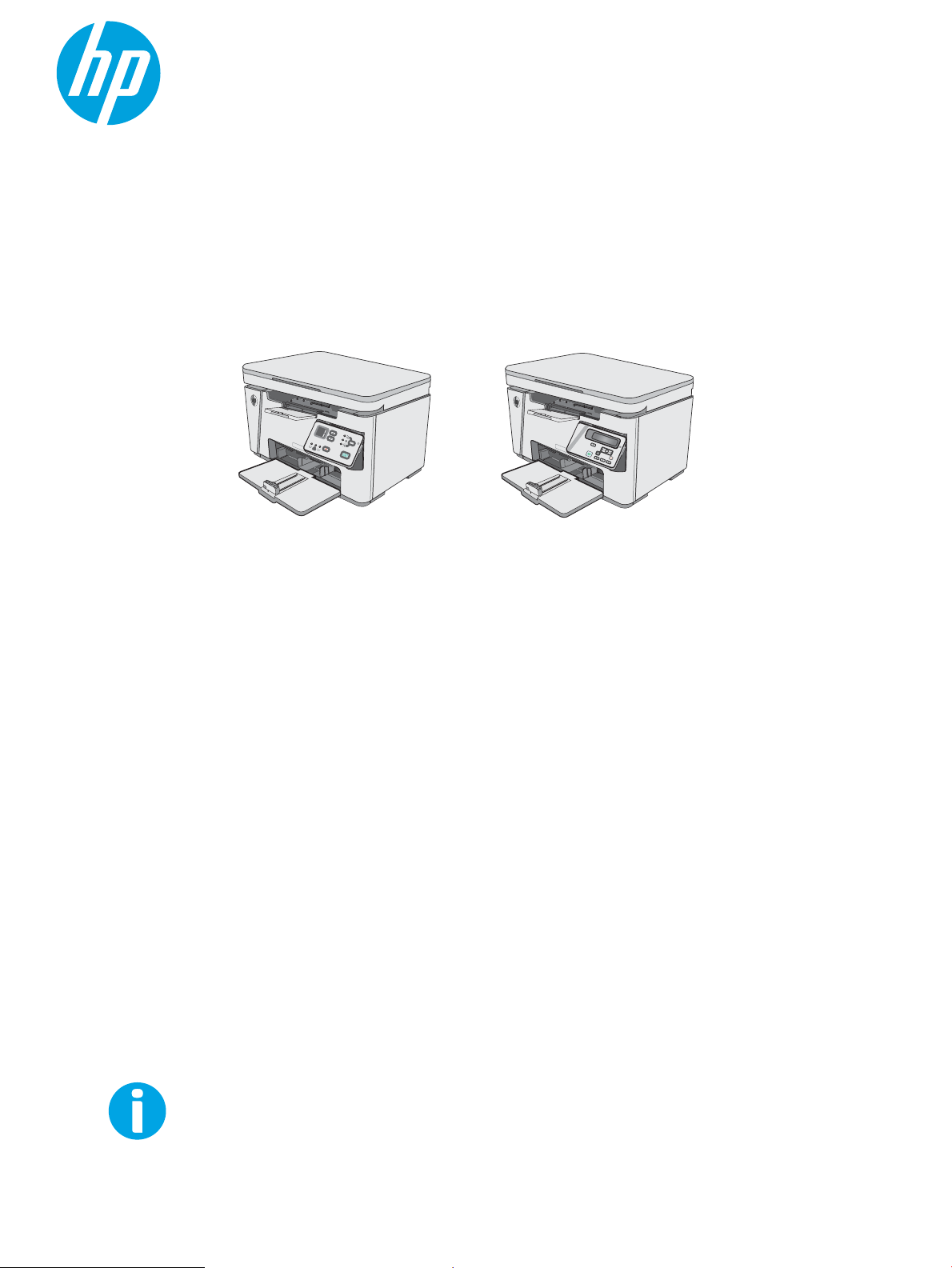
LaserJet Pro MFP M25-M27
Korisnički priručnik
www.hp.com/support/ljM25-M27mfp
M25-M27
Page 2
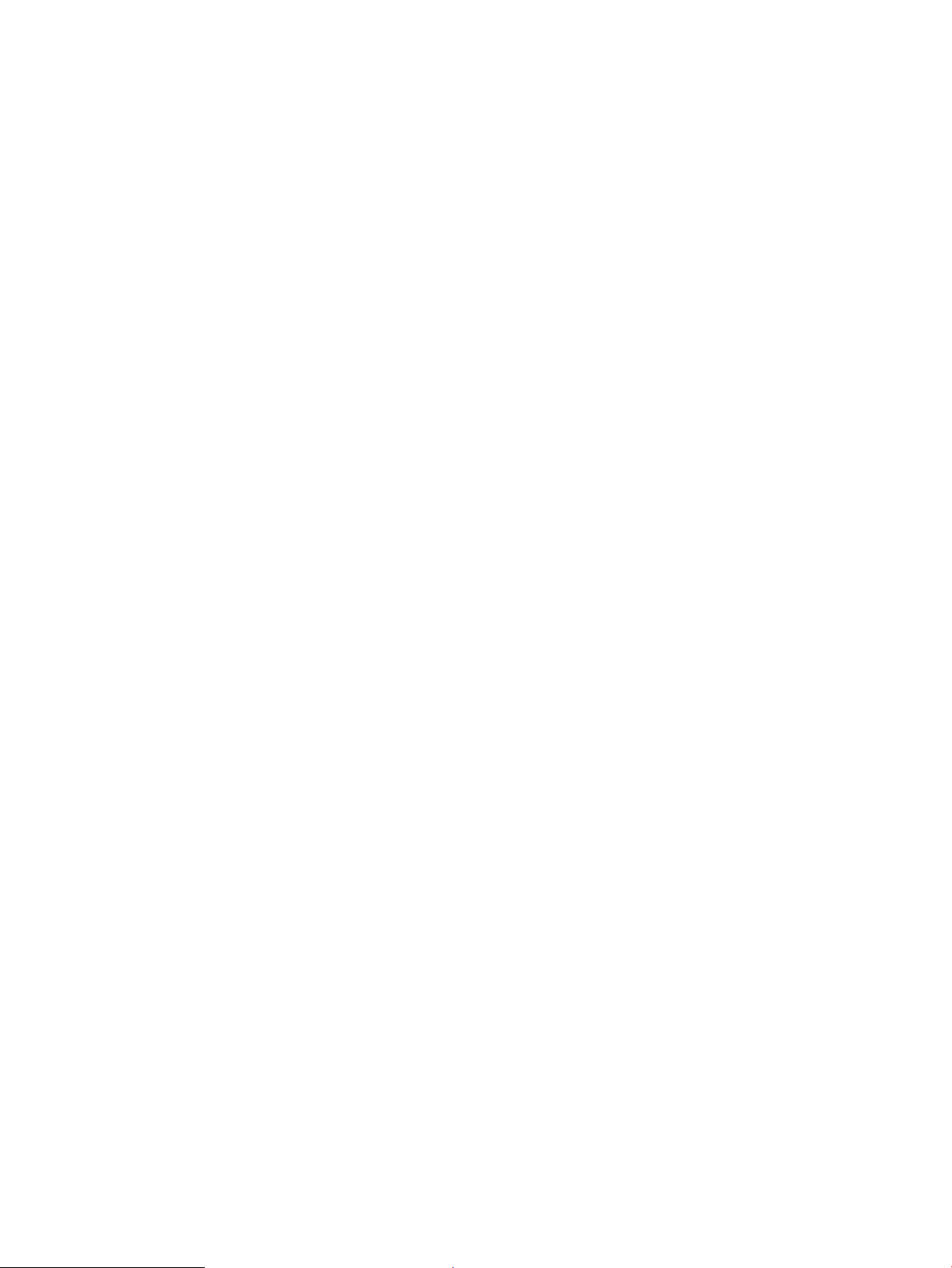
Page 3
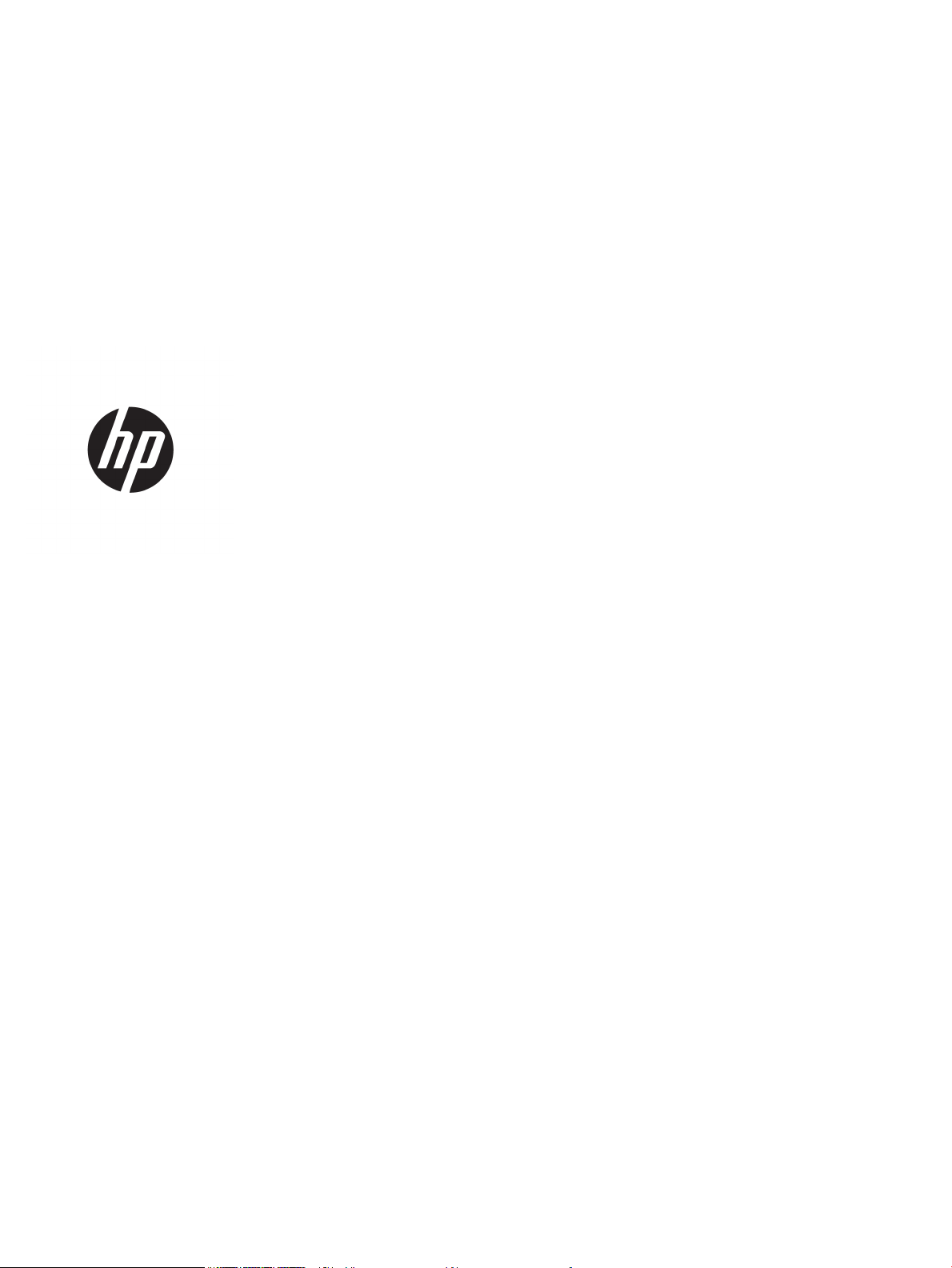
HP LaserJet Pro MFP M25-M27
Korisnički priručnik
Page 4
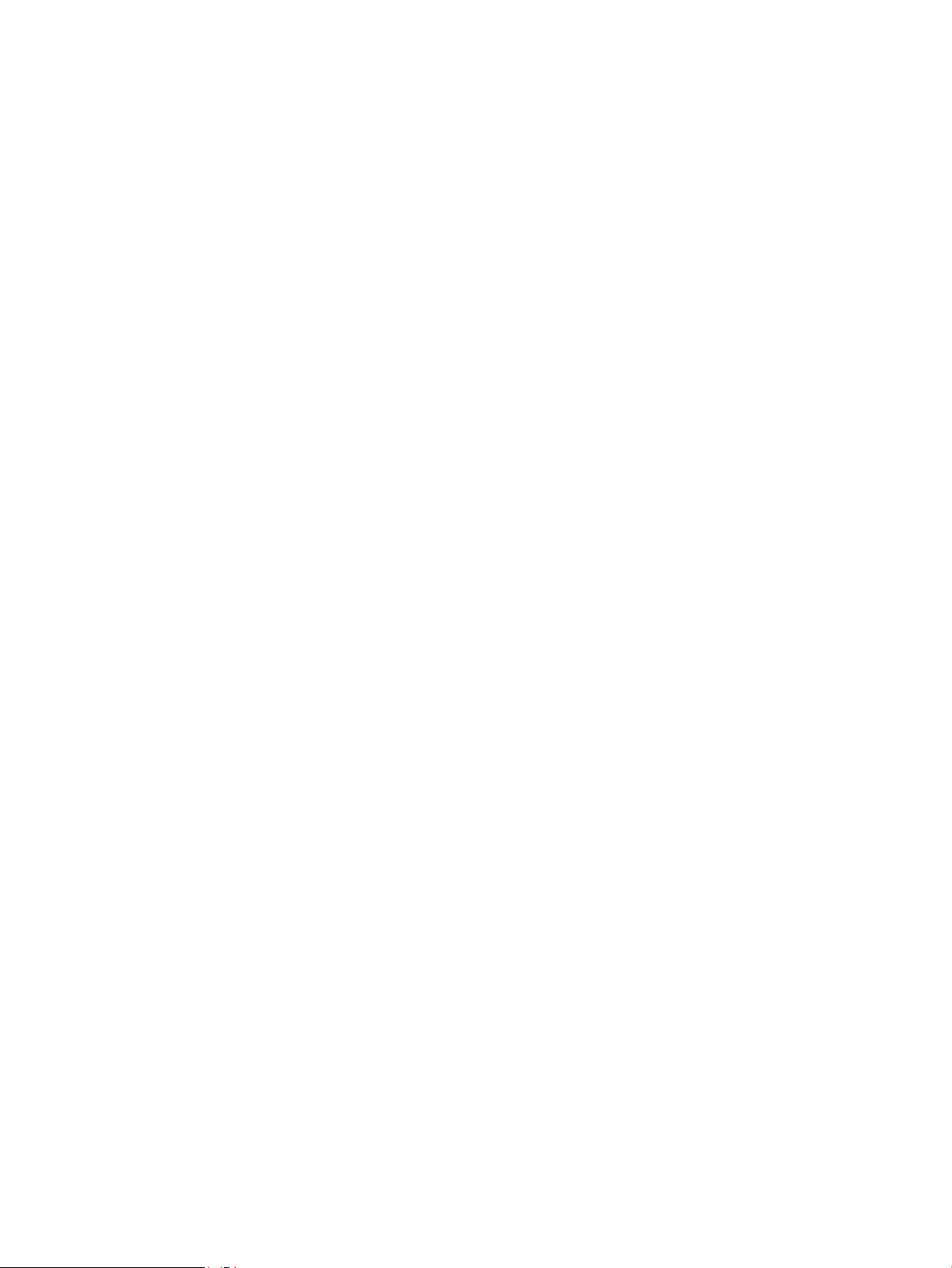
Autorska prava i licenca
Trgovačke marke
© Copyright 2017 HP Development Company,
L.P.
Svako je reproduciranje, izmjena i prevođenje
zabranjeno bez prethodne pisane suglasnosti,
osim pod uvjetima određenim u zakonu o
autorskom pravu.
Informacije sadržane u ovom dokumentu su
predmet promjene bez prethodne najave.
Jedina jamstva za HP-ove proizvode i usluge
navedena su u izričitim jamstvenim izjavama
koje se isporučuju s takvim proizvodima i
uslugama. Ništa što je ovdje navedeno ne sadrži
dodatno jamstvo. HP nije odgovoran za
eventualne tehničke i uredničke pogreške te
propuste koji se nalaze u tekstu.
Edition 3, 3/2019
Adobe®, Adobe Photoshop®, Acrobat®, i
P
ostScript® zaštitni su znakovi tvrtke Adobe
S
ystems Incorporated.
Apple i logotip Apple zaštitni su znaci tvrtke
Apple Inc., registrirani u SAD-u i drugim
državama/regijama.
OS X zaštitni je znak tvrtke Apple Inc., registriran
u SAD-u i drugim državama.
Microsoft®, Windows®, Windows® XP i Windows
Vista® su registrirani zaštitni znakovi tvrtke
Microsoft u Sjedinjenim Američkim Državama.
Page 5

Sadržaj
1 Pregled pisača ........................................................................................................................................................................................... 1
Prikazi pisača ............................................................................................................................................................................. 2
Prikaz prednje strane pisača .............................................................................................................................. 2
Prikaz pozadine pisača ........................................................................................................................................ 2
Prikaz LED upravljačke ploče (modeli M26a) ................................................................................................... 3
Prikaz LCD upravljačke ploče (modeli M26nw) ................................................................................................ 4
Specikacije pisača ................................................................................................................................................................... 6
Tehničke specikacije .......................................................................................................................................... 6
Podržani operacijski sustavi ............................................................................................................................... 6
Mobilna rješenja za ispis ..................................................................................................................................... 7
Dimenzije pisača .................................................................................................................................................. 8
Potrošnja energije, električne specikacije i akustične emisije ..................................................................... 8
Specikacije radnog okruženja .......................................................................................................................... 8
Postavljanje hardvera pisača i instalacija softvera .............................................................................................................. 9
2 Ladice za papir ........................................................................................................................................................................................ 11
Umetanje papira u ulaznu ladicu ......................................................................................................................................... 12
Umetanje papira u ulaznu ladicu ......................................................................................................................................... 15
Podešavanje ladice za male veličine papira .................................................................................................. 15
Umetanje i ispis omotnica ..................................................................................................................................................... 17
Uvod ..................................................................................................................................................................... 17
Ispis omotnica .................................................................................................................................................... 17
Orijentacija omotnice ........................................................................................................................................ 17
3 Potrošni materijal, dodatna oprema i dijelovi .................................................................................................................................... 19
Naručivanje potrošnog materijala, dodatne opreme i dijelova ....................................................................................... 20
Naručivanje ......................................................................................................................................................... 20
Potrošni materijal i dodatna oprema .............................................................................................................. 20
Dijelovi koje korisnik može sam zamijeniti .................................................................................................... 20
Zamjena spremnika s tonerom ............................................................................................................................................ 21
Uvod ..................................................................................................................................................................... 21
HRWW iii
Page 6

Informacije o spremniku s tonerom ............................................................................................................... 21
Izvadite i zamijenite spremnik s tonerom ...................................................................................................... 22
4 Ispis ........................................................................................................................................................................................................... 25
Zadaci ispisa (Windows) ........................................................................................................................................................ 26
Upute za ispis (Windows) ................................................................................................................................. 26
Ručni obostrani ispis (Windows) ..................................................................................................................... 26
Ispis više stranica po listu (Windows) ............................................................................................................. 29
Odabir vrste papira (Windows) ........................................................................................................................ 31
Dodatne informacije o ispisivanju ................................................................................................................... 32
Zadaci ispisa (OS X) ................................................................................................................................................................ 34
Način ispisa (OS X) ............................................................................................................................................. 34
Ručni obostrani ispis (OS X) ............................................................................................................................. 34
Ispis više stranica po listu (OS X) ..................................................................................................................... 35
Odabir vrste papira (OS X) ................................................................................................................................ 35
Dodatni zadaci ispisa ........................................................................................................................................ 35
Mobilni ispis ............................................................................................................................................................................. 36
Uvod ..................................................................................................................................................................... 36
Wireless Direct (samo bežični modeli) ........................................................................................................... 36
Omogućite ili onemogućite Wireless Direct .............................................................................. 36
Promjena Wireless Direct naziva pisača .................................................................................... 37
Ispis putem e-pošte HP ePrint ........................................................................................................................ 38
Softver HP ePrint ............................................................................................................................................... 39
Ugrađeni ispis sustava Android ....................................................................................................................... 40
5 Kopiraj ....................................................................................................................................................................................................... 41
Izrada kopija ............................................................................................................................................................................ 42
Kopiranje na obje strane (obostrano) ................................................................................................................................. 43
Ručno obostrano kopiranje .............................................................................................................................. 43
6 Scan (Skeniranje) .................................................................................................................................................................................... 45
Skeniranje pomoću softvera HP Scan (Windows) ............................................................................................................. 46
Skeniranje pomoću softvera HP Scan (OS X) ..................................................................................................................... 47
7 Upravljanje pisačem ............................................................................................................................................................................... 49
Promjena vrste povezivanja pisača (Windows) ................................................................................................................. 50
Napredna konguracija s HP ugrađenim web-poslužiteljem (EWS) i programom HP Device Toolbox
(Windows) ................................................................................................................................................................................ 51
Napredna konguracija pomoću programa HP Utility za OS X ....................................................................................... 53
Otvaranje programa HP Utility ........................................................................................................................ 53
iv HRWW
Page 7
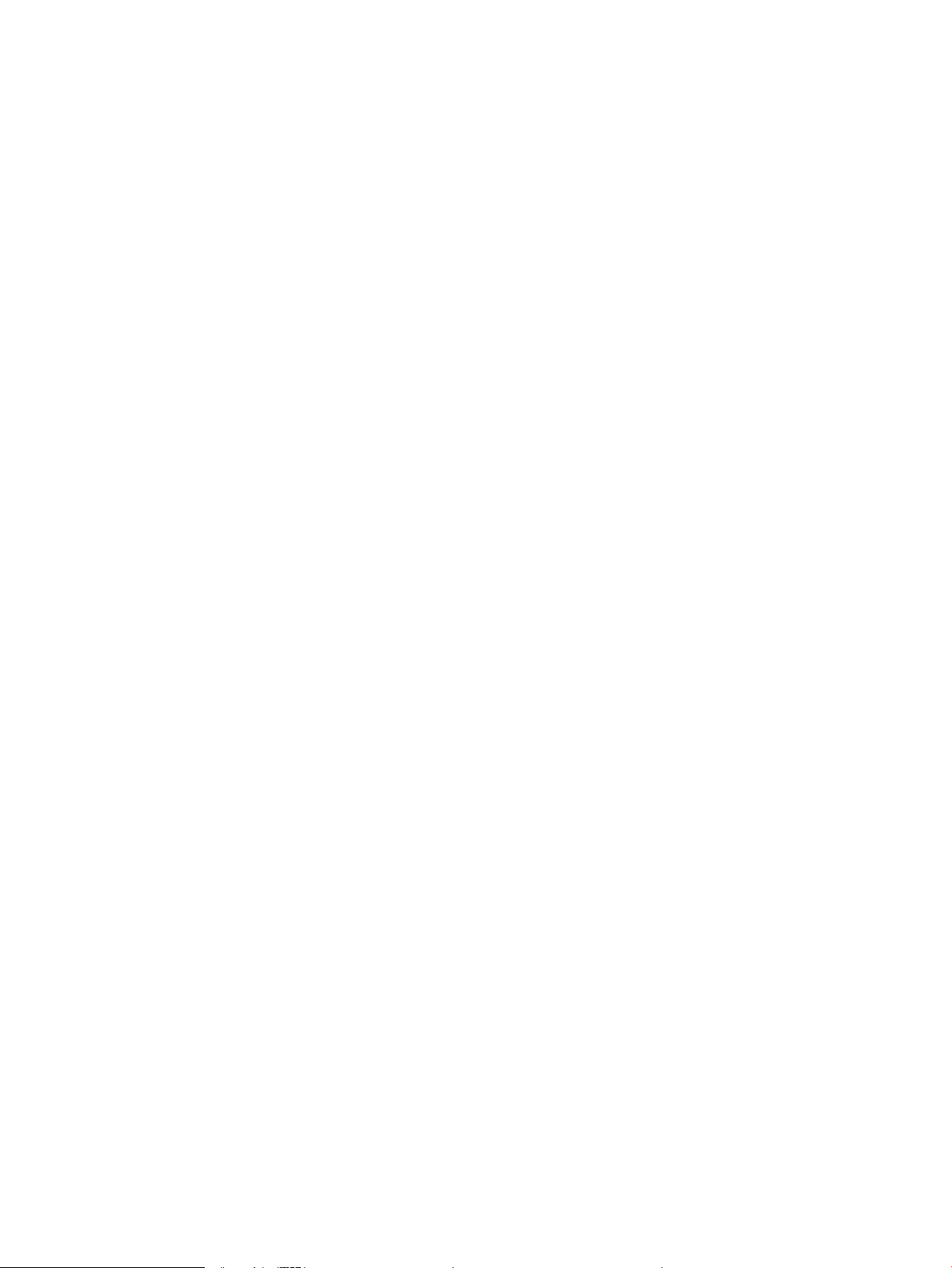
Značajke programa HP Utility .......................................................................................................................... 53
Konguriranje postavki IP mreže ......................................................................................................................................... 55
Uvod ..................................................................................................................................................................... 55
Izjava o odricanju od odgovornosti za zajedničko korištenje pisača ......................................................... 55
Prikaz ili promjena mrežnih postavki ............................................................................................................. 55
Promjena naziva pisača na mreži ................................................................................................................... 55
Ručno konguriranje IPv4 TCP/IP parametara s upravljačke ploče ........................................................... 56
Sigurnosne značajke pisača ................................................................................................................................................. 57
Uvod ..................................................................................................................................................................... 57
Dodjeljivanje ili promjena lozinke sustava pomoću ugrađenog web-poslužitelja .................................. 57
Postavke uštede energije ...................................................................................................................................................... 59
Uvod ..................................................................................................................................................................... 59
Ispis uz EconoMode ........................................................................................................................................... 59
Konguriranje postavke Stanje mirovanja / Automatsko isključivanje nakon neaktivnosti ................... 59
Postavite odgodu za automatsko isključivanje nakon neaktivnosti i kongurirajte pisač kako bi
trošio 1 W energije ili manje ............................................................................................................................. 60
Podesite postavku za odgodu isključivanja ................................................................................................... 61
Ažuriranje rmvera ................................................................................................................................................................ 63
Ažuriranje programskih datoteka pomoću uslužnog programa za ažuriranje programskih
datoteka .............................................................................................................................................................. 63
8 Rješavanje problema ............................................................................................................................................................................. 65
Korisnička podrška ................................................................................................................................................................. 66
Značenje kombinacija indikatora na upravljačkoj ploči (samo na LED modelima) ...................................................... 67
Vraćanje tvornički zadanih postavki .................................................................................................................................... 69
Na upravljačkoj ploči pisača prikazuje se poruka Niska razina tonera u spremniku ili Vrlo niska razina tonera
u spremniku ............................................................................................................................................................................ 70
Promjena vrlo niskih postavki ......................................................................................................................... 70
Naručite potrošni materijal .............................................................................................................................. 71
Rješavanje problema s ulaganjem papira ili zaglavljivanjem .......................................................................................... 72
Uvod ..................................................................................................................................................................... 72
Rješavanje problema s ulaganjem papira ili zaglavljivanjem ..................................................................... 72
Uređaj ne uvlači papir ................................................................................................................... 72
Uređaj uvlači više listova papira .................................................................................................. 72
Često ili ponavljajuće zaglavljivanje papira ............................................................................... 72
Sprečavanje zaglavljivanja papira .............................................................................................. 73
Uklanjanje zaglavljenog papira ............................................................................................................................................ 75
Uvod ..................................................................................................................................................................... 75
Mjesta na kojima se papir može zaglaviti ...................................................................................................... 75
Uklanjanje zaglavljenog papira iz izlazne ladice ........................................................................................... 75
Vađenje papira koji se zaglavio u području spremnika s tonerom ............................................................. 78
HRWW v
Page 8
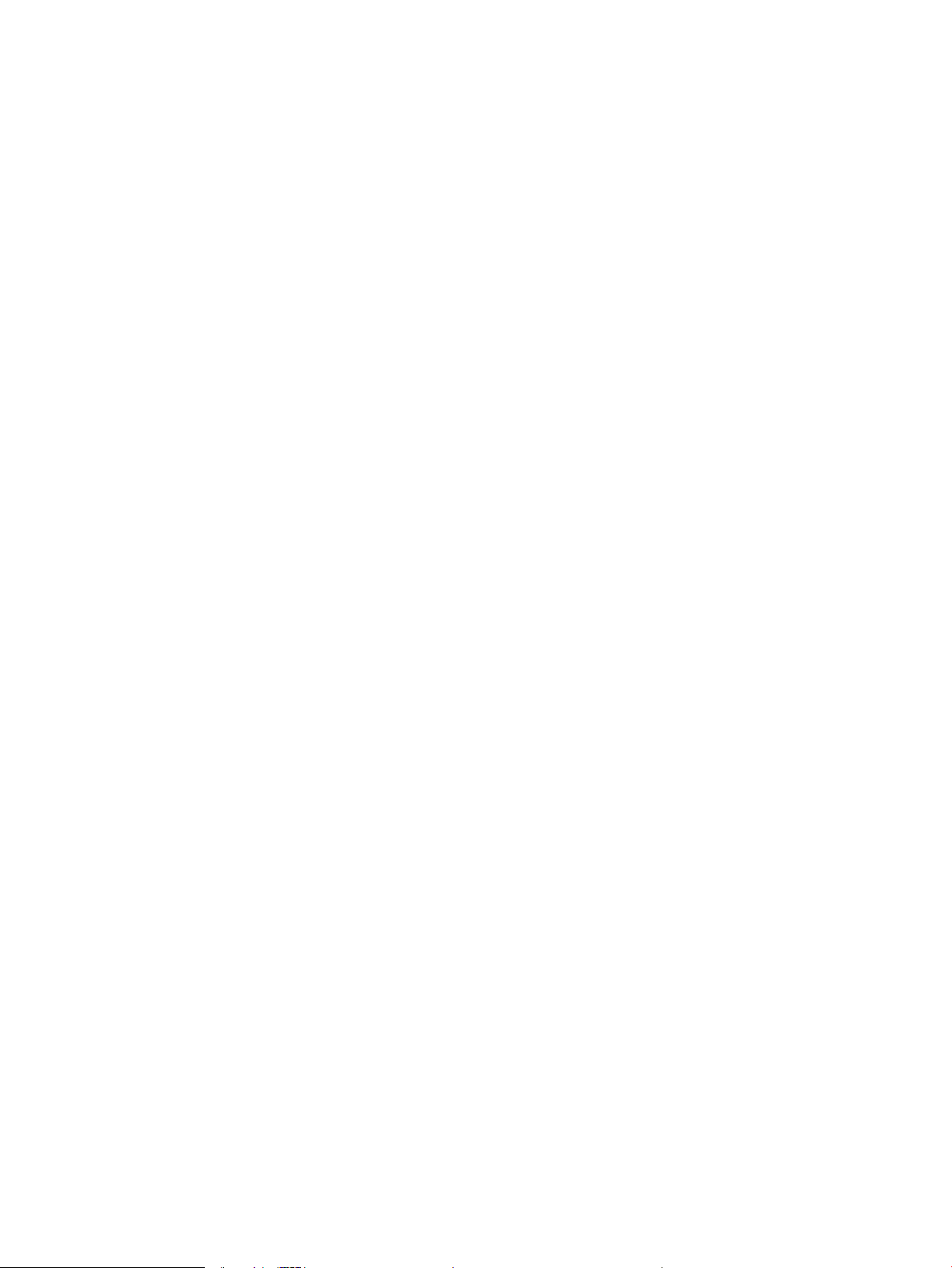
Uklanjanje papira zaglavljenog u izlaznom spremniku ............................................................................... 81
Poboljšavanje kvalitete ispisa .............................................................................................................................................. 85
Uvod ..................................................................................................................................................................... 85
Ispis iz drugog programa .................................................................................................................................. 85
Provjera postavke vrste papira za zadatak ispisa ........................................................................................ 85
Provjera postavke za vrstu papira (Windows) .......................................................................... 85
Provjera postavke vrste papira (OS X) ....................................................................................... 85
Provjera statusa spremnika s tonerom .......................................................................................................... 85
Čišćenje pisača ................................................................................................................................................... 86
Ispisivanje stranice za čišćenje .................................................................................................... 86
Vizualno pregledajte spremnik s tonerom i slikovni bubanj ....................................................................... 87
Provjera papira i okruženja ispisa ................................................................................................................... 87
Koristite papir koji odgovara specikacijama tvrtke HP .......................................................... 87
Provjera okruženja pisača ........................................................................................................... 87
Provjerite postavke za Ekonomični način rada ......................................................................... 87
Poboljšavanje kvalitete kopiranja i skeniranja slika .......................................................................................................... 89
Uvod ..................................................................................................................................................................... 89
Provjerite je li staklo skenera prljavo ili umrljano ......................................................................................... 89
Provjera postavki papira ................................................................................................................................... 89
LED upravljačka ploča .................................................................................................................. 89
LCD upravljačke ploče ................................................................................................................... 90
Optimiziranje za tekst ili slike .......................................................................................................................... 90
Kopiranje od ruba do ruba ................................................................................................................................ 90
Rješavanje problema s kabelskom mrežom ...................................................................................................................... 92
Uvod ..................................................................................................................................................................... 92
Loša zička veza ................................................................................................................................................ 92
Računalo za pisač koristi neispravnu IP adresu ............................................................................................ 92
Računalo ne ostvaruje komunikaciju s pisačem ........................................................................................... 92
Novi softverski programi mogu uzrokovati probleme s kompatibilnosti. ................................................ 93
Vaše računalo ili radna stanica možda nisu ispravno postavljeni .............................................................. 93
Pisač je onemogućen ili su neispravne druge postavke mreže. ................................................................ 93
Rješavanje problema s bežičnom mrežom ........................................................................................................................ 94
Uvod ..................................................................................................................................................................... 94
Provjera bežične veze ....................................................................................................................................... 94
Pisač ne ispisuje nakon dovršetka bežične konguracije ............................................................................ 95
Pisač ne ispisuje, a na računalu je instaliran vatrozid treće strane ............................................................ 95
Bežična veza ne radi nakon premještanja bežičnog usmjerivača ili pisača .............................................. 95
Na bežični pisač se ne može priključiti više računala ................................................................................... 95
Bežični pisač izgubi vezu kad se priključi na VPN ......................................................................................... 96
Mreža se ne prikazuje na popisu bežičnih mreža ......................................................................................... 96
Bežična mreža ne radi ...................................................................................................................................... 96
vi HRWW
Page 9
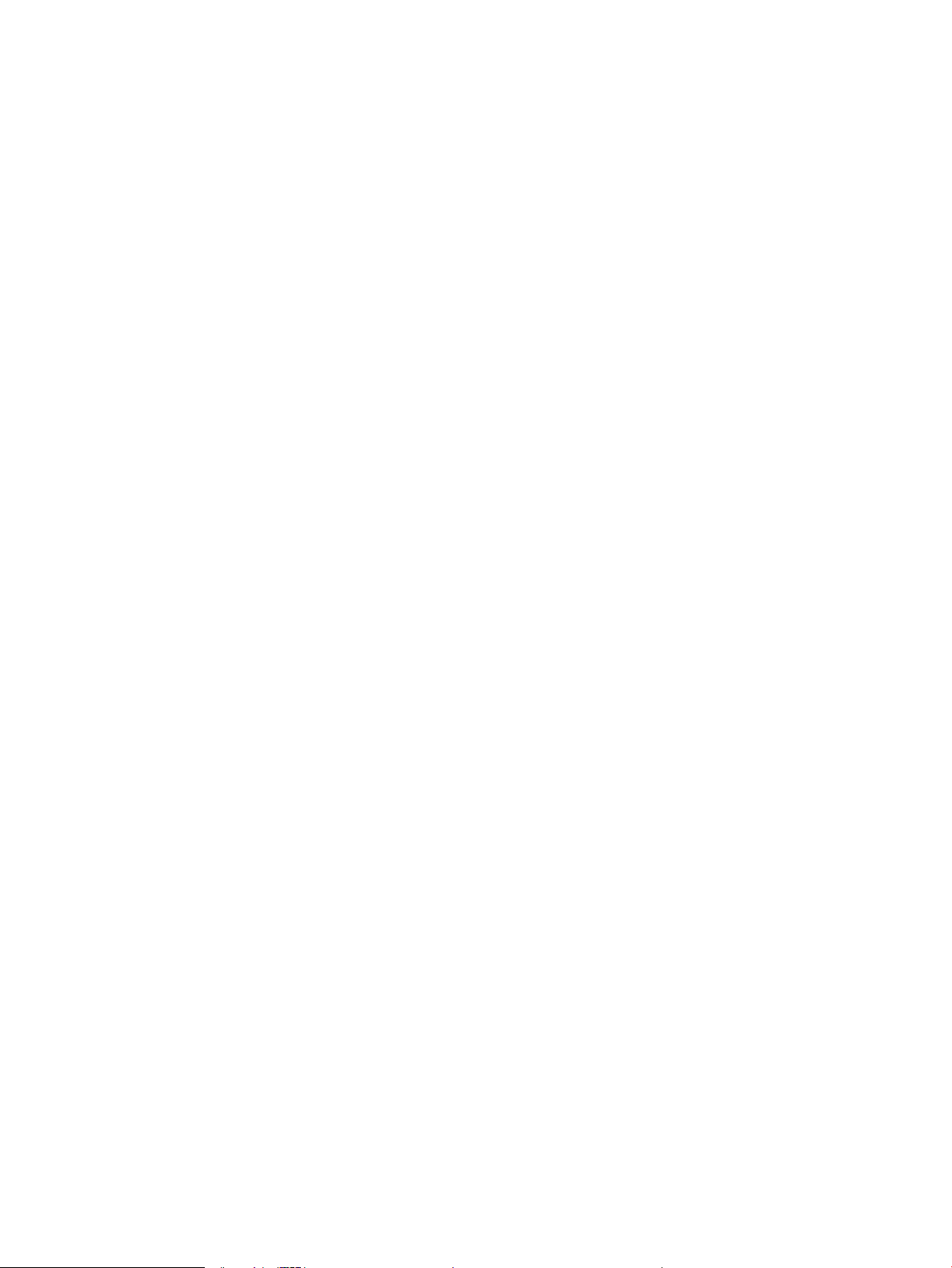
Provođenje dijagnostičkog testa bežične mreže .......................................................................................... 96
Smanjivanje interferencije na bežičnoj mreži ................................................................................................ 97
Kazalo ........................................................................................................................................................................................................... 99
HRWW vii
Page 10
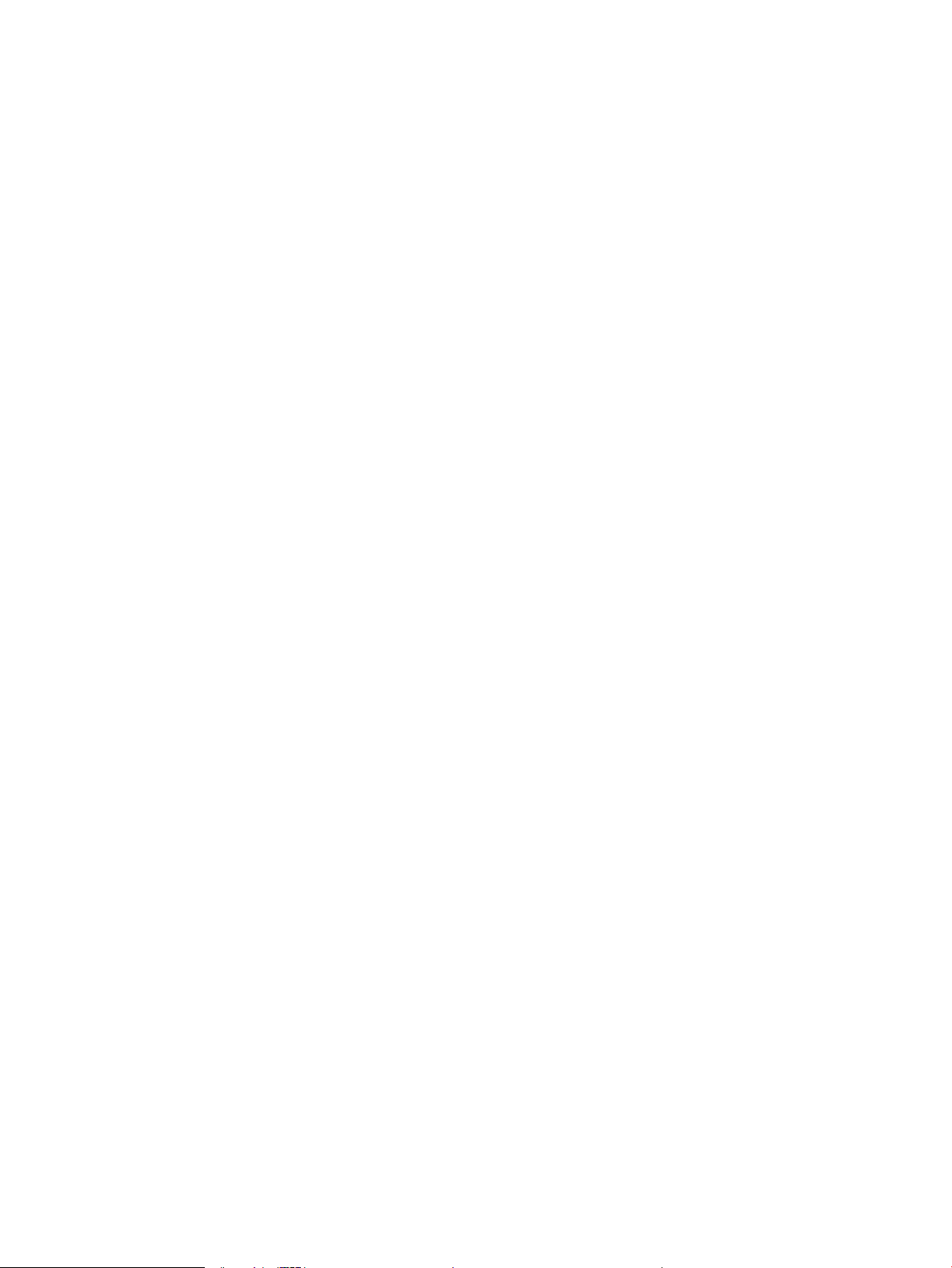
viii HRWW
Page 11
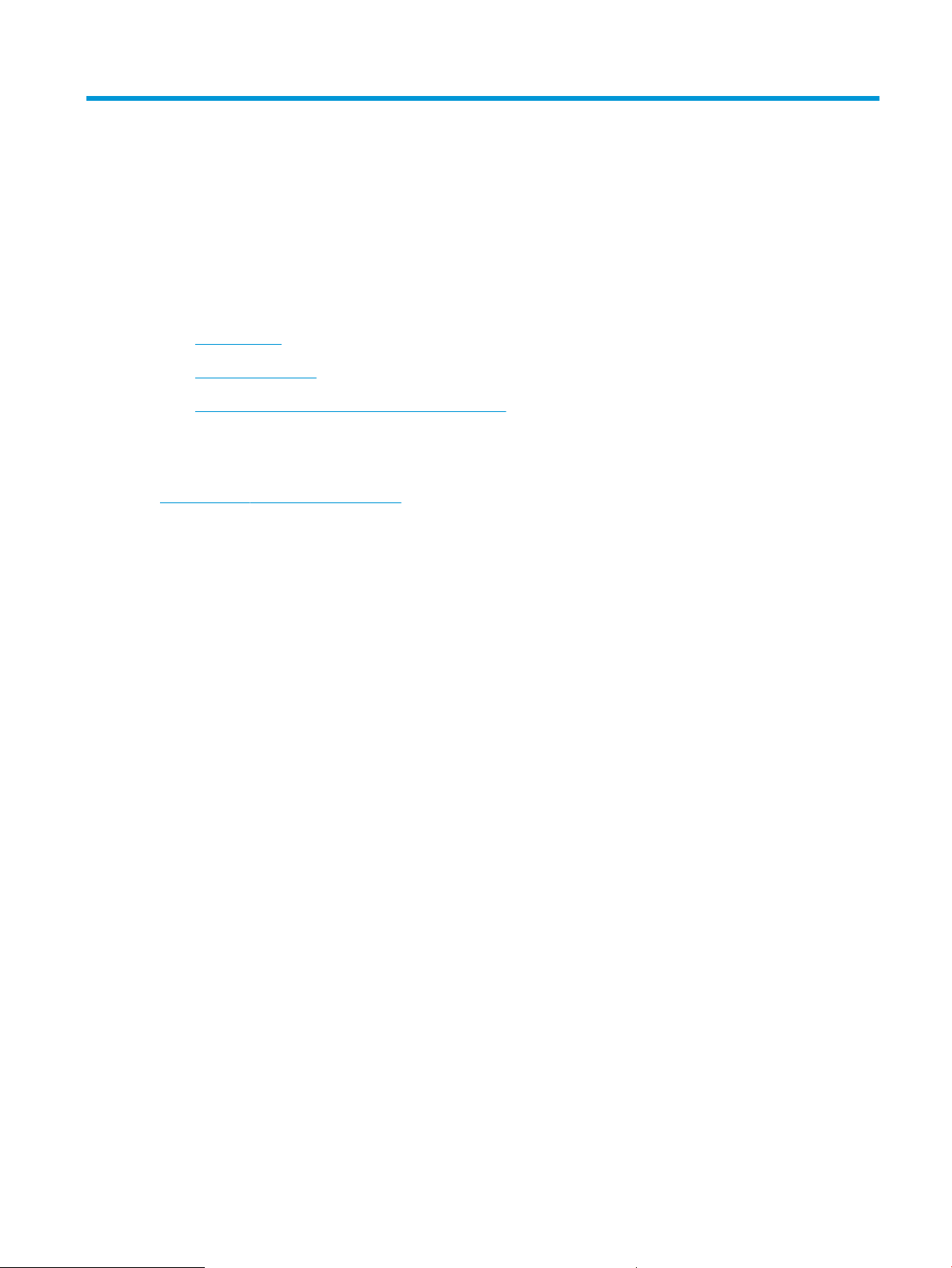
1 Pregled pisača
●
Prikazi pisača
●
Specikacije pisača
●
Postavljanje hardvera pisača i instalacija softvera
Dodatne informacije:
U vrijeme ovog objavljivanja sljedeće su informacije ispravne. Važeće informacije potražite u odjeljku
www.hp.com/support/ljM25-M27mfp.
Sveobuhvatna pomoć tvrtke HP za pisač obuhvaća sljedeće informacije:
●
Instalacija i konguriranje
●
Upoznavanje i uporaba
●
Rješavanje problema
●
Preuzimanje ažuriranja softvera i programskih datoteka
●
Pridruživanje forumima za podršku
●
Pronalazak informacija o jamstvu i propisima
HRWW 1
Page 12
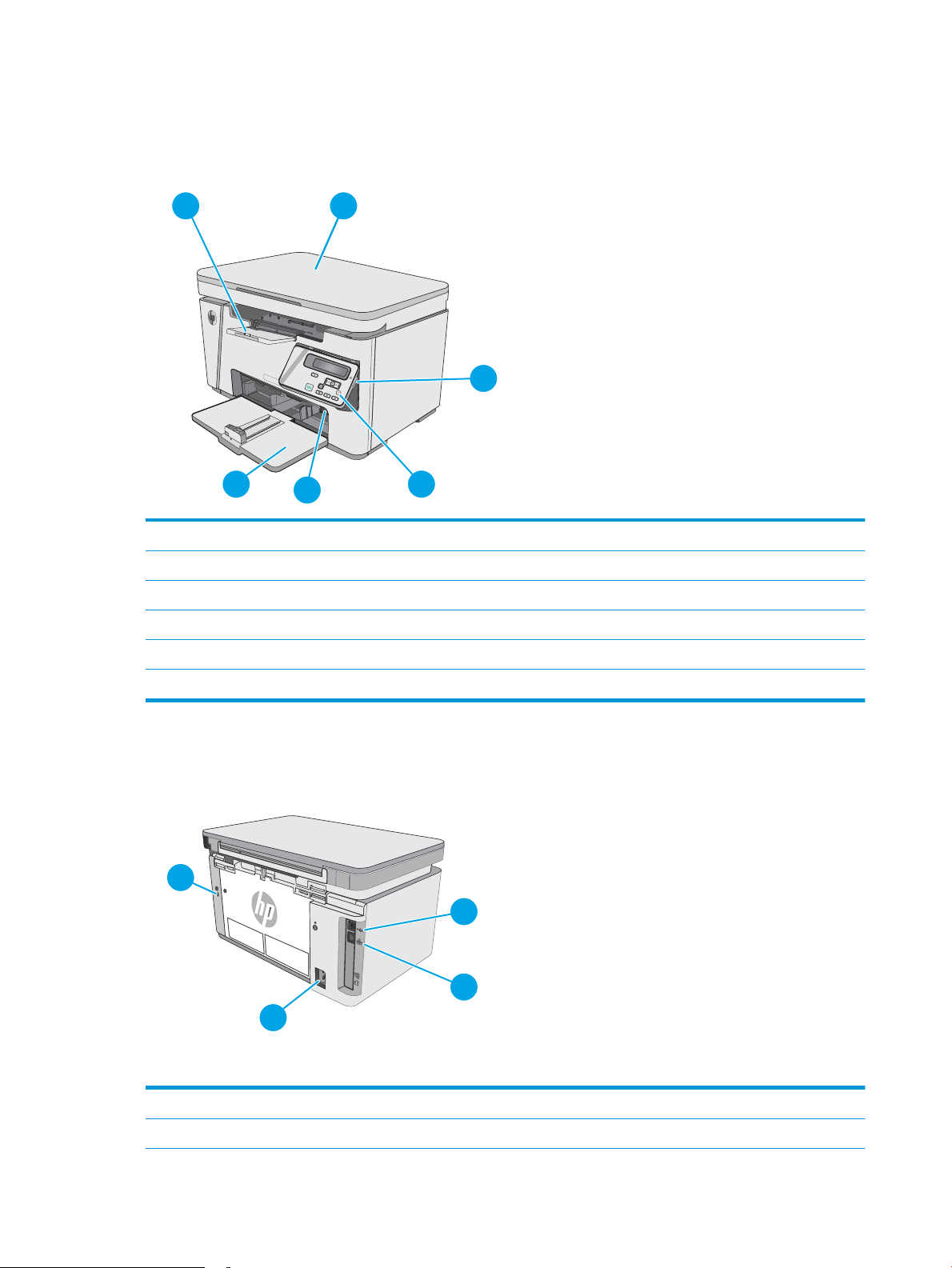
Prikazi pisača
1 2
3
46
5
1
4
3
2
Prikaz prednje strane pisača
1 Izlazni spremnik
2 Skener
3 Gumb za uključivanje/isključivanje
4 Upravljačka ploča (može se nagnuti za lakše gledanje, a vrsta ovisi o modelu)
5 Alat proširenja za kratki papir
6 Ulazna ladica
Prikaz pozadine pisača
1 Utor za kabelsko sigurnosno zaključavanje
2 Brzi USB 2.0
2 Poglavlje 1 Pregled pisača HRWW
Page 13
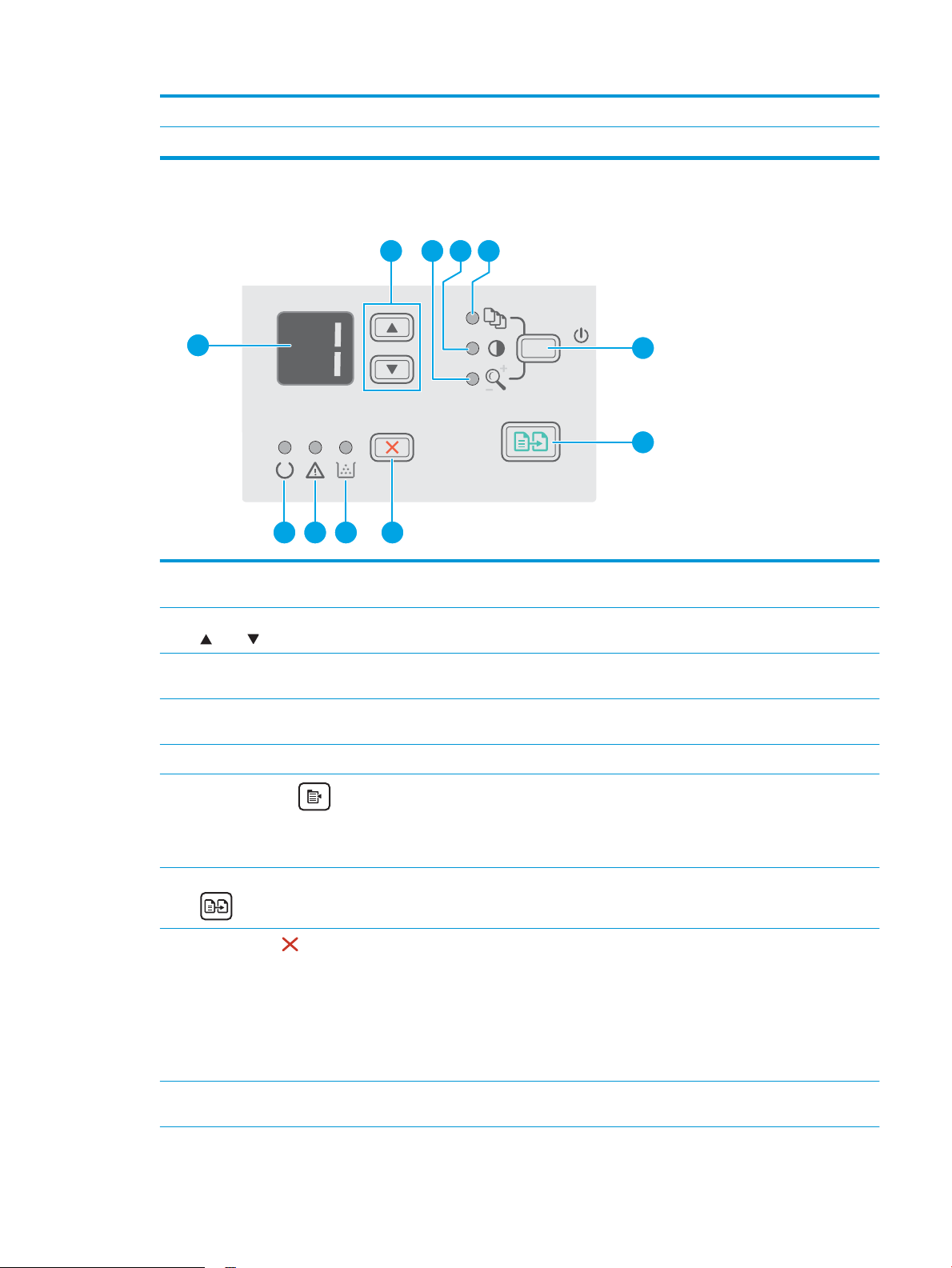
3 Ethernet priključak
2 3 4 5
6
1
7
891011
4 Utičnica za napajanje
Prikaz LED upravljačke ploče (modeli M26a)
1 LED zaslon upravljačke
ploče
2 Gumbi sa strelicama gore
i dolje
3 Indikator smanjivanja/
povećavanja kopije
4 Indikator tamnije/svjetlije
kopije
5 Indikator broja kopija Pokazuje da je aktivna značajka određivanja broja kopija.
6
Gumb Postavljanje
7 Gumb Početak kopiranja Pritisnite gumb kako biste pokrenuli zadatak kopiranja.
8
Gumb Odustani
Ovaj zaslon prikazuje numeričke informacije za zadatke kopiranja.
Pomoću ovih gumba možete povećati ili smanjiti vrijednost prikazanu na zaslonu.
Pokazuje aktivnu značajku povećavanja ili smanjivanja veličine kopije.
Pokazuje da je aktivna značajka podešavanja svjetline kopije.
Upotrijebite ovaj gumb za kretanje između postavki kopija za određivanje broja kopija, svjetline i
veličine kopije za svaki zadatak ispisa. Zadana opcija je broj kopija. Kako biste promijenili zadanu
postavku za sve zadatke, prijeđite do postavke i zatim pritisnite gumb i držite ga pritisnutim 3
sekunde. Podesite postavke kada indikator treperi. Za spremanje postavke ponovo pritisnite ovaj
gumb.
Ovaj gumb pritisnite za sljedeće radnje:
●
Poništavanje zadatka ispisa kad pisač ispisuje.
●
Ponovno postavljanje trenutnih postavki kopiranja na zadane vrijednosti kad je pisač u stanju
mirovanja.
●
9 Indikator statusa razine
tonera
Izlaz iz načina rada sa zadanim postavkama kopiranja bez spremanja vrijednosti kada je pisač u
načinu rada sa zadanim postavkama kopiranja.
Pokazuje da je razina tonera u spremniku s tonerom niska.
HRWW Prikazi pisača 3
Page 14
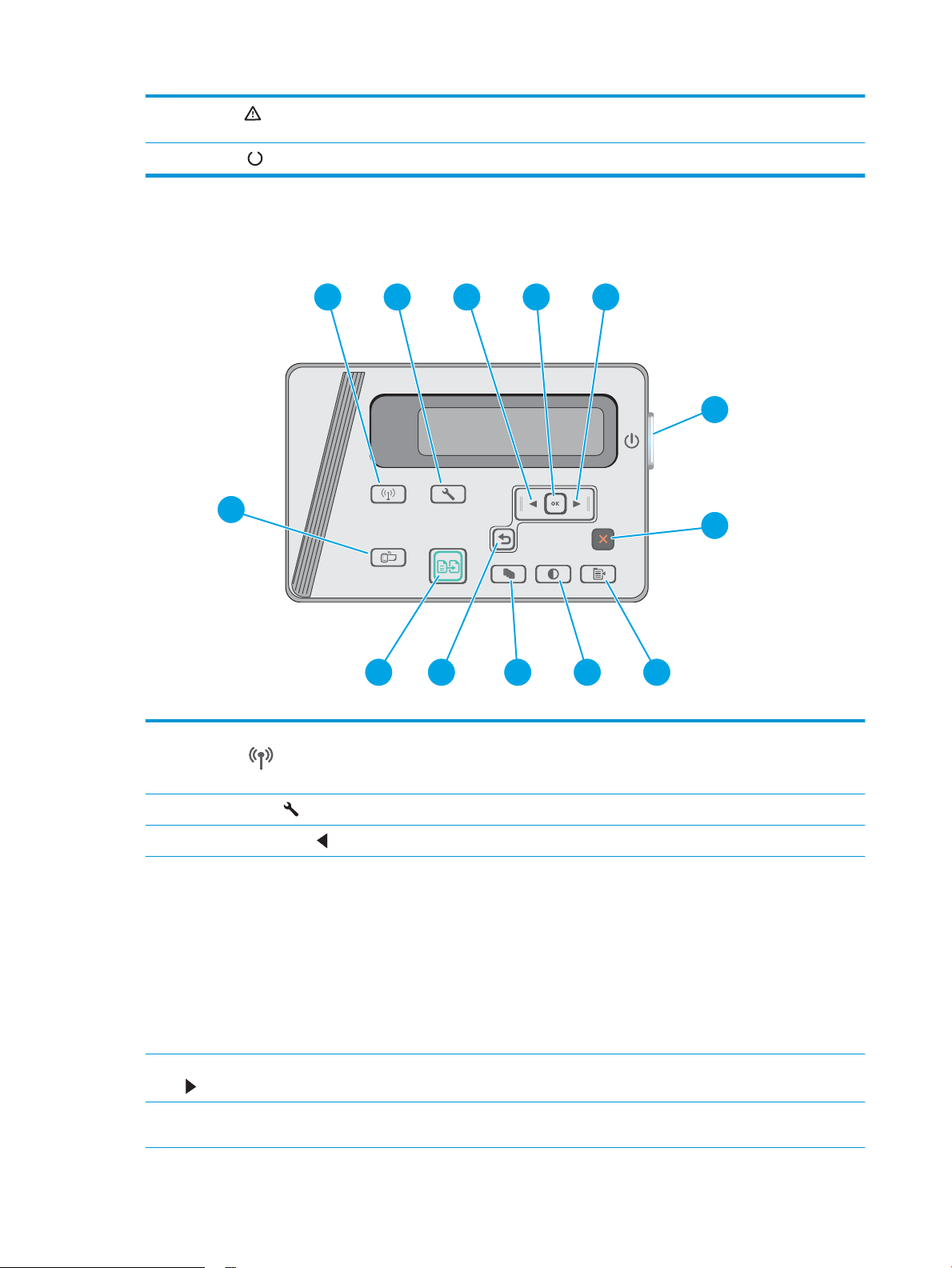
10
1
43
2 5
9
8
6
10
7
1112
13
Upozorenje LED
11 Pripravnost LED Indikator pripravnosti svijetli bez treperenja kada je pisač spreman za ispis.
Indikator upozorenja treperi kada pisač zahtijeva pozornost korisnika, npr. kada u pisaču ponestane
papira ili je potrebno promijeniti spremnik s tonerom.
Prikaz LCD upravljačke ploče (modeli M26nw)
1 Gumb za bežično
povezivanje (samo
bežični modeli)
2
Gumb Postavljanje
3
Gumb s lijevom strelicom
4 Gumb OK Gumb U redu upotrijebite za sljedeće akcije:
5 Gumb s desnom strelicom Ovaj gumb upotrijebite za kretanje kroz izbornike ili za povećanje vrijednosti prikazane na zaslonu.
Ovaj gumb koristite za kretanje otvorenim izbornikom Bežično i podacima o statusu bežične veze.
Dodirnite ovaj gumb za otvaranje izbornika Postavljanje.
Ovaj gumb koristite za kretanje kroz izbornike ili za smanjenje vrijednosti prikazane na zaslonu
●
Otvaranje izbornika na upravljačkoj ploči.
●
Otvaranje podizbornika prikazanog na zaslonu upravljačke ploče.
●
Odabir stavke s izbornika.
●
Uklanjanje nekih pogrešaka.
●
Započinjanje ispisa kao reakcija na upit upravljačke ploče (na primjer, kada se na zaslonu
upravljačke ploče pojavi poruka Za nastavak pritisnite [OK]).
6 Gumb za uključivanje/
isključivanje
4 Poglavlje 1 Pregled pisača HRWW
Ovaj gumb upotrijebite da biste uključili ili isključili pisač.
Page 15
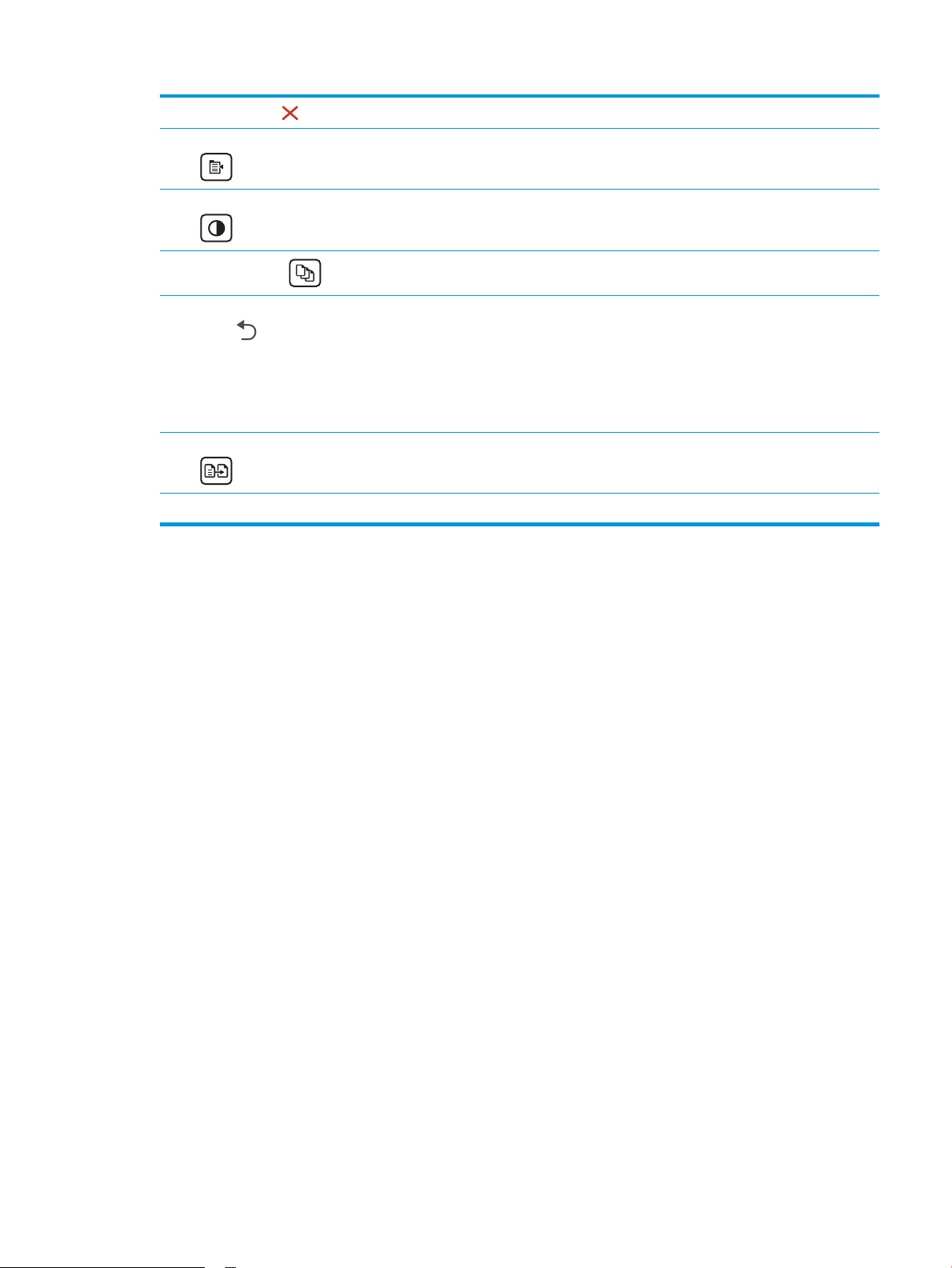
7
Gumb Odustani
8 Gumb Postavke kopiranja Dodirnite ovaj gumb za otvaranje izbornika Postavke kopiranja.
9 Gumb Svjetlije/tamnije Koristite ovaj gumb kako biste posvijetlili ili potamnili kopije.
Pomoću ovog gumba možete poništiti zadatak ispisa ili izići iz izbornika upravljačke ploče.
10
Gumb Broj kopija
11 Gumb sa strelicom za
natrag
12 Gumb Početak kopiranja Upotrijebite ovaj gumb kako biste pokrenuli zadatak kopiranja.
13 Gumb ePrint Dodirnite ovaj gumb za otvaranje izbornika Web-usluge.
Pomoću ovog gumba možete postaviti broj kopija koje će se napraviti.
Ovaj gumb koristite za sljedeće radnje:
●
Napuštanje izbornika na upravljačkoj ploči.
●
Pomicanje na prethodni izbornik na popisu podizbornika.
●
Pomicanje na prethodnu stavku izbornika na popisu podizbornika (bez spremanja promjena na
stavci izbornika).
HRWW Prikazi pisača 5
Page 16
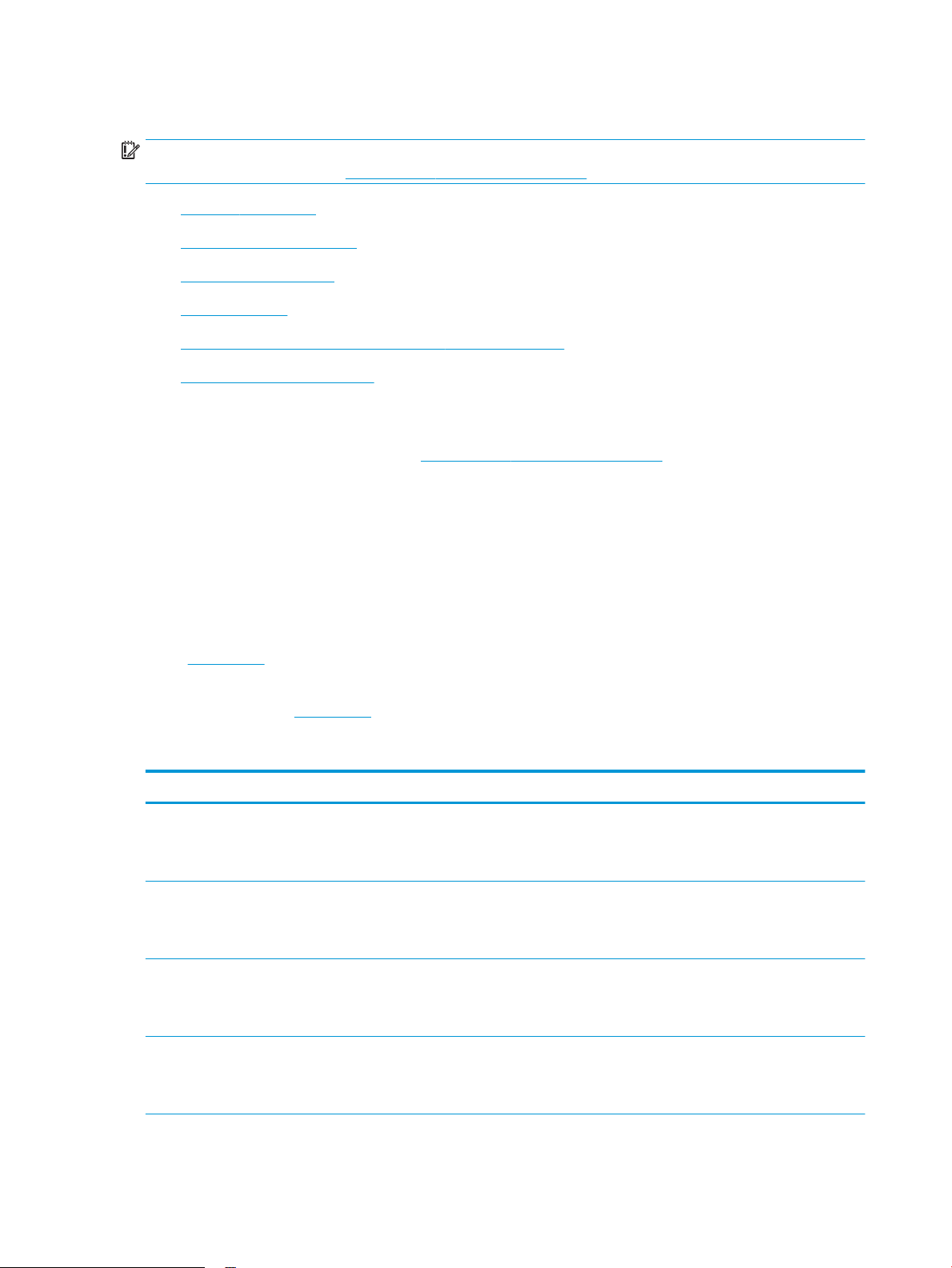
Specikacije pisača
VAŽNO: U vrijeme ovog objavljivanja sljedeće su specikacije ispravne, no podložne su izmjeni. Važeće
informacije potražite u odjeljku www.hp.com/support/ljM25-M27mfp.
●
Tehničke specikacije
●
Podržani operacijski sustavi
●
Mobilna rješenja za ispis
●
Dimenzije pisača
●
Potrošnja energije, električne specikacije i akustične emisije
●
Specikacije radnog okruženja
Tehničke specikacije
Najnovije informacije pogledajte na stranici www.hp.com/support/ljM25-M27mfp.
Podržani operacijski sustavi
Sljedeće informacije odnose se na upravljačke programe specične za pisač Windows PCLmS i OS X.
Windows: HP program za instalaciju softvera služi za instaliranje upravljačkog programa PCLmS, ovisno o
operacijskom sustavu Windows i dodatnog softvera ako se koristi puna softverska instalacija. Dodatne
informacije potražite u napomenama za instalaciju softvera.
OS X: Ovaj pisač podržava korištenje s Mac računalima. Preuzmite HP Easy Start s CD-a za instalaciju pisača ili na
adresi 123.hp.com, a zatim pomoću usluge HP Easy Start instalirajte HP upravljački program pisača i uslužni
program. Dodatne informacije potražite u napomenama za instalaciju softvera.
1. Posjetite stranicu 123.hp.com.
2. Slijedite korake za preuzimanje softvera pisača.
Operacijski sustav Instalirani upravljački program pisača Napomene
Windows® XP, 32-bitni Upravljački program HP PCLmS
specičan za vaš pisač instaliran je za
ovaj operacijski sustav kao dio pune
softverske instalacije.
Windows Vista® 32–bitni i 64–
bitni
Windows 7, 32-bitni i 64-bitni Upravljački program HP PCLmS
Windows 8, 32-bitni i 64-bitni Upravljački program HP PCLmS
Upravljački program HP PCLmS
specičan za vaš pisač instaliran je za
ovaj operacijski sustav kao dio pune
softverske instalacije.
specičan za vaš pisač instaliran je za
ovaj operacijski sustav kao dio pune
softverske instalacije.
specičan za vaš pisač instaliran je za
ovaj operacijski sustav kao dio pune
softverske instalacije.
6 Poglavlje 1 Pregled pisača HRWW
Page 17
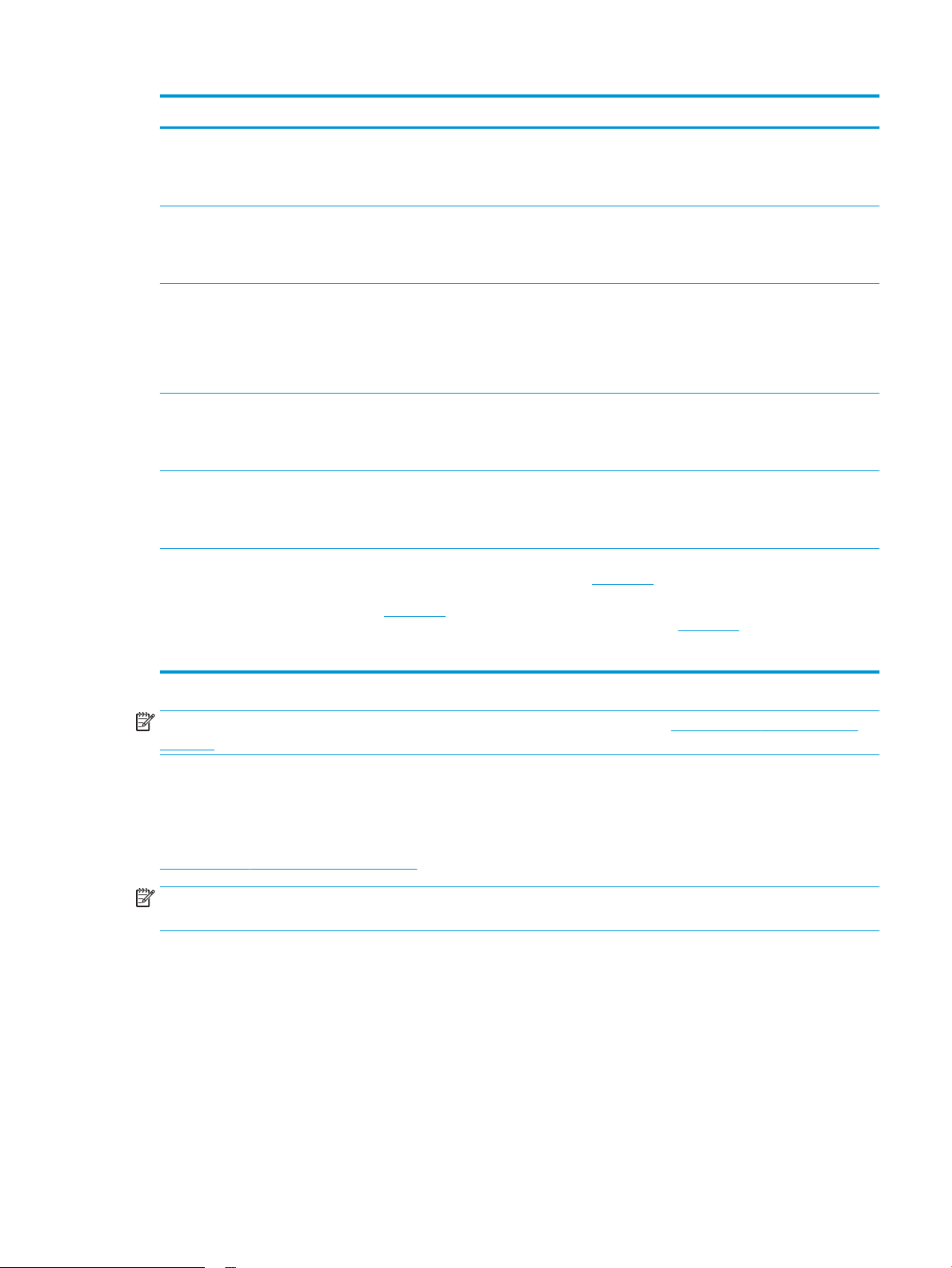
Operacijski sustav Instalirani upravljački program pisača Napomene
Windows 8.1, 32-bitni i 64-bitni Upravljački program HP PCLmS
specičan za vaš pisač instaliran je za
ovaj operacijski sustav kao dio pune
softverske instalacije.
Windows 10, 32-bitni i 64-bitni Upravljački program HP PCLmS
specičan za vaš pisač instaliran je za
ovaj operacijski sustav kao dio pune
softverske instalacije.
Windows Server 2003, 32-bitni Upravljački program HP PCLmS
specičan za vaš pisač instaliran je za
ovaj operacijski sustav kao dio
osnovne softverske instalacije.
Osnovnom instalacijom instalira se
samo upravljački program.
Windows Server 2008, 32-bitni i
64-bitni
Windows Server 2012, 64-bitni i
R2, 64-bitni
OS X 10.9 Mavericks, 10.10
Yosemite i 10.11 El Capitan
Upravljački program HP PCLmS
specičan za vaš pisač instaliran je za
ovaj operacijski sustav kao dio
osnovne softverske instalacije.
Upravljački program HP PCLmS
specičan za vaš pisač instaliran je za
ovaj operacijski sustav kao dio
osnovne softverske instalacije.
Upravljački program pisača za OS X i
uslužni program za ispis možete
preuzeti s CD-a za instalaciju ili na
adresi 123.hp.com.
Preuzmite HP Easy Start s CD-a za instalaciju pisača ili na
adresi 123.hp.com, a zatim pomoću usluge HP Easy Start
instalirajte HP upravljački program pisača i uslužni program.
1. Posjetite stranicu 123.hp.com.
NAPOMENA: Najnoviji popis podržanih operacijskih sustava potražite na adresi www.hp.com/support/ljM25-
M27mfp u sveobuhvatnoj pomoći tvrtke HP za svoj pisač.
Mobilna rješenja za ispis
HP nudi više mobilnih i ePrint rješenja za omogućavanje lakog ispisa na HP-pisač s prijenosnog računala, tableta,
pametnog telefona ili drugog mobilnog uređaja. Za prikaz cijelog popisa i za najbolji odabir posjetite
www.hp.com/go/LaserJetMobilePrinting.
NAPOMENA: Ažurirajte programske datoteke pisača kako biste osigurali sve mogućnosti mobilnog ispisa i opcije
ePrint.
●
Wireless Direct (samo bežični modeli)
●
HP ePrint putem e-pošte (zahtijeva omogućenu uslugu HP Web Services i registraciju pisača na web-mjestu
HP Connected)
●
Softver HP ePrint
2. Slijedite korake za preuzimanje softvera pisača.
HRWW Specikacije pisača 7
Page 18
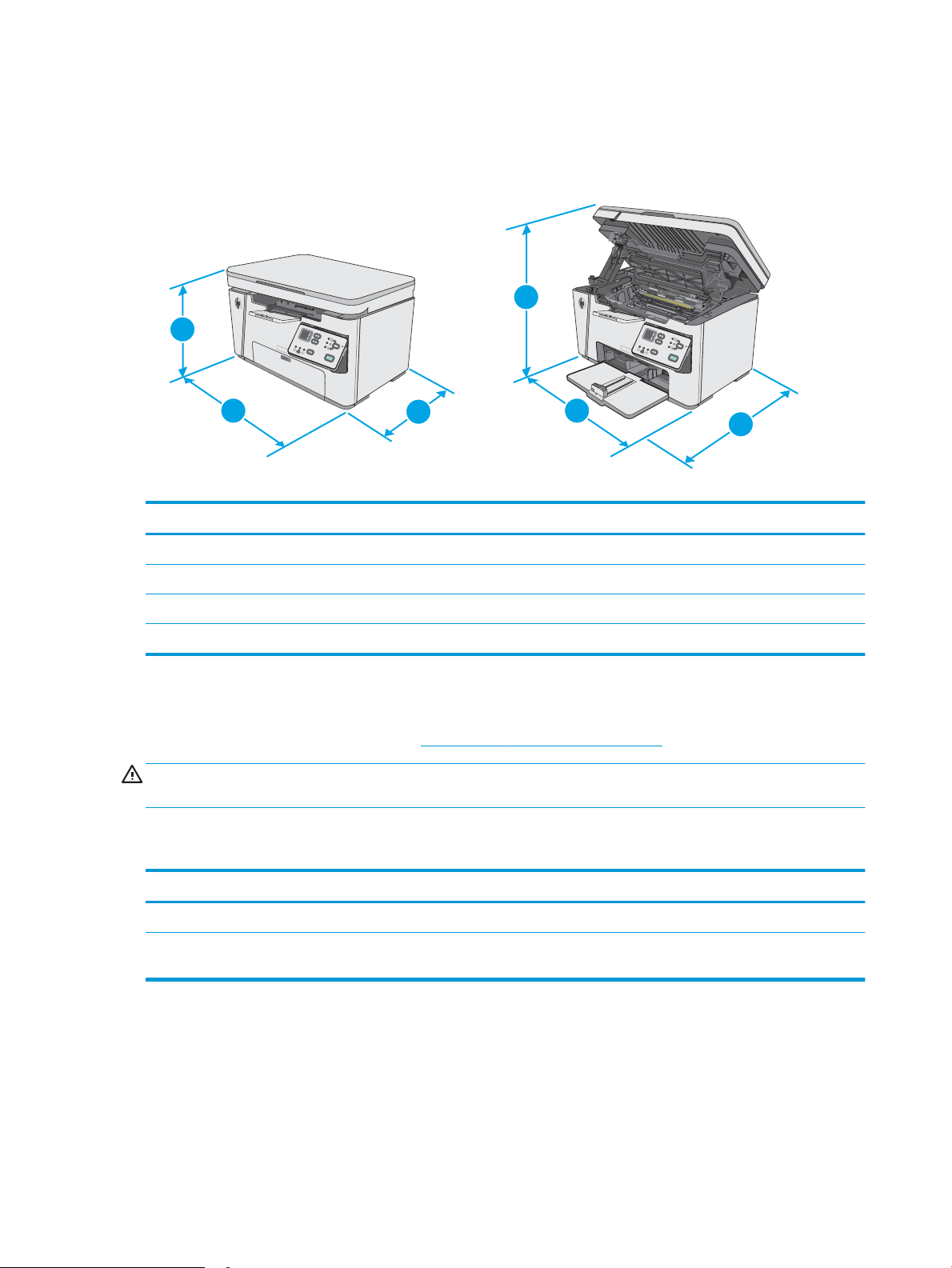
Dimenzije pisača
2
3
1
2
3
1
1. Visina 254 mm 410 mm
Pisač do kraja zatvoren Pisač do kraja otvoren
2. Širina 420 mm 420 mm
3. Dubina 266 mm 365 mm
Masa (sa spremnicima) 8,2 kg
Potrošnja energije, električne
Najnovije informacije pogledajte na stranici www.hp.com/support/ljM25-M27mfp.
OPREZ: Električne
Time možete oštetiti pisač i poništiti jamstvo pisača.
Specikacije
Okruženje Preporučeno Dopušteno
Temperatura 17° do 25°C od 15 do 30 °C
Relativna vlažnost od 30 do 70 % relativne vlažnosti (RV), bez
radnog okruženja
specikacije ovise o državi/regiji gdje se pisač prodaje. Nemojte pretvarati radne napone.
specikacije i akustične emisije
10% do 80% (RV), bez kondenzacije
kondenzacije
8 Poglavlje 1 Pregled pisača HRWW
Page 19
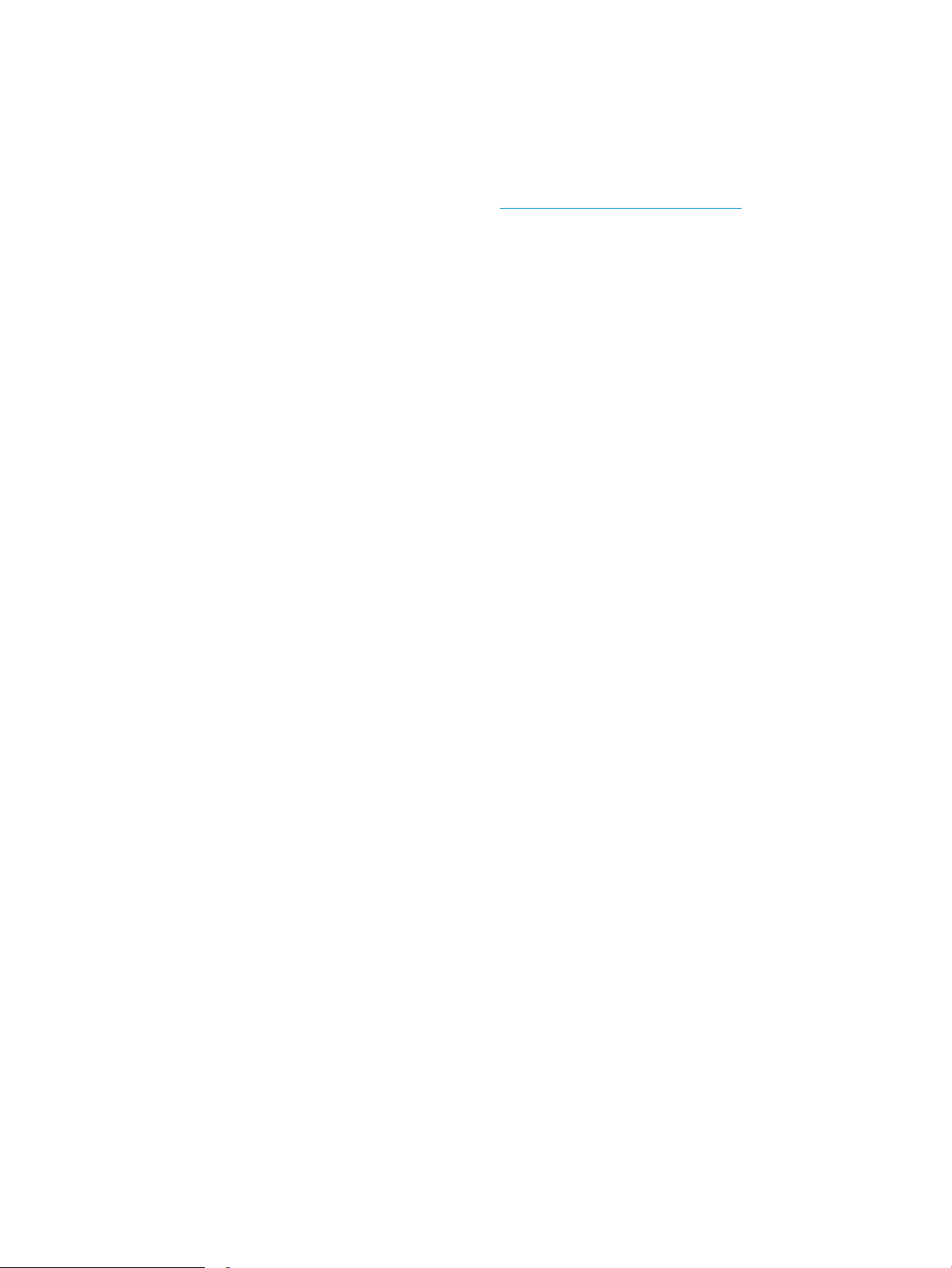
Postavljanje hardvera pisača i instalacija softvera
Osnovne upute za postavljanje potražite u Instalacijskom posteru i Vodiču za početak rada koji su isporučeni uz
pisač. Dodatne upute potražite u pomoći tvrtke HP na internetu.
Sveobuhvatnu pomoć tvrtke HP za pisač potražite na www.hp.com/support/ljM25-M27mfp. Pronađite sljedeću
podršku:
●
Instalacija i konguriranje
●
Upoznavanje i uporaba
●
Rješavanje problema
●
Preuzimanje ažuriranja softvera i programskih datoteka
●
Pridruživanje forumima za podršku
●
Pronalazak informacija o jamstvu i propisima
HRWW Postavljanje hardvera pisača i instalacija softvera 9
Page 20
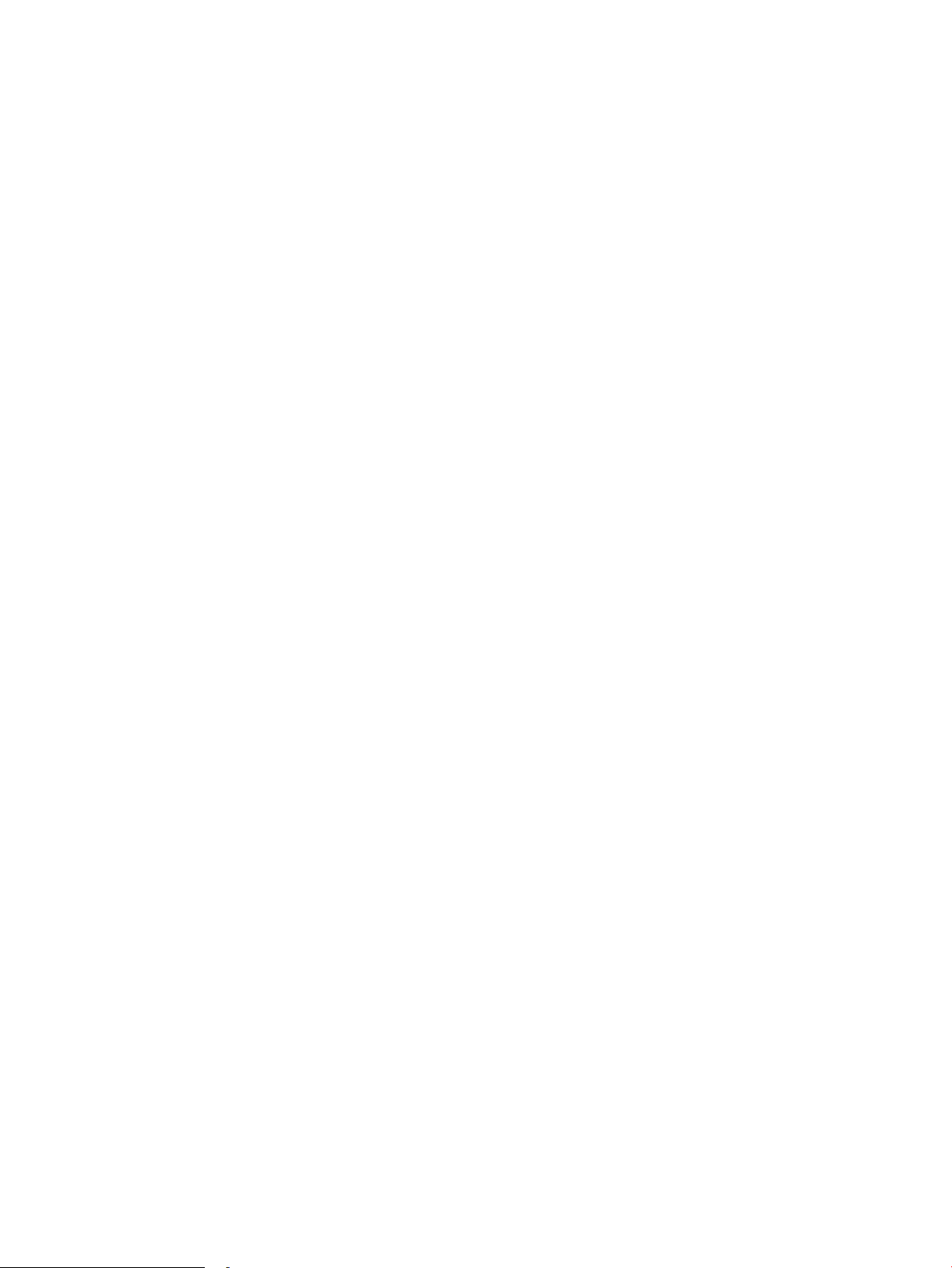
10 Poglavlje 1 Pregled pisača HRWW
Page 21
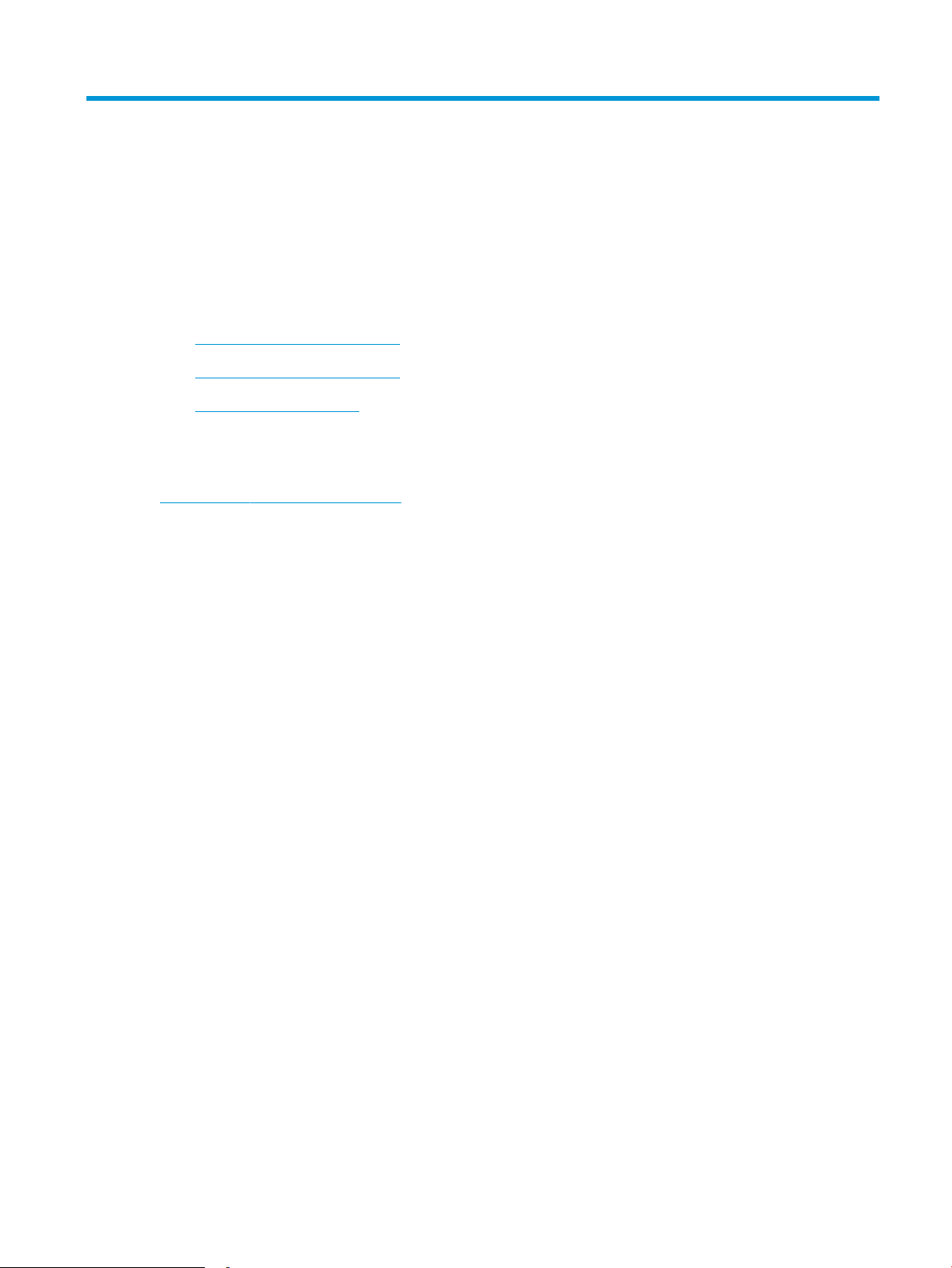
2 Ladice za papir
●
Umetanje papira u ulaznu ladicu
●
Umetanje papira u ulaznu ladicu
●
Umetanje i ispis omotnica
Dodatne informacije:
U vrijeme ovog objavljivanja sljedeće su informacije ispravne. Važeće informacije potražite u odjeljku
www.hp.com/support/ljM25-M27mfp.
Sveobuhvatna pomoć tvrtke HP za pisač obuhvaća sljedeće informacije:
●
Instalacija i konguriranje
●
Upoznavanje i uporaba
●
Rješavanje problema
●
Preuzimanje ažuriranja softvera i programskih datoteka
●
Pridruživanje forumima za podršku
●
Pronalazak informacija o jamstvu i propisima
HRWW 11
Page 22
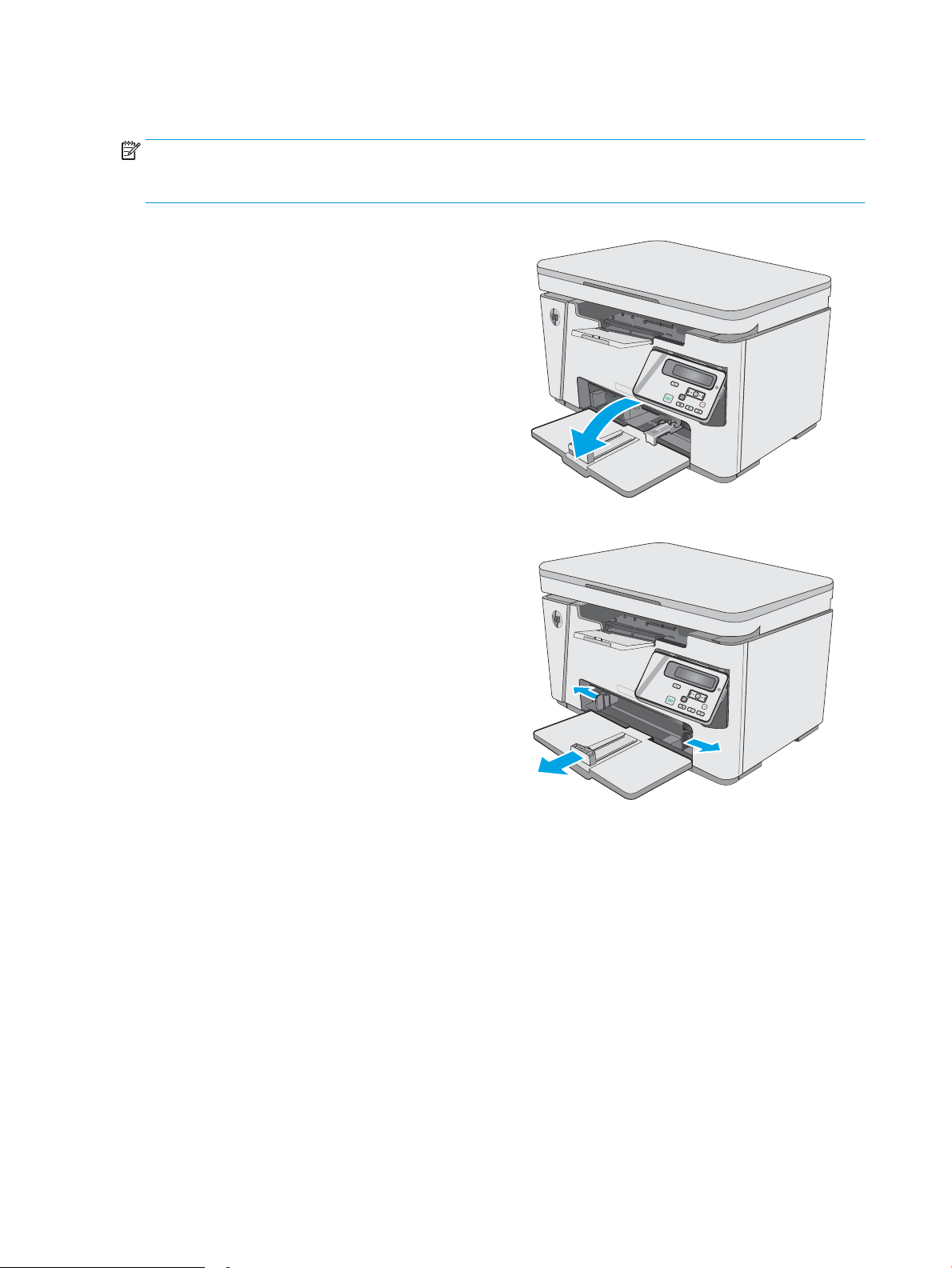
Umetanje papira u ulaznu ladicu
NAPOMENA: Prilikom dodavanja novog papira obavezno izvadite sav papir iz ulazne ladice i poravnajte snop
papira. Nemojte protresati papir. Tako se smanjuje zaglavljivanje jer se sprečava istovremeno uvlačenje nekoliko
stranica papira u pisač.
1. Ako već nije otvorena, otvorite ulaznu ladicu.
2. Podesite vodilice za širinu i duljinu papira prema
van.
12 Poglavlje 2 Ladice za papir HRWW
Page 23
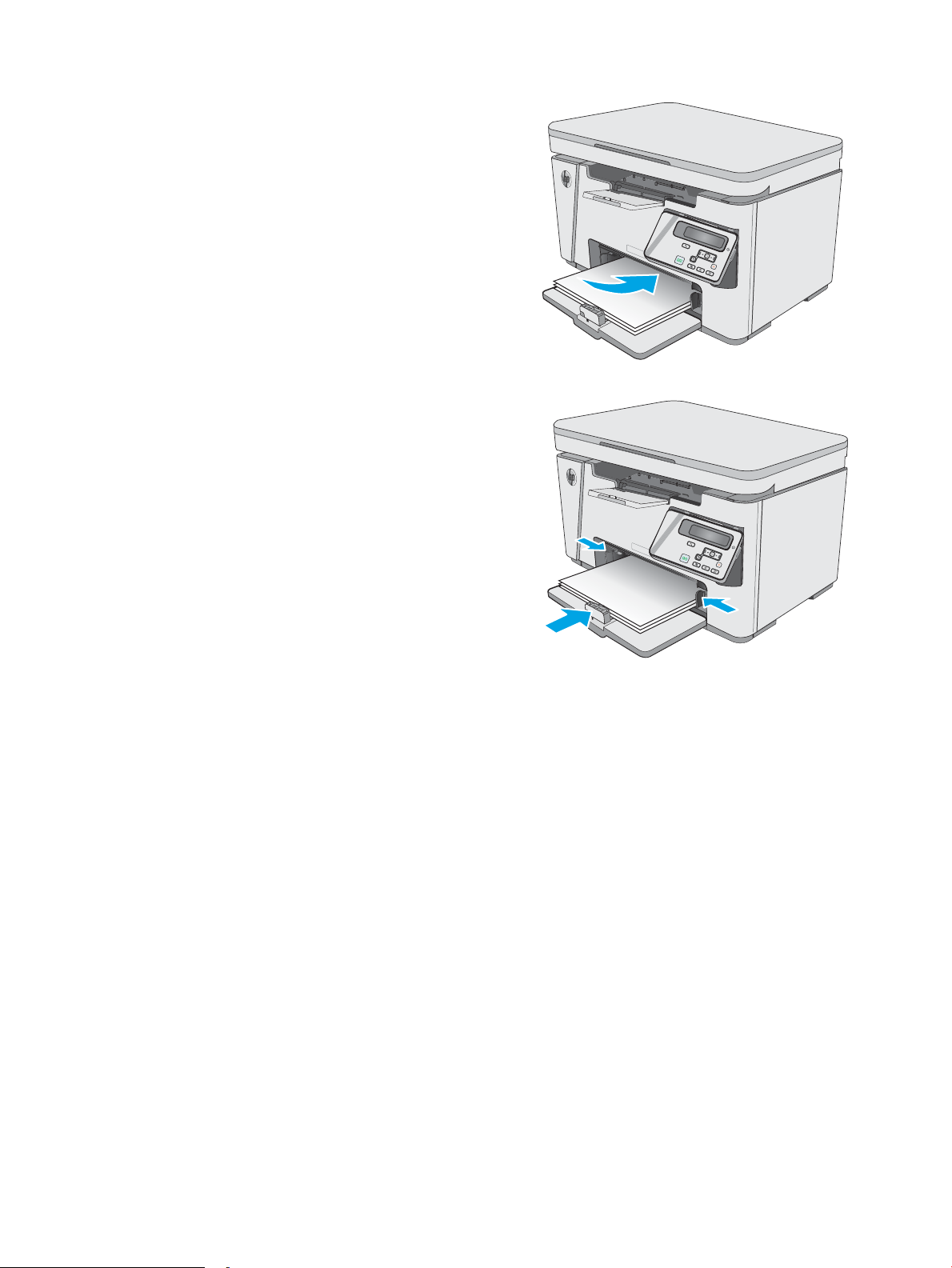
3. U ulaznu ladicu papir umetnite licem prema gore i
gornjim rubom prema naprijed.
Usmjerenje papira u ladici ovisi o vrsti zadatka
ispisa. Dodatne informacije potražite u sljedećoj
tablici.
4. Podesite vodilice za papir prema unutra tako da
pristanu uz papir.
HRWW Umetanje papira u ulaznu ladicu 13
Page 24
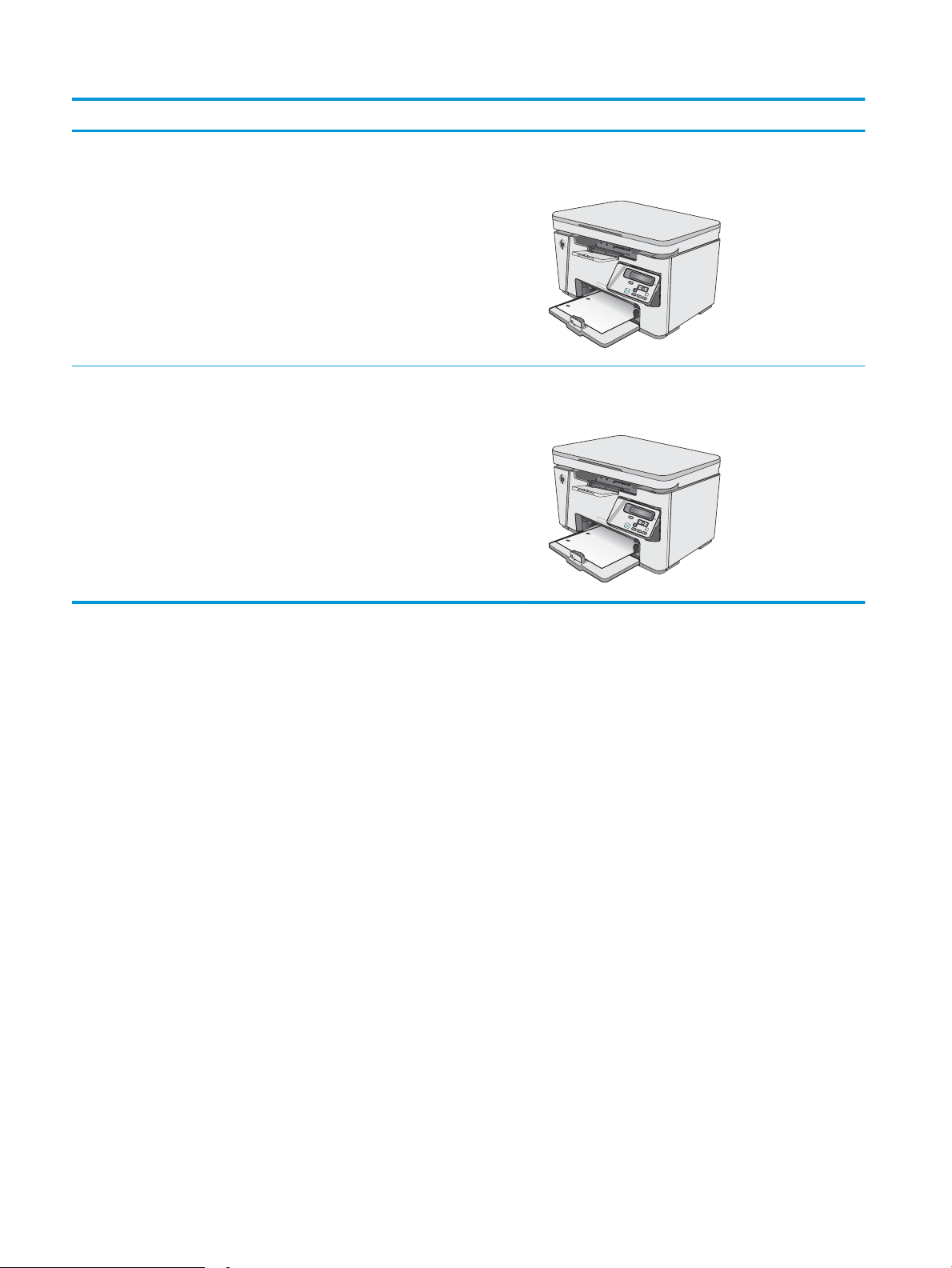
Vrsta papira Obostrani ispis Kako umetnuti papir
123
123
Prethodno ispisani papir ili papir sa
zaglavljem
Unaprijed perforiran Jednostrani ili dvostrani ispis Licem prema gore
Jednostrani ili dvostrani ispis Licem prema gore
Gornji rub ulazi u pisač
Rupe prema lijevoj strani pisača
14 Poglavlje 2 Ladice za papir HRWW
Page 25
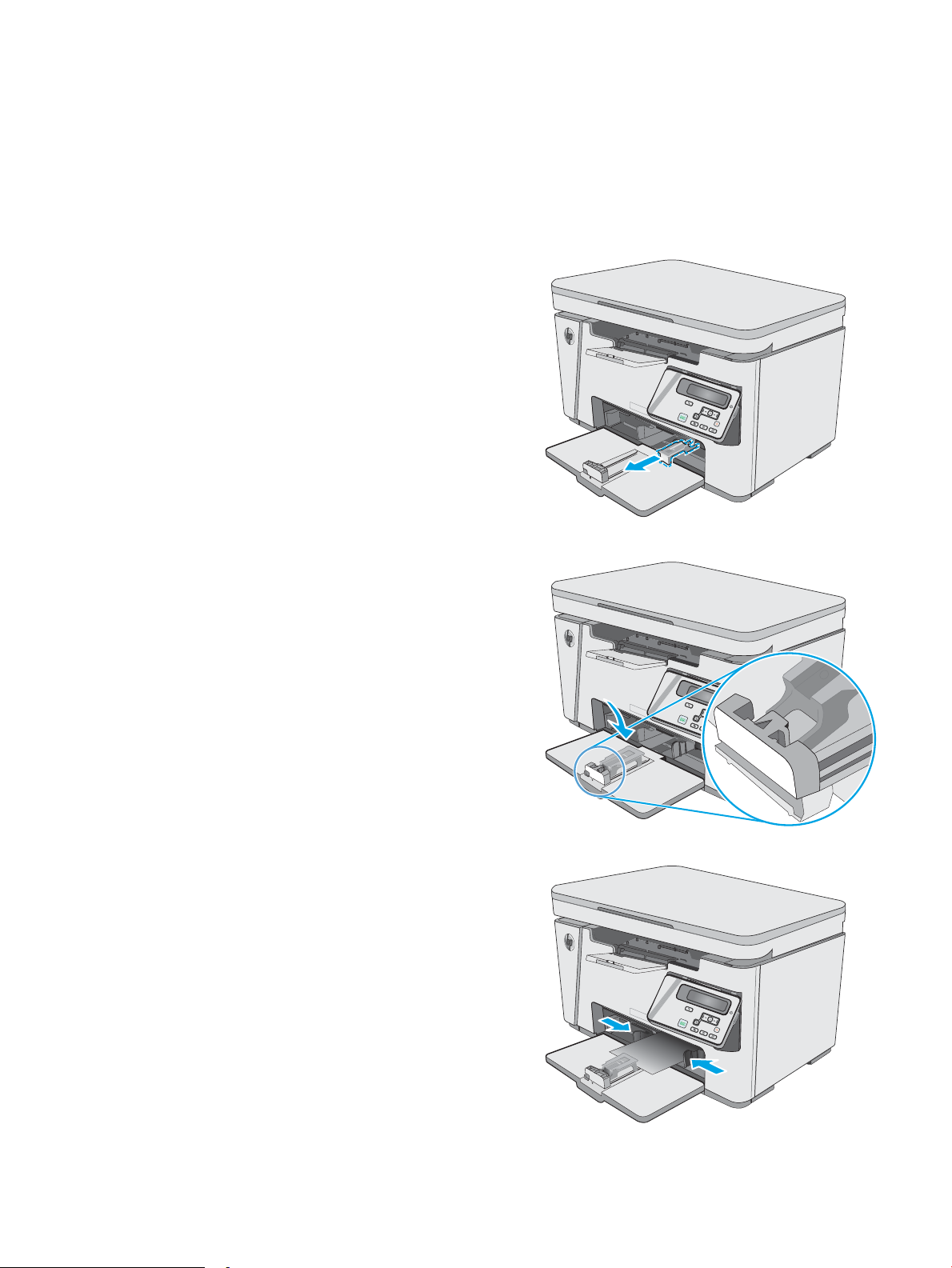
Umetanje papira u ulaznu ladicu
Podešavanje ladice za male veličine papira
Za ispisivanje na papiru kraćem od 185 mm (7,28 inča) koristite proširenje za kratki papir kako biste podesili
ulaznu ladicu.
1. Alat za proširenje za kratki papir izvadite iz utora za
pohranjivanje s desne strane područja za ulaz.
2. Alat za proširenje pričvrstite na vodilice duljine
papira na ulaznoj ladici.
3. Papir umetnite u ladicu i podesite vodilice papira
dok ne budu uz papir.
HRWW Umetanje papira u ulaznu ladicu 15
Page 26
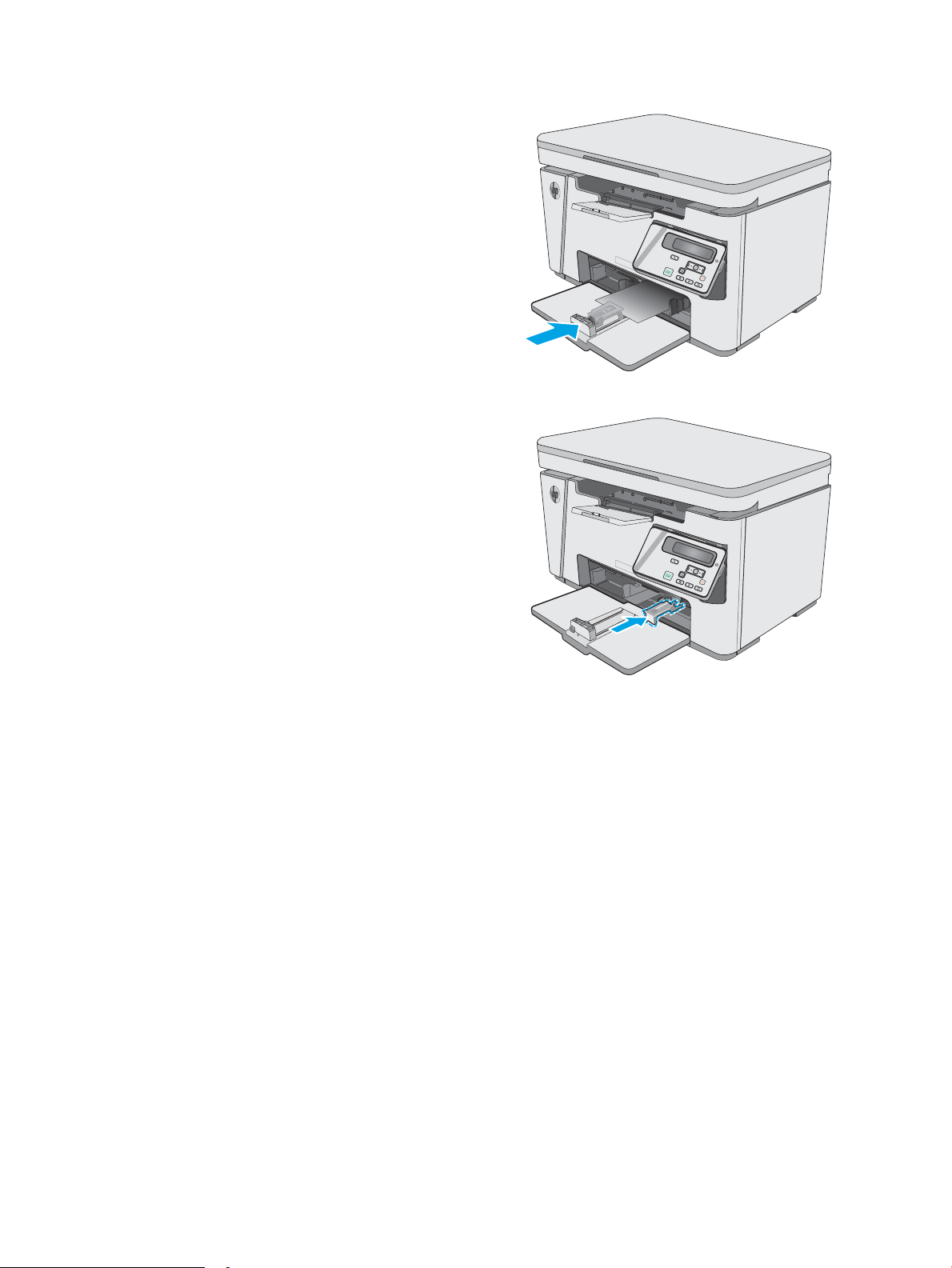
4. Papir pogurnite do kraja u uređaj, a zatim gurnite
vodilicu duljine papira tako da alat podržava papir.
5. Kada završite ispis na kratkom papiru, iz ulazne
ladice uklonite alat za proširenje za kratki papir i
potom ga vratite u utor za pohranjivanje.
16 Poglavlje 2 Ladice za papir HRWW
Page 27
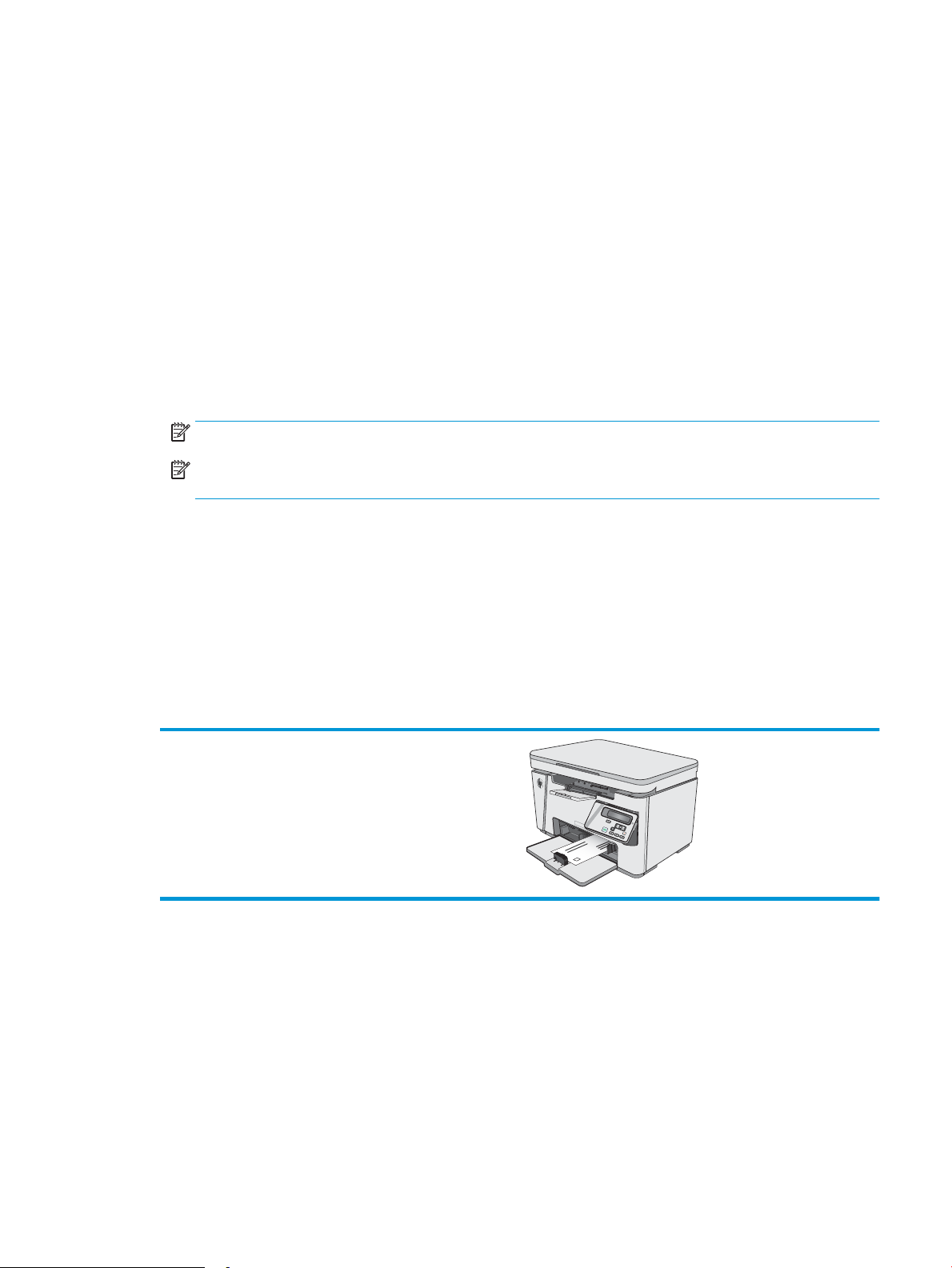
Umetanje i ispis omotnica
Uvod
Slijede informacije o ispisu i umetanju omotnica. Za najbolje performanse u glavnu ladicu treba umetati samo
omotnice od 5 mm (4 do 6 omotnica), a u ulaznu ladicu treba umetati samo 10 omotnica.
Za ispis omotnica slijedite ove korake kako biste odabrali odgovarajuće postavke u upravljačkom programu
pisača.
Ispis omotnica
1. U softverskom programu odaberite mogućnost Ispis.
2. S popisa pisača odaberite pisač i pritisnite ili dodirnite gumb Svojstva ili Preference kako biste otvorili
upravljački program pisača.
NAPOMENA: Naziv gumba ovisi o softverskom programu.
NAPOMENA: Za pristup ovim značajkama na početnom zaslonu u sustavima Windows 8 ili 8.1 odaberite
opciju Uređaji, odaberite Ispis i zatim odaberite pisač.
3. Pritisnite ili dodirnite karticu Papir/Kvaliteta.
4. U padajućem popisu Izvor papira odaberite ladicu koju treba koristiti.
5. U padajućem popisu Medij odaberite Omotnica.
6. Pritisnite gumb U redu kako biste zatvorili dijaloški okvir Opcije dokumenta.
7. Za ispis zadatka u dijaloškom okviru Ispis pritisnite gumb U redu.
Orijentacija omotnice
Omotnice umetnite u ulaznu ladicu licem prema gore, tako da u
pisač najprije ulazi kraći rub s povratnom adresom.
HRWW Umetanje i ispis omotnica 17
Page 28
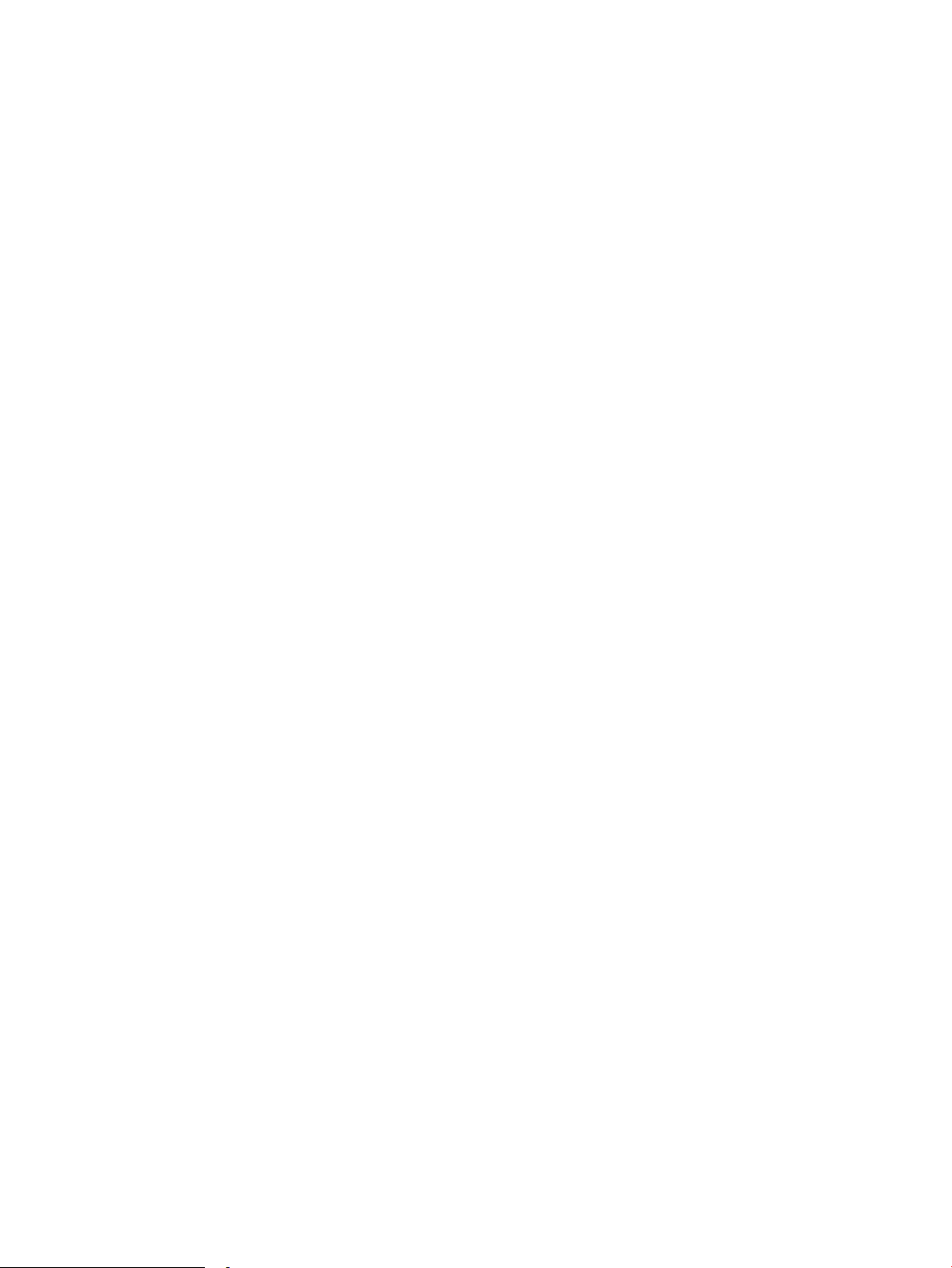
18 Poglavlje 2 Ladice za papir HRWW
Page 29
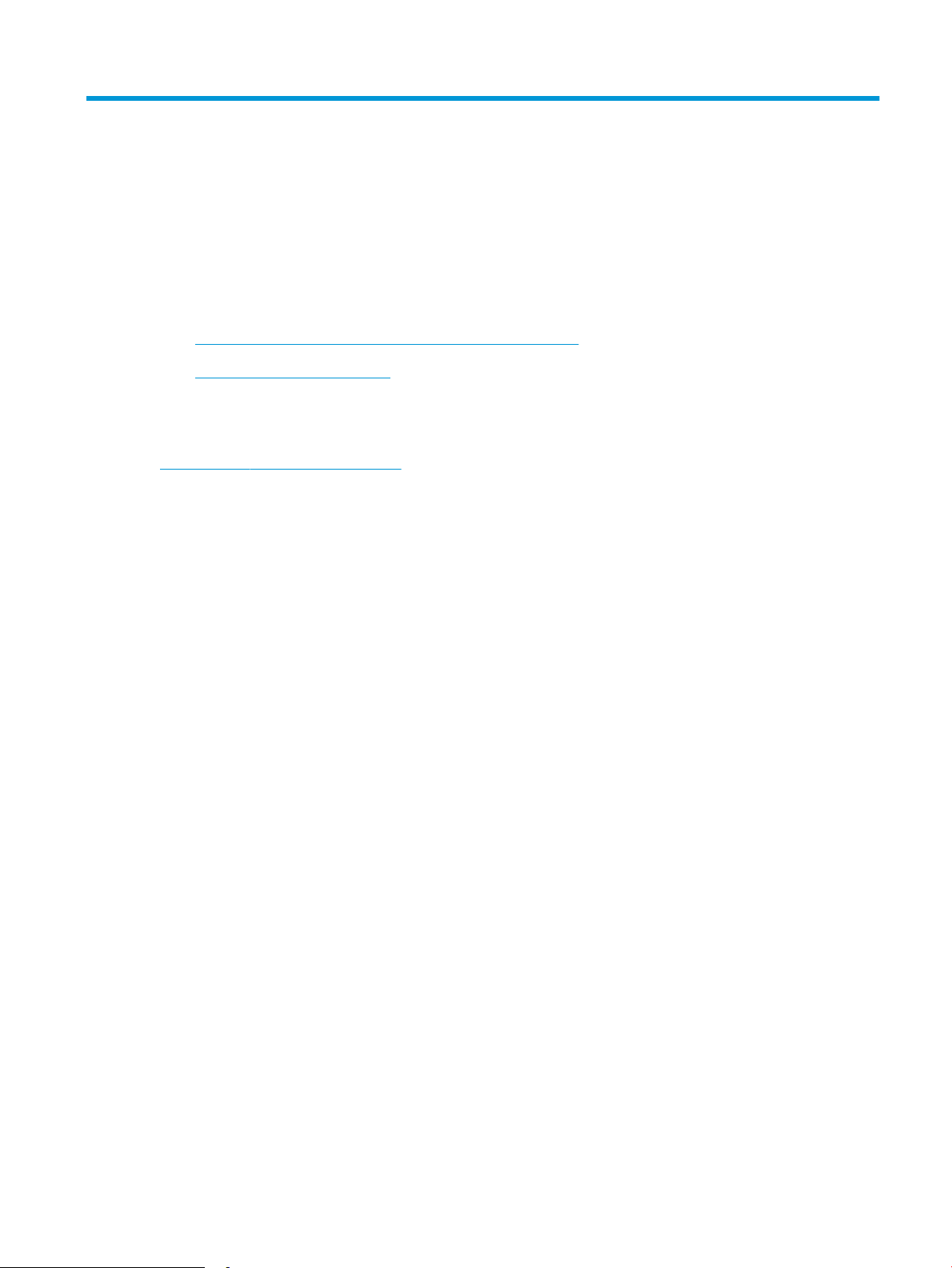
3 Potrošni materijal, dodatna oprema i dijelovi
●
Naručivanje potrošnog materijala, dodatne opreme i dijelova
●
Zamjena spremnika s tonerom
Dodatne informacije:
U vrijeme ovog objavljivanja sljedeće su informacije ispravne. Važeće informacije potražite u odjeljku
www.hp.com/support/ljM25-M27mfp.
Sveobuhvatna pomoć tvrtke HP za pisač obuhvaća sljedeće informacije:
●
Instalacija i konguriranje
●
Upoznavanje i uporaba
●
Rješavanje problema
●
Preuzimanje ažuriranja softvera i programskih datoteka
●
Pridruživanje forumima za podršku
●
Pronalazak informacija o jamstvu i propisima
HRWW 19
Page 30
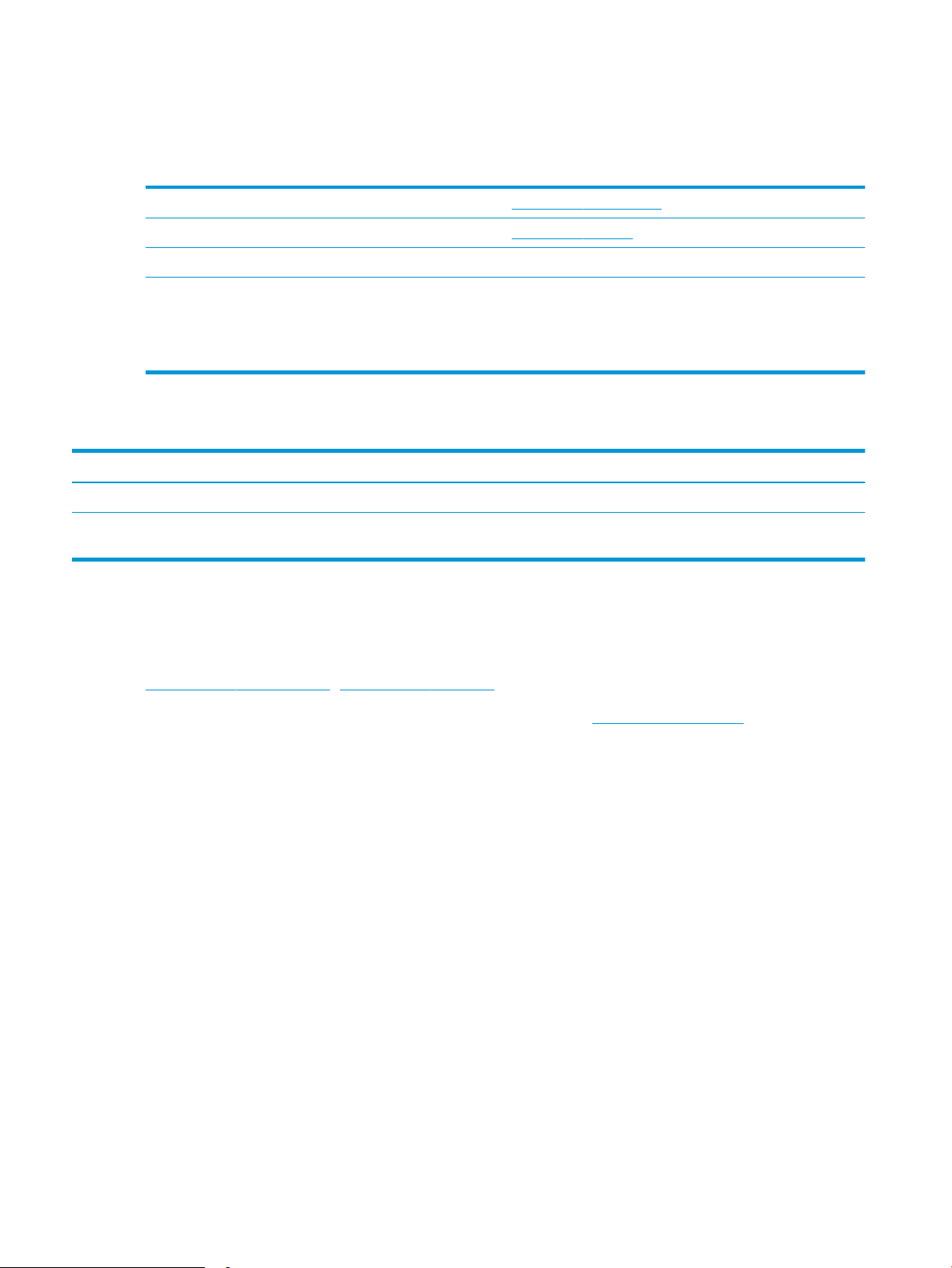
Naručivanje potrošnog materijala, dodatne opreme i dijelova
Naručivanje
Naručivanje papira i opreme www.hp.com/buy/suresupply
Naručivanje izvornih HP dijelova ili dodataka www.hp.com/buy/parts
Naručite putem mreže pružatelja servisnih usluga ili usluga podrške Kontaktirajte HP-ova davatelja usluga ili podrške.
Naručivanje putem ugrađenog web-poslužitelja (EWS) tvrtke HP Za pristup, u polje za adresu/URL u podržanom web-pregledniku na
računalu unesite IP adresu pisača ili naziv glavnog računala. Na HP
ugrađenom web-poslužitelju nalazi se veza za web-mjesto HP
SureSupply na kojem možete kupiti originalni potrošni materijal
tvrtke HP.
Potrošni materijal i dodatna oprema
Stavka Opis Broj spremnika Broj dijela
Potrošni materijal
HP 79A LaserJet izvorni spremnik s
crnim tonerom
Zamjenski spremnik s crnim tonerom za modele
M25–M27
Dijelovi koje korisnik može sam zamijeniti
Dijelovi za popravak od strane korisnika (CSR) dostupni su za velik broj pisača HP LaserJet kako bi se smanjilo
vrijeme popravka. Više informacija o programu CSR i njegovim prednostima dostupno je na web-stranicama
www.hp.com/go/csr-support i www.hp.com/go/csr-faq.
Originalni zamjenski dijelovi tvrtke HP možete naručiti na web-stranici www.hp.com/buy/parts ili od ovlaštenog
servisa ili davatelja podrške tvrtke HP. Prilikom naručivanja potrebno je pružiti jedan od sljedećih podataka: broj
dijela, serijski broj (prikazan na stražnjoj strani pisača), broj proizvoda ili naziv pisača.
●
Dijelove navedene kao Obavezni za samostalnu zamjenu trebaju instalirati sami korisnici, osim ako žele
platiti serviserima HP-a da izvedu popravak. Za te dijelove jamstvo za HP uređaj ne osigurava podršku na
licu mjesta, kao ni podršku vraćanjem u skladište.
●
Dijelove navedene kao Dodatni dijelovi za samostalnu zamjenu može bez dodatne naplate tijekom
jamstvenog razdoblja instalirati i HP-ovo servisno osoblje na vaš zahtjev.
79A CF279A
20 Poglavlje 3 Potrošni materijal, dodatna oprema i dijelovi HRWW
Page 31

Zamjena spremnika s tonerom
●
Uvod
●
Informacije o spremniku s tonerom
●
Izvadite i zamijenite spremnik s tonerom
Uvod
Slijede informacije o spremniku s tonerom za pisač i upute za njegovu zamjenu.
Informacije o spremniku s tonerom
Pisač signalizira kada je razina spremnika s tonerom niska i vrlo niska. Stvarni preostali vijek trajanja spremnika s
tonerom može se razlikovati. Bilo bi dobro da imate zamjenski spremnik za ispis kada kvaliteta ispisa postane
neprihvatljiva.
Možete nastaviti s ispisom uz trenutni spremnik sve dok se preraspodjelom tonera više ne bude mogla postići
prihvatljiva kvaliteta ispisa. Da biste preraspodijelili toner, uklonite spremnik s tonerom iz pisača i nježno ga
protresite unatrag i unaprijed oko njegove vodoravne osi. Za grački prikaz pogledajte upute za zamjenu
spremnika. Ponovno umetnite spremnik s tonerom u pisač i zatvorite poklopac.
Želite li kupiti spremnik ili provjeriti kompatibilnost spremnika za pojedini pisač, pristupite usluzi HP SureSupply
na web-stranici www.hp.com/go/suresupply. Idite do kraja stranice i provjerite je li navedena država/regija
ispravna.
Stavka Opis Broj spremnika Broj dijela
HP 79A LaserJet izvorni
spremnik s crnim tonerom
NAPOMENA: Spremnici s tonerom visokog učinka sadrže više tonera nego standardni spremnici kako bi se
moglo ispisati više stranica. Daljnje informacije potražite na web-stranici www.hp.com/go/learnaboutsupplies.
Ne uklanjajte spremnik s tonerom iz ambalaže dok ga ne namjeravate zamijeniti.
OPREZ: Da biste spriječili oštećenje spremnika s tonerom, nemojte ga izlagati svjetlosti dulje od nekoliko
minuta. Ako je spremnik s tonerom potrebno na dulje vrijeme izvaditi iz pisača, prekrijte zeleni bubanj za obradu
slike.
Na sljedećoj su ilustraciji prikazane komponente spremnika s tonerom.
Zamjenski spremnik s crnim tonerom za modele M25–
M27
79A CF279A
HRWW Zamjena spremnika s tonerom 21
Page 32

2
1
1 Bubanj za obradu slike
OPREZ: Nemojte doticati bubanj za obradu slike. Otisci prstiju mogu utjecati na kvalitetu ispisa.
2 Memorijski čip
OPREZ: Ako zamrljate odjeću tonerom, obrišite mrlju suhom krpom i isperite odjeću hladnom vodom. U vrućoj
vodi toner se uvlači dublje u tkaninu.
NAPOMENA: Informacije o recikliranju iskorištenih spremnika s tonerom potražite na kutiji spremnika.
Izvadite i zamijenite spremnik s tonerom
1. Podignite sklop skenera.
22 Poglavlje 3 Potrošni materijal, dodatna oprema i dijelovi HRWW
Page 33

2. Izvadite iskorišteni spremnik s tonerom iz pisača.
3. Izvadite novi paket spremnika s tonerom iz vrećice.
Stavite iskorišteni spremnik s tonerom u vrećicu za
recikliranje.
4. Uhvatite obje strane spremnika s tonerom i
rasporedite toner lagano tresući spremnik.
OPREZ: Ne dirajte zaklopac ili površinu valjka.
HRWW Zamjena spremnika s tonerom 23
Page 34

5. Savinite i oslobodite jezičac na lijevoj strani
spremnika s tintom. Povucite jezičac sve dok ne
izvadite čitavu vrpcu iz spremnika. Jezičac i vrpcu
stavite u kutiju uloška za ispis za recikliranje.
6. Umetnite novi spremnik s tonerom tako da čvrsto
sjedne na mjesto.
7. Zatvorite skener.
24 Poglavlje 3 Potrošni materijal, dodatna oprema i dijelovi HRWW
Page 35

4 Ispis
●
Zadaci ispisa (Windows)
●
Zadaci ispisa (OS X)
●
Mobilni ispis
Dodatne informacije:
U vrijeme ovog objavljivanja sljedeće su informacije ispravne. Važeće informacije potražite u odjeljku
www.hp.com/support/ljM25-M27mfp.
Sveobuhvatna pomoć tvrtke HP za pisač obuhvaća sljedeće informacije:
●
Instalacija i konguriranje
●
Upoznavanje i uporaba
●
Rješavanje problema
●
Preuzimanje ažuriranja softvera i programskih datoteka
●
Pridruživanje forumima za podršku
●
Pronalazak informacija o jamstvu i propisima
HRWW 25
Page 36

Zadaci ispisa (Windows)
Upute za ispis (Windows)
Sljedeći postupak opisuje osnovne procese ispisivanja za Windows.
1. U softverskom programu odaberite mogućnost Ispis.
2. Odaberite uređaj s popisa pisača i pritisnite ili dodirnite gumb Svojstva ili Preference kako biste otvorili
upravljački program pisača.
NAPOMENA: Naziv gumba razlikuje se za različite softverske programe.
3. Pritisnite ili dodirnite kartice u upravljačkom programu pisača za konguriranje dostupnih opcija.
4. Pritisnite ili dodirnite gumb U redu za povratak u dijaloški okvir Ispis. Na ovome zaslonu odaberite broj
kopija za ispis.
5. Za ispis zadatka pritisnite ili dodirnite gumb U redu.
Ručni obostrani ispis (Windows)
1. U softverskom programu odaberite mogućnost
Ispis.
2. S popisa pisača odaberite uređaj i pritisnite ili
dodirnite gumb Svojstva ili Preference kako biste
otvorili upravljački program pisača.
NAPOMENA: Naziv gumba razlikuje se za različite
softverske programe.
26 Poglavlje 4 Ispis HRWW
Page 37

3. Pritisnite ili dodirnite karticu Izgled.
4. Odaberite odgovarajuću opciju obostranog ispisa
na padajućem popisu Ručni obostrani ispis i
pritisnite ili dodirnite gumb U redu.
5. Za ispis zadatka u dijaloškom okviru Ispis pritisnite
ili dodirnite gumb U redu. Uređaj će najprije ispisati
prvu stranicu svih papira u dokumentu.
HRWW Zadaci ispisa (Windows) 27
Page 38

6. Izvadite ispisani snop iz izlaznog spremnika i
umetnite ga u ulaznu ladicu s ispisanom stranom
prema dolje, tako da gornji rub prvi ulazi u ladicu.
7. Na računalu pritisnite ili dodirnite gumb U redu
kako biste ispisali drugu stranu zadatka.
8. Ako sustav to zatraži, dodirnite ili pritisnite
odgovarajući gumb na upravljačkoj ploči za
nastavak.
28 Poglavlje 4 Ispis HRWW
Page 39

Ispis više stranica po listu (Windows)
1. U softverskom programu odaberite mogućnost
Ispis.
2. S popisa pisača odaberite uređaj i pritisnite ili
dodirnite gumb Svojstva ili Preference kako biste
otvorili upravljački program pisača.
NAPOMENA: Naziv gumba razlikuje se za različite
softverske programe.
3. Pritisnite ili dodirnite karticu Izgled.
4. Iz padajućeg popisa odaberite odgovarajuću opciju
Usmjerenje.
HRWW Zadaci ispisa (Windows) 29
Page 40

5. Iz padajućeg popisa Stranica po listu odaberite
odgovarajući broj stranica po listu i pritisnite ili
dodirnite gumb Dodatno.
6. Iz padajućeg popisa odaberite odgovarajuću opciju
Izgled stranica po listu.
30 Poglavlje 4 Ispis HRWW
Page 41

7. Iz padajućeg popisa odaberite odgovarajuću opciju
Obrubi stranice, pritisnite ili dodirnite gumb U redu
za zatvaranje dijaloškog okvira Napredne opcije te
pritisnite ili dodirnite gumb U redu za zatvaranje
dijaloškog okvira Svojstva ili Preference.
8. Za ispis zadatka u dijaloškom okviru Ispis pritisnite
ili dodirnite gumb U redu.
Odabir vrste papira (Windows)
1. U softverskom programu odaberite mogućnost
Ispis.
2. S popisa pisača odaberite uređaj i pritisnite ili
dodirnite gumb Svojstva ili Preference kako biste
otvorili upravljački program pisača.
NAPOMENA: Naziv gumba razlikuje se za različite
softverske programe.
HRWW Zadaci ispisa (Windows) 31
Page 42

3. Pritisnite ili dodirnite karticu Papir/Kvaliteta.
4. Iz padajućeg popisa Mediji: odaberite odgovarajuću
vrstu papira i pritisnite ili dodirnite gumb U redu za
zatvaranje dijaloškog okvira Svojstva ili Preference.
5. Za ispis zadatka u dijaloškom okviru Ispis pritisnite
gumb U redu.
Dodatne informacije o ispisivanju
Na www.hp.com/go/support pronaći ćete podršku za ovaj uređaj i pojedinosti o izvršavanju specičnih zadataka
ispisivanja, kao što je sljedeće:
32 Poglavlje 4 Ispis HRWW
Page 43

●
Odabir veličine papira
●
Odabir usmjerenja stranice
●
Stvaranje brošure
●
Odabir postavki kvalitete
●
Odabir obruba stranice
HRWW Zadaci ispisa (Windows) 33
Page 44

Zadaci ispisa (OS X)
Način ispisa (OS X)
Sljedeći postupak opisuje osnovni postupak ispisivanja za OS X.
1. Pritisnite izbornik Datoteka, a zatim pritisnite opciju Ispis.
2. Odaberite pisač.
3. Pritisnite Prikaži pojedinosti ili Kopije i stranice, a zatim odaberite ostale izbornike za podešavanje postavki
ispisa.
NAPOMENA: Naziv stavke ovisi o softverskom programu.
4. Kliknite gumb Ispis.
Ručni obostrani ispis (OS X)
NAPOMENA: Ova je značajka dostupna ako ste instalirali upralvjački program HP pisača. Možda neće biti
dostupna koristite li AirPrint.
1. Pritisnite izbornik Datoteka, a zatim pritisnite opciju Ispis.
2. Odaberite pisač.
3. Pritisnite Prikaži pojedinosti ili Kopije i stranice, a zatim pritisnite izbornik Ručni obostrani ispis.
NAPOMENA: Naziv stavke ovisi o softverskom programu.
4. Pritisnite okvir Ručni obostrani ispis i odaberite opciju uvezivanja.
5. Kliknite gumb Ispis.
6. Uređaj će najprije ispisati prvu stranicu svih papira u dokumentu.
7. Izvadite ispisani snop iz izlaznog spremnika i umetnite ga u ulaznu ladicu s ispisanom stranom prema dolje.
34 Poglavlje 4 Ispis HRWW
Page 45
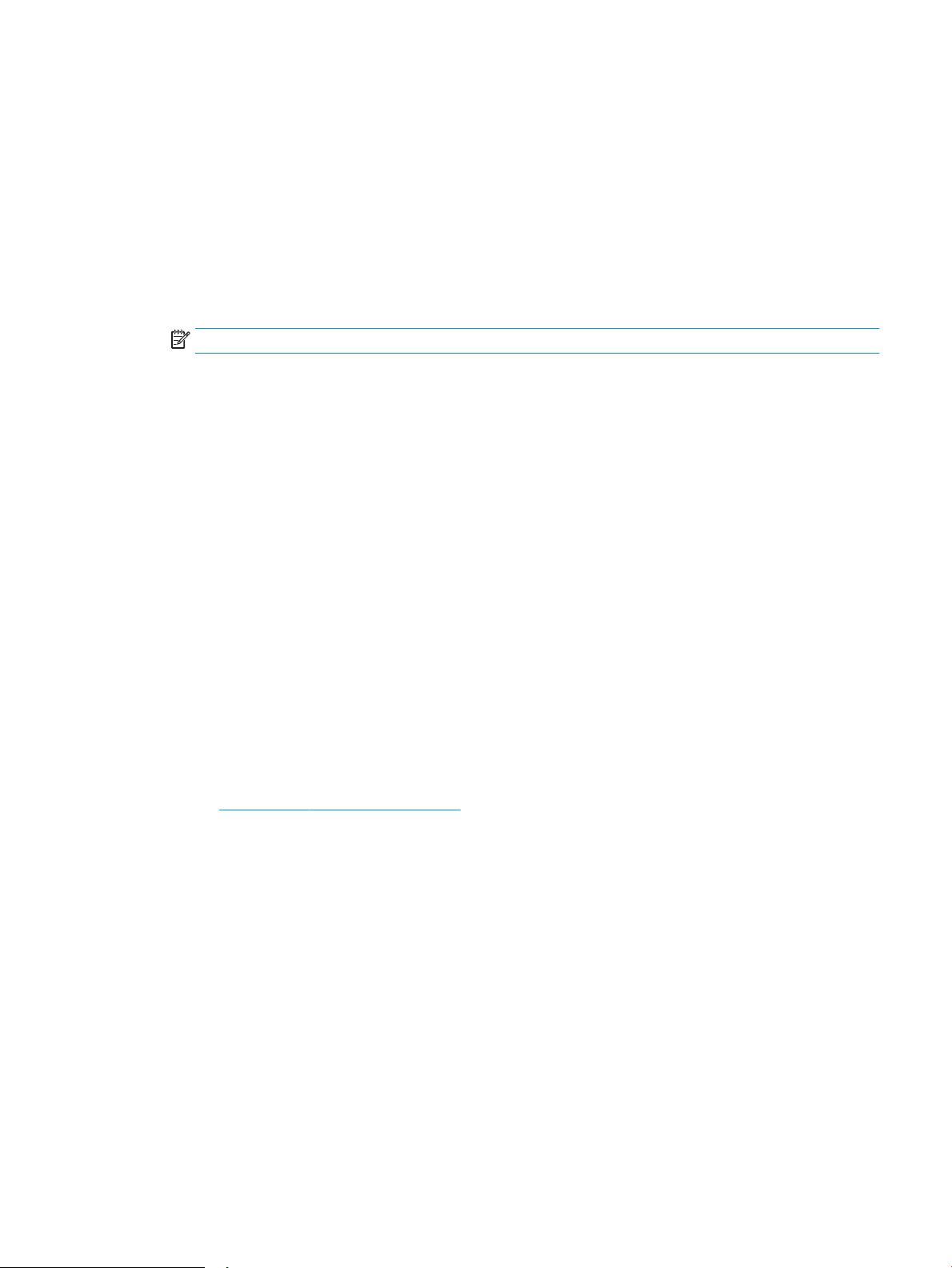
8. Na računalu pritisnite gumb Nastavi ili gumb U redu (ako se to od vas zatraži, pogledajte 9. korak) da biste
ispisali drugu stranu ispisnog zadatka.
9. Ako sustav to zatraži, dodirnite odgovarajući gumb na upravljačkoj ploči za nastavak.
Ispis više stranica po listu (OS X)
1. Pritisnite izbornik Datoteka, a zatim pritisnite opciju Ispis.
2. Odaberite pisač.
3. Pritisnite Prikaži pojedinosti ili Kopije i stranice, a zatim pritisnite izbornik Izgled.
NAPOMENA: Naziv stavke ovisi o softverskom programu.
4. Na padajućem popisu Stranica po listu odaberite broj stranica koje želite ispisati na svaki list.
5. U području Smjer rasporeda odaberite redoslijed i položaj stranica na listu.
6. U izborniku Obrub odaberite vrstu obruba koju želite ispisati oko svake stranice na listu.
7. Kliknite gumb Ispis.
Odabir vrste papira (OS X)
1. Pritisnite izbornik Datoteka, a zatim pritisnite opciju Ispis.
2. U izborniku Pisač odaberite uređaj.
3. Pritisnite Prikaži pojedinosti, otvorite padajući popis izbornika i pritisnite Papir/kvaliteta.
4. Iz padajućeg popisa Vrsta medija odaberite vrstu.
5. Kliknite gumb Ispis.
Dodatni zadaci ispisa
Posjetite www.hp.com/support/ljM25-M27mfp.
Dostupne su upute za izvođenje određenih zadataka ispisa, kao što su:
●
Stvaranje i korištenje prečaca ili prethodnih postavki
●
Odabir veličine papira ili uporaba prilagođene veličine papira
●
Odabir usmjerenja stranice
●
Stvaranje brošure
●
Podešavanje veličine dokumenta prema određenoj veličini papira
●
Ispis prve ili posljednje stranice dokumenta na drugačiji papir
●
Ispis vodenih žigova na dokument
HRWW Zadaci ispisa (OS X) 35
Page 46

Mobilni ispis
Uvod
HP nudi više mobilnih i ePrint rješenja za omogućavanje lakog ispisa na HP-pisač s prijenosnog računala, tableta,
pametnog telefona ili drugog mobilnog uređaja. Za prikaz cijelog popisa i za najbolji odabir posjetite
www.hp.com/go/LaserJetMobilePrinting.
NAPOMENA: Ažurirajte programske datoteke pisača kako biste osigurali sve mogućnosti mobilnog ispisa i opcije
ePrint.
●
Wireless Direct (samo bežični modeli)
●
Ispis putem e-pošte HP ePrint
●
Softver HP ePrint
●
Ugrađeni ispis sustava Android
Wireless Direct (samo bežični modeli)
Wireless Direct omogućuje ispis s bežičnog mobilnog uređaja bez potrebe povezivanja s mrežom ili internetom.
NAPOMENA: Wireless Direct trenutno ne podržava sve mobilne operativne sustave.
NAPOMENA: Za mobilne uređaje koji nemaju omogućenu opciju Wireless Direct, Wireless Direct veza
omogućuje samo ispis. Nakon upotrebe opcije Wireless Direct za ispis morate se ponovno povezati na lokalnu
mrežu za pristup internetu.
Sljedeći operativni sustavi uređaja i računala podržavaju opciju Wireless Direct:
●
Android 4.0 i novije verzije tableta i telefona s instaliranom HP uslugom ispisa ili dodatkom za mobilni ispis
Mopria
●
Većina računala, tableta i prijenosnih računala s operativnim sustavom Windows 8.1 koji imaju instaliran HP
upravljački program pisača
Sljedeći operativni sustavi uređaja i računala ne podržavaju opciju Wireless Direct, ali omogućuju ispis na pisaču
koji podržava:
●
Apple iPhone i iPad
●
Računala Mac sa sustavom OS X
Dodatne informacije o Wireless Direct ispisu potražite na adresi www.hp.com/go/wirelessprinting.
Mogućnosti za Wireless Direct mogu se omogućiti ili onemogućiti s upravljačke ploče pisača.
Omogućite ili onemogućite Wireless Direct
Mogućnosti za Wireless Direct moraju se prvo omogućiti na ugrađenom web-poslužitelju pisača.
36 Poglavlje 4 Ispis HRWW
Page 47

1
1 LCD upravljačke ploče
1. LCD upravljačke ploče: Na upravljačkoj ploči pisača pritisnite gumb Postavke .
2. Otvorite sljedeće izbornike:
●
Postavljanje mreže
●
Izbornik za bežičnu vezu
●
Izravan pristup bežičnoj mreži
3. Odaberite mogućnost Uključi, a zatim pritisnite gumb OK. Uređaj sprema postavku, a zatim upravljačku
ploču vraća na izbornik Postavke izravnog pristupa bežičnoj mreži.
Promjena Wireless Direct naziva pisača
Slijedite ovaj postupak kako biste promijenili Wireless Direct naziv koristeći se HP ugrađenim web-poslužiteljem
(EWS):
HRWW Mobilni ispis 37
Page 48

Prvi korak: Otvaranje HP ugrađenog web-poslužitelja
1
1 LCD upravljačke ploče
1. LCD upravljačke ploče: Na upravljačkoj ploči pisača pritisnite gumb Postavke . Otvorite izbornik
Postavljanje mreže i zatim odaberite Prikaz IP adrese kako bi se prikazala IP adresa ili naziv glavnog
računala.
2. Otvorite web-preglednik i u redak za adresu upišite IP adresu ili naziv glavnog računala onako kako se
prikazuje na upravljačkoj ploči pisača. Pritisnite tipku Enter na tipkovnici računala. Otvara se zaslon EWS-a.
NAPOMENA: Ako web-preglednik prikazuje poruku da pristup internetu možda nije siguran, odaberite
opciju za nastavak na web-stranicu. Pristup ovoj web-stranici neće naštetiti računalu.
Drugi korak: Promjena Wireless Direct naziva
1. Pritisnite karticu Umrežavanje.
2. U lijevom navigacijskom oknu pritisnite vezu Postavljanje Wireless Directa.
3. U polje Naziv (SSID) unesite novi naziv.
4. Pritisnite Primijeni.
Ispis putem e-pošte HP ePrint
Upotrijebite HP ePrint za ispis dokumenata njihovim slanjem kao privitaka e-pošti na adresu e-pošte pisača s bilo
kojeg uređaja koji podržava e-poštu.
Za upotrebu opcije HP ePrint pisač mora udovoljavati ovim zahtjevima:
●
Pisač mora biti povezan sa žičnom ili bežičnom mrežom i imati pristup internetu.
●
Na pisaču moraju biti omogućene HP web-usluge, a pisač mora biti registriran na usluzi HP Connected.
Slijedite ovaj postupak kako biste uključili HP web-usluge i registrirajte se na web-mjestu HP Connected:
38 Poglavlje 4 Ispis HRWW
Page 49

1
1 LCD upravljačke ploče
LCD upravljačka ploča
1. Na upravljačkoj ploči pisača pritisnite gumb Postavke . Otvorite izbornik Postavljanje mreže i zatim
odaberite Prikaz IP adrese kako bi se prikazala IP adresa ili naziv glavnog računala.
2. Otvorite web-preglednik i u redak za adresu upišite IP adresu ili naziv glavnog računala onako kako se
prikazuje na upravljačkoj ploči pisača. Pritisnite tipku Enter na tipkovnici računala. Otvara se zaslon
EWS-a.
NAPOMENA: Ako web-preglednik prikazuje poruku da pristup internetu možda nije siguran,
odaberite opciju za nastavak na web-stranicu. Pristup ovoj web-stranici neće naštetiti računalu.
3. Pritisnite karticu HP web-usluge i zatim pritisnite Omogući. Pisač omogućuje internetske usluge i
zatim ispisuje stranicu s informacijama.
Stranica s informacijama sadrži šifru pisača koja je potrebna za registraciju HP pisača na HP
Connected.
4. Idite na www.hpconnected.com kako biste kreirali račun za HP ePrint i dovršite postupak postavljanja.
Softver HP ePrint
Softver HP ePrint olakšava ispis sa stolnog ili prijenosnog računala sa sustavima Windows ili Mac na bilo koji pisač
koji podržava HP ePrint. Zahvaljujući ovom softveru možete lako pronaći pisače koji podržavaju HP ePrint, a koji
su registrirani na vašem računu za HP Connected. Ciljni HP pisač može se nalaziti u uredu ili na lokacijama diljem
svijeta.
●
Windows: Kad instalirate softver, otvorite mogućnost Ispis u aplikaciji i s popisa instaliranih pisača odaberite
HP ePrint. Za konguriranje opcija ispisa pritisnite gumb Svojstva.
●
OS X: Nakon instalacije novog softvera odaberite Datoteka, Ispis, a zatim pritisnite strelicu pokraj opcije PDF
(u donjem lijevom kutu zaslona upravljačkog programa). Odaberite HP ePrint.
HRWW Mobilni ispis 39
Kod sustava Windows softver HP ePrint podržava TCP/IP ispis na pisače na lokalnoj mreži (LAN ili WAN) za
uređaje koji podržavaju UPD PostScript®.
Windows i OS X podržavaju IPP ispis na pisače u LAN ili WAN mreži koji podržavaju ePCL.
Page 50

Windows i OS X podržavaju i ispis PDF dokumenata na javnim lokacijama za ispis i ispis pomoću softvera HP
ePrint putem e-pošte u oblaku.
Upravljačke programe i informacije potražite na adresi www.hp.com/go/eprintsoftware.
NAPOMENA: Za Windows, naziv upravljačkog programa za HP ePrint softver pisača je HP ePrint +
JetAdvantage.
NAPOMENA: Softver HP ePrint uslužni je program radnog procesa za PDF datoteke za OS X i zapravo nije
upravljački program.
NAPOMENA: Softver HP ePrint ne podržava ispis putem USB priključka.
Ugrađeni ispis sustava Android
Ugrađeno rješenje tvrtke HP za sustave Android i Kindle omogućuje prijenosnim uređajima da automatski
pronalaze i ispisuju na HP pisačima koji su spojeni na bežičnu mrežu ili unutar dosega bežične mreže za bežični
izravni ispis.
Pisač mora biti povezan s istom mrežom (podmreža) kao i uređaj Android.
Rješenje za ispis ugrađeno je u mnoge verzije operativnog sustava.
NAPOMENA: Ako ispis nije dostupan na vašem uređaju, idite na Google Play > Android aplikacije i instalirajte
dodatak za uslugu HP ispisa.
Za više informacija o upotrebi ugrađenog ispisa sustava Android te o podržanim uređajima posjetite
www.hp.com/go/LaserJetMobilePrinting.
40 Poglavlje 4 Ispis HRWW
Page 51

5 Kopiraj
●
Izrada kopija
●
Kopiranje na obje strane (obostrano)
Dodatne informacije:
U vrijeme ovog objavljivanja sljedeće su informacije ispravne. Važeće informacije potražite u odjeljku
www.hp.com/support/ljM25-M27mfp.
Sveobuhvatna pomoć tvrtke HP za pisač obuhvaća sljedeće informacije:
●
Instalacija i konguriranje
●
Upoznavanje i uporaba
●
Rješavanje problema
●
Preuzimanje ažuriranja softvera i programskih datoteka
●
Pridruživanje forumima za podršku
●
Pronalazak informacija o jamstvu i propisima
HRWW 41
Page 52

Izrada kopija
1 2
NAPOMENA: Koraci se mogu razlikovati u ovisnosti o vrsti upravljačke ploče.
1 LED upravljačka ploča
2 LCD upravljačke ploče
LED upravljačka ploča
1. Postavite dokument na staklo skenera prema indikatorima na uređaju.
2. Zatvorite skener.
3.
Na upravljačkoj ploči uređaja pritisnite gumb Postavljanje i provjerite svijetli li indikator broja kopija .
4. Pritiskom na gumbe sa strelicama namjestite broj kopija.
5.
Za početak kopiranja pritisnite gumb Početak kopiranja .
LCD upravljačka ploča
1. Postavite dokument na staklo skenera prema indikatorima na uređaju.
2. Zatvorite skener.
3.
Na upravljačkoj ploči uređaja pritisnite gumb Broj kopija .
4. Odaberite broj kopija.
5.
Za početak kopiranja pritisnite gumb Početak kopiranja .
42 Poglavlje 5 Kopiraj HRWW
Page 53

Kopiranje na obje strane (obostrano)
1 2
Ručno obostrano kopiranje
NAPOMENA: Koraci se mogu razlikovati u ovisnosti o vrsti upravljačke ploče.
1 LED upravljačka ploča
2 LCD upravljačke ploče
LCD i LED upravljačka ploča:
1. Postavite dokument na staklo skenera licem okrenutim prema dolje tako da je gornji lijevi kut stranice u
gornjem lijevom kutu stakla. Zatvorite skener.
2.
Za početak kopiranja pritisnite gumb Početak kopiranja .
3. Izvadite ispisani papir iz izlaznog spremnika i umetnite ga u ulaznu ladicu s ispisanom stranom prema dolje,
tako da gornji rub prvi ulazi u ladicu.
4. Originalni dokument okrenite na staklu skenera kako biste kopirali drugu stranu.
5.
Za početak kopiranja pritisnite gumb Početak kopiranja .
6. Ovaj korak ponavljajte dok ne iskopirate sve stranice.
HRWW Kopiranje na obje strane (obostrano) 43
Page 54

44 Poglavlje 5 Kopiraj HRWW
Page 55

6 Scan (Skeniranje)
●
Skeniranje pomoću softvera HP Scan (Windows)
●
Skeniranje pomoću softvera HP Scan (OS X)
Dodatne informacije:
U vrijeme ovog objavljivanja sljedeće su informacije ispravne. Važeće informacije potražite u odjeljku
www.hp.com/support/ljM25-M27mfp.
Sveobuhvatna pomoć tvrtke HP za pisač obuhvaća sljedeće informacije:
●
Instalacija i konguriranje
●
Upoznavanje i uporaba
●
Rješavanje problema
●
Preuzimanje ažuriranja softvera i programskih datoteka
●
Pridruživanje forumima za podršku
●
Pronalazak informacija o jamstvu i propisima
HRWW 45
Page 56

Skeniranje pomoću softvera HP Scan (Windows)
Za pokretanje skeniranja iz softvera na svom računalu koristite HP softver za skeniranje. Skeniranu sliku možete
spremiti kao dokument ili je poslati u drugu softversku aplikaciju.
1. Postavite dokument na staklo skenera prema indikatorima na pisaču.
2. Na računalu pritisnite Start, a potom pritisnite Programi (ili Svi programi u sustavu Windows XP).
3. Pritisnite HP, a zatim odaberite svoj pisač.
4. Pritisnite HP Skeniranje, odaberite prečac za skeniranje i prema potrebi podesite postavke.
5. Prritisnite Skeniraj.
NAPOMENA: Pritisnite Više za pristup dodatnim opcijama.
Pritisnite Stvori novi prečac za skeniranje za stvaranje prilagođenog skupa postavki i njegovo spremanje na
popisu prečaca.
46 Poglavlje 6 Scan (Skeniranje) HRWW
Page 57

Skeniranje pomoću softvera HP Scan (OS X)
Pomoću softvera HP Scan pokrenite skeniranje putem softvera na vašem računalu.
1. Postavite dokument na staklo skenera prema indikatorima na pisaču.
2. Na računalu otvorite softver HP Easy Scan koji se nalazi u mapi Aplikacije.
3. Za skeniranje dokumenta slijedite upute prikazane na zaslonu.
4. Kad skenirate sve stranice, pritisnite Datoteka, a zatim Spremi kako biste ih spremili u datoteku.
HRWW Skeniranje pomoću softvera HP Scan (OS X) 47
Page 58

48 Poglavlje 6 Scan (Skeniranje) HRWW
Page 59

7 Upravljanje pisačem
●
Promjena vrste povezivanja pisača (Windows)
●
Napredna konguracija s HP ugrađenim web-poslužiteljem (EWS) i programom HP Device Toolbox
(Windows)
●
Napredna konguracija pomoću programa HP Utility za OS X
●
Konguriranje postavki IP mreže
●
Sigurnosne značajke pisača
●
Postavke uštede energije
●
Ažuriranje rmvera
Dodatne informacije:
U vrijeme ovog objavljivanja sljedeće su informacije ispravne. Važeće informacije potražite u odjeljku
www.hp.com/support/ljM25-M27mfp.
Sveobuhvatna pomoć tvrtke HP za pisač obuhvaća sljedeće informacije:
●
Instalacija i konguriranje
●
Upoznavanje i uporaba
●
Rješavanje problema
●
Preuzimanje ažuriranja softvera i programskih datoteka
●
Pridruživanje forumima za podršku
●
Pronalazak informacija o jamstvu i propisima
HRWW 49
Page 60

Promjena vrste povezivanja pisača (Windows)
Ako već koristite pisač i želite promijeniti način na koji je povezan, za promjenu povezivanja koristite prečac
Ponovna konguracija HP uređaja na radnoj površini računala. Na primjer, pisač možete ponovno kongurirati za
korištenje druge adrese bežične mreže, povezivanje na kabelsku ili bežičnu mrežu ili promjenu s mrežne veze na
USB vezu. Konguraciju možete promijeniti bez umetanja CD-a isporučenog s pisačem. Nakon što odaberete
vrstu veze koju želite uspostaviti, program se automatski zaustavlja na onom dijelu postupka postavljanja pisača
na koji se promjena odnosi.
50 Poglavlje 7 Upravljanje pisačem HRWW
Page 61

Napredna konguracija s HP ugrađenim web-poslužiteljem (EWS) i
1 2
programom HP Device Toolbox (Windows)
Pomoću HP ugrađenog web-poslužitelja možete upravljati funkcijama ispisa s računala umjesto s upravljačke
ploče pisača.
HP ugrađeni web-poslužitelj radi kada je uređaj priključen na IP mrežu. HP ugrađeni web-poslužitelj ne podržava
priključke uređaja na osnovi IPX-a. Za pokretanje i upotrebu HP ugrađenog web-poslužitelja nije potreban pristup
internetu.
HP ugrađeni web-poslužitelj automatski je dostupan kada je pisač priključen na mrežu.
NAPOMENA: HP Device Toolbox je softver koji se koristi za povezivanje s HP ugrađenim web-poslužiteljem kada
je pisač povezan s računalom putem USB-a. Dostupan je samo ako je izvršena potpuna instalacija prilikom
instalacije pisača na računalu. Ovisno o tome kako je pisač povezan, neke značajke možda neće biti dostupne.
NAPOMENA: HP ugrađeni web-poslužitelj nije dostupan iza mrežnog vatrozida.
Prva metoda: Otvorite HP ugrađeni web-poslužitelj (EWS) s izbornika Start.
1. Pritisnite gumb Start, a zatim stavku Programi.
2. Pritisnite grupu HP pisača, a zatim pritisnite stavku HP Device Toolbox.
Druga metoda: Otvorite HP ugrađeni web-poslužitelj (EWS) iz web-preglednika.
NAPOMENA: Koraci se mogu razlikovati u ovisnosti o vrsti upravljačke ploče.
1 LED upravljačka ploča
2 LCD upravljačke ploče
1. LCD upravljačke ploče: Na upravljačkoj ploči pisača pritisnite gumb Postavke . Otvorite izbornik
Postavljanje mreže i zatim odaberite Prikaz IP adrese kako bi se prikazala IP adresa ili naziv glavnog
računala.
HRWW Napredna konguracija s HP ugrađenim web-poslužiteljem (EWS) i programom HP Device Toolbox
51
(Windows)
Page 62

2. Otvorite web-preglednik i u redak za adresu upišite IP adresu ili naziv glavnog računala onako kako se
prikazuje na upravljačkoj ploči pisača. Pritisnite tipku Enter na tipkovnici računala. Otvara se zaslon EWS-a.
NAPOMENA: Ako web-preglednik prikazuje poruku da pristup internetu možda nije siguran, odaberite
opciju za nastavak na web-stranicu. Pristup ovoj web-stranici neće naštetiti računalu.
Kartica ili odjeljak Opis
Kartica Početna stranica
Sadrži informacije o pisaču, statusu i
konguraciji
Kartica Sustav
Omogućuje konguriranje pisača s
računala.
●
Stanje uređaja: Prikazuje status pisača i približni preostali vijek trajanja HP-ova potrošnog
materijala u postotcima.
●
Status potrošnog materijala: Prikazuje predviđeni preostali vijek trajanja HP-ovog potrošnog
materijala. Stvarni preostali vijek trajanja potrošnog materijala može varirati. Bilo bi dobro
da imate spremnu zamjenu kad kvaliteta ispisa postane neprihvatljiva. Potrošni materijal ne
treba zamijeniti osim ako kvaliteta ispisa više nije zadovoljavajuća.
●
Konguracija uređaja: Prikazuje informacije koje se nalaze na stranici s konguracijom
pisača.
●
Sažetak mreže: Prikazuje informacije koje se nalaze na stranici mrežne konguracije pisača.
●
Izvješća: Ispis stranica konguracije i statusa potrošnog materijala koje pisač generira.
●
Dnevnik događaja: Prikazuje sve događaje pisača i pogreške.
●
Informacije o uređaju: Daje osnovne informacije o pisaču i tvrtki.
●
Postavljanje papira: Promjena zadanih postavki za papir u pisaču.
●
Konzola EcoSMART: Promijenite zadane postavke vremena za uključivanje načina mirovanja
ili automatskog isključivanja. Kongurirajte događaje nakon kojih se uređaj pokreće.
●
Vrste papira: Konguriranje načina ispisa koji odgovaraju vrstama papira koje pisač prihvaća.
●
Postavljanje sustava: Promjena zadanih postavki sustava za pisač.
●
Servis: Obavljanje postupka čišćenja na pisaču.
●
Sigurnost proizvoda: Postavljanje ili promjena administratorske lozinke.
Kartica Umrežavanje
(samo pisači povezani s mrežom)
Omogućuje promjenu mrežnih
postavki putem računala.
Kartica HP Web Services Pomoću ove kartice s pisačem možete postaviti i koristiti različite internetske alate.
Administratori mreže mogu tu karticu koristiti za reguliranje mrežnih postavki za pisač kada je
povezan s IP mrežom. Isto tako omogućuje mrežnom administratoru postavljanje funkcionalnosti
Bežične izravne veze. Ova se kartica ne pokazuje ako je pisač izravno povezan s računalom.
52 Poglavlje 7 Upravljanje pisačem HRWW
Page 63

Napredna konguracija pomoću programa HP Utility za OS X
Upotrijebite HP Utility kako biste s računala provjerili status pisača te pregledali ili promijenili postavke pisača.
HP Utility možete koristiti kada je pisač spojen USB kabelom ili kada je spojen na TCP/IP mrežu.
Otvaranje programa HP Utility
U Pretraživaču kliknite na Aplikacije te na HP, a zatim kliknite na HP Utility.
Ako se HP Utility ne nalazi na popisu, otvorite ga na sljedeći način:
1. Na računalu otvorite izbornik Apple , pritisnite izbornik Preference sustava i pritisnite ikonu Ispis i
faksiranje
2. Odaberite uređaj iz lijeve strane prozora.
3. Pritisnite gumb Mogućnosti i potrošni materijal.
4. Pritisnite karticu Uslužni programi.
5. Pritisnite gumb Otvori uslužni program pisača.
Značajke programa HP Utility
Alatna traka programa HP Utility sadrži sljedeće stavke:
ili ikonu Ispis i skeniranje.
●
Uređaji: Pritisnite ovaj gumb za prikaz ili sakrivanje Mac proizvoda koje HP Utility prepoznaje.
●
Sve postavke: Pritisnite ovaj gumb za vraćanje na glavni prikaz programa HP Utility.
●
HP podrška: Pritisnite ovaj gumb kako biste otvorili preglednik i web-mjesto tvrtke HP za podršku.
●
Potrošni materijal: Pritisnite ovaj gumb kako biste otvorili web-mjesto HP SureSupply.
●
Registracija: Pritisnite ovaj gumb kako biste otvorili web-mjesto za HP registraciju.
●
Recikliranje: Pritisnite ovaj gumb kako biste otvorili web-mjesto programa za recikliranje HP Planet
Partners.
Program HP Utility sastoji se od stranica koje otvarate pritiskom na popis Sve postavke. Sljedeća tablica opisuje
zadaće koje možete obaviti s programom HP Utility.
Izbornik Stavka Opis
Informacije i podrška Stanje potrošnog materijala Prikazuje status potrošnog materijala i nudi veze za online
naručivanje potrošnog materijala.
Informacije o uređaju Prikazuje informacije o trenutno odabranom uređaju, uključujući i
servisni ID (ako je dodijeljen), verziju rmvera (FW verzija), serijski
broj i IP adresu.
HP Connected Pristup web-mjestu HP Connected.
Informacije Centar poruka Prikazuje događaje pogreške koje su se dogodile u uređaju.
Postavke pisača Automatsko isključivanje Kongurirajte uređaj da se automatski isključi nakon razdoblja
neaktivnosti. Možete podesiti broj minuta nakon kojih će se uređaj
isključiti.
HRWW Napredna konguracija pomoću programa HP Utility za OS X 53
Page 64

Izbornik Stavka Opis
Postavke mreže Kongurirajte postavke mreže kao što su IPv4 postavke, IPv6
postavke, Bonjour postavke i ostale postavke.
Upravljanje potrošnim
materijalom
Konguracija ladica Promijenite vrstu i veličinu papira za svaku od ladica.
Dodatne postavke Otvorite HP ugrađeni web-poslužitelj (EWS) za uređaj.
Kongurirajte kako se proizvod treba ponašati kada je potrošni
materijal pri kraju svog procijenjenog vijeka trajanja.
NAPOMENA: USB veze nisu podržane.
54 Poglavlje 7 Upravljanje pisačem HRWW
Page 65

Konguriranje postavki IP mreže
●
Uvod
●
Izjava o odricanju od odgovornosti za zajedničko korištenje pisača
●
Prikaz ili promjena mrežnih postavki
●
Promjena naziva pisača na mreži
●
Ručno konguriranje IPv4 TCP/IP parametara s upravljačke ploče
Uvod
Sljedeće odjeljke koristite za konguriranje mrežnih postavki pisača.
Izjava o odricanju od odgovornosti za zajedničko korištenje pisača
HP ne podržava peer-to-peer umrežavanje jer je to značajka funkcija Microsoftovog operacijskog sustava, a ne
upravljačkih programa HP pisača. Posjetite Microsoft na web-mjestu www.microsoft.com.
Prikaz ili promjena mrežnih postavki
Za prikaz ili promjenu postavki IP konguracije koristite HP ugrađeni web-poslužitelj.
1. Otvaranje HP ugrađenog web-poslužitelja (EWS):
a. Na upravljačkoj ploči pisača pritisnite gumb OK. Otvorite izbornik Postavljanje mreže i zatim odaberite
Prikaz IP adrese kako bi se prikazala IP adresa ili naziv glavnog računala.
b. Otvorite web-preglednik i u redak za adresu upišite IP adresu ili naziv glavnog računala onako kako se
prikazuje na upravljačkoj ploči pisača. Pritisnite tipku Enter na tipkovnici računala. Otvara se zaslon
EWS-a.
NAPOMENA: Ako web-preglednik prikazuje poruku There is a problem with this website’s security
certicate (Postoji problem sa sigurnosnim certikatom ovog web-mjesta) kada pokušavate otvoriti
zaslon EWS, pritisnite Continue to this website (not recommended) (Nastavi na ovo web-mjesto (nije
preporučeno)).
Odabir opcije Continue to this website (not recommended) (Nastavi na to web-mjesto (ne preporučuje
se)) neće naškoditi računalu tijekom navigacije unutar zaslona EWS-a za HP pisač.
2. Pritisnite karticu Networking (Umrežavanje) kako biste saznali informacije o mreži. Postavke možete
promijeniti prema potrebi.
Promjena naziva pisača na mreži
Za promjenu naziva pisača na mreži kako biste ga mogli lakše pronaći koristite HP ugrađeni web-poslužitelj.
1. Otvaranje HP ugrađenog web-poslužitelja (EWS):
a. Na upravljačkoj ploči pisača pritisnite gumb OK. Otvorite izbornik Postavljanje mreže i zatim odaberite
Prikaz IP adrese kako bi se prikazala IP adresa ili naziv glavnog računala.
HRWW Konguriranje postavki IP mreže 55
Page 66

b. Otvorite web-preglednik i u redak za adresu upišite IP adresu ili naziv glavnog računala onako kako se
prikazuje na upravljačkoj ploči pisača. Pritisnite tipku Enter na tipkovnici računala. Otvara se zaslon
EWS-a.
NAPOMENA: Ako web-preglednik prikazuje poruku There is a problem with this website’s security
certicate (Postoji problem sa sigurnosnim certikatom ovog web-mjesta) kada pokušavate otvoriti
zaslon EWS, pritisnite Continue to this website (not recommended) (Nastavi na ovo web-mjesto (nije
preporučeno)).
Odabir opcije Continue to this website (not recommended) (Nastavi na to web-mjesto (ne preporučuje
se)) neće naškoditi računalu tijekom navigacije unutar zaslona EWS-a za HP pisač.
2. Otvorite karticu Sustav.
3. Na stranici Informacije o uređaju zadani naziv pisača nalazi se u polju Opis uređaja. Ovaj naziv možete
promijeniti kako biste mogli pronaći pisač prema jedinstvenom nazivu.
NAPOMENA: Popunjavanje ostalih polja na stranici nije obavezno.
4. Za spremanje promjena pritisnite gumb Primijeni.
Ručno konguriranje IPv4 TCP/IP parametara s upravljačke ploče
Pomoću izbornika upravljačke ploče ručno postavite IPv4 adresu, masku podmreže i zadani pristupnik.
1. Na upravljačkoj ploči pisača pritisnite gumb OK.
2. Otvorite sljedeće izbornike:
●
Postavljanje mreže
●
Način konguracije IPv4
●
Ručno
3. Koristite tipke sa strelicama i gumb OK za unos IP adrese, maske podmreže i zadanog pristupnika pa zatim
dodirnite gumb OK kako biste spremili promjene.
56 Poglavlje 7 Upravljanje pisačem HRWW
Page 67

Sigurnosne značajke pisača
1 2
Uvod
Pisač uključuje nekoliko sigurnosnih značajki za ograničavanje pristupa postavkama za konguriranje, zaštitu
podataka i sprečavanje pristupa dragocjenim hardverskim komponentama.
●
Dodjeljivanje ili promjena lozinke sustava pomoću ugrađenog web-poslužitelja
Dodjeljivanje ili promjena lozinke sustava pomoću ugrađenog web-poslužitelja
Dodijelite administratorsku lozinku za pristup pisaču i HP ugrađenom web-poslužitelju kako neovlašteni korisnici
ne bi mogli mijenjati postavke pisača.
NAPOMENA: Koraci se mogu razlikovati u ovisnosti o vrsti upravljačke ploče.
1 LED upravljačka ploča
2 LCD upravljačke ploče
1. Otvaranje HP ugrađenog web-poslužitelja (EWS):
LED upravljačka ploča
a. Otvorite izbornik Start, a zatim odaberite Programi ili Svi programi.
b. Otvorite grupu HP, otvorite grupu pisača, a zatim odaberite HP Device Toolbox.
LCD upravljačke ploče:
a. LCD upravljačke ploče: Na upravljačkoj ploči pisača pritisnite gumb Postavke . Otvorite izbornik
Postavljanje mreže i zatim odaberite Prikaz IP adrese kako bi se prikazala IP adresa ili naziv glavnog
računala.
HRWW Sigurnosne značajke pisača 57
Page 68

b. Otvorite web-preglednik i u redak za adresu upišite IP adresu ili naziv glavnog računala onako kako se
prikazuje na upravljačkoj ploči pisača. Pritisnite tipku Enter na tipkovnici računala. Otvara se zaslon
EWS-a.
NAPOMENA: Ako web-preglednik prikazuje poruku da pristup internetu možda nije siguran,
odaberite opciju za nastavak na web-stranicu. Pristup ovoj web-stranici neće naštetiti računalu.
2. Na kartici Sustav pritisnite vezu Sigurnost proizvoda u lijevom navigacijskom oknu.
3. U području s oznakom Sigurnost uređaja unesite lozinku u polje Lozinka.
4. Ponovno unesite lozinku u polje Potvrda lozinke.
5. Pritisnite gumb Primijeni.
NAPOMENA: Zabilježite lozinku i spremite je na sigurno mjesto.
58 Poglavlje 7 Upravljanje pisačem HRWW
Page 69

Postavke uštede energije
●
Uvod
●
Ispis uz EconoMode
●
Konguriranje postavke Stanje mirovanja / Automatsko isključivanje nakon neaktivnosti
●
Postavite odgodu za automatsko isključivanje nakon neaktivnosti i kongurirajte pisač kako bi trošio 1 W
energije ili manje
●
Podesite postavku za odgodu isključivanja
Uvod
Pisač sadrži nekoliko značajki za ekonomični rad za uštedu energije i potrošnog materijala.
Ispis uz EconoMode
Ovaj pisač je opremljen opcijom EconoMode za ispis nacrta dokumenata. Upotreba opcije EconoMode može
potrošiti manje tinte. Ipak, EconoMode može smanjiti kvalitetu ispisa.
HP ne preporučuje stalnu upotrebu postavke EconoMode (Ekonomični način rada). Ako se način rada EconoMode
(Ekonomični način rada) upotrebljava neprekidno, količina tonera mogla bi nadmašiti vijek trajanja mehaničkih
dijelova spremnika s tonerom. Ako se kvaliteta ispisa počinje smanjivati i više nije na prihvatljivoj razini, razmislite
o zamjeni spremnika s tonerom.
NAPOMENA: Ako ova opcija nije dostupna u upravljačkom programu za ispis, možete je postaviti pomoću
HP ugrađenog web-poslužitelja.
1. U softverskom programu odaberite mogućnost Ispis.
2. Odaberite pisač, a zatim pritisnite gumb Svojstva ili Osobne postavke.
3. Pritisnite karticu Kopiranje/Kvaliteta.
4. Pritisnite opciju Ekonomični način rada.
Konguriranje postavke Stanje mirovanja / Automatsko isključivanje nakon neaktivnosti
Pomoću izbornika upravljačke ploče možete postaviti vrijeme neaktivnosti prije nego što će pisač ući u stanje
mirovanja.
Izvršite sljedeći postupak kako biste promijenili postavke za Stanje mirovanja / Automatsko isključivanje nakon:
NAPOMENA: Koraci se mogu razlikovati u ovisnosti o vrsti upravljačke ploče.
HRWW Postavke uštede energije 59
Page 70

1 2
1 LED upravljačka ploča
2 LCD upravljačke ploče
LED upravljačke ploče:
1. Otvorite HP ugrađeni web-poslužitelj (EWS):
a. Otvorite izbornik Start, a zatim odaberite Programi ili Svi programi.
b. Otvorite grupu HP, otvorite grupu pisača, a zatim odaberite HP Device Toolbox.
2. Pritisnite karticu Sustav, a zatim odaberite stranicu Energetske postavke.
3. Odaberite vrijeme za Stanje mirovanja/automatsko isključivanje nakon neaktivnosti , a zatim pritisnite gumb
Primijeni.
LCD upravljačke ploče:
1. Na upravljačkoj ploči pisača otvorite izbornik Postavke .
2. Otvorite sljedeće izbornike:
●
●
Postavke sustava
Energetske postavke
●
Isključivanje nakon neaktivnosti
3. Odaberite vremenski period za odgodu opcije Isključivanje nakon neaktivnosti.
NAPOMENA: Zadana je postavka 4 sata.
Postavite odgodu za automatsko isključivanje nakon neaktivnosti i kongurirajte pisač
kako bi trošio 1 W energije ili manje
Pomoću izbornika upravljačke ploče možete postaviti vrijeme neaktivnosti prije nego što će se pisač isključiti.
NAPOMENA: Kad se pisač isključi, potrošnja energije je 1 watt ili manje.
60 Poglavlje 7 Upravljanje pisačem HRWW
Izvršite sljedeći postupak kako biste promijenili postavke za odgodu Isključivanja nakon:
NAPOMENA: Koraci se mogu razlikovati u ovisnosti o vrsti upravljačke ploče.
Page 71

1 2
1 LED upravljačka ploča
2 LCD upravljačke ploče
LED upravljačke ploče:
1. Otvorite HP ugrađeni web-poslužitelj (EWS):
a. Otvorite izbornik Start, a zatim odaberite Programi ili Svi programi.
b. Otvorite grupu HP, otvorite grupu pisača, a zatim odaberite HP Device Toolbox.
2. Pritisnite karticu Sustav, odaberite stranicu Energetske postavke.
3. U području Isključivanje nakon neaktivnosti odaberite vremenski period za odgodu.
NAPOMENA: Zadana je postavka 4 sata.
LCD upravljačke ploče:
1. Na upravljačkoj ploči pisača otvorite izbornik Postavke .
2. Otvorite sljedeće izbornike:
●
Postavke sustava
●
Energetske postavke
●
Isključivanje nakon neaktivnosti
3. Odaberite vremenski period za odgodu opcije Isključivanje nakon neaktivnosti.
NAPOMENA: Zadana je postavka 4 sata.
Podesite postavku za odgodu isključivanja
Pomoću izbornika upravljačke ploče možete odabrati hoće li se odgoditi isključivanje pisača nakon pritiska
gumba napajanja.
Izvršite sljedeći postupak kako biste promijenili postavke za odgodu isključivanja:
HRWW Postavke uštede energije 61
NAPOMENA: Koraci se mogu razlikovati u ovisnosti o vrsti upravljačke ploče.
Page 72
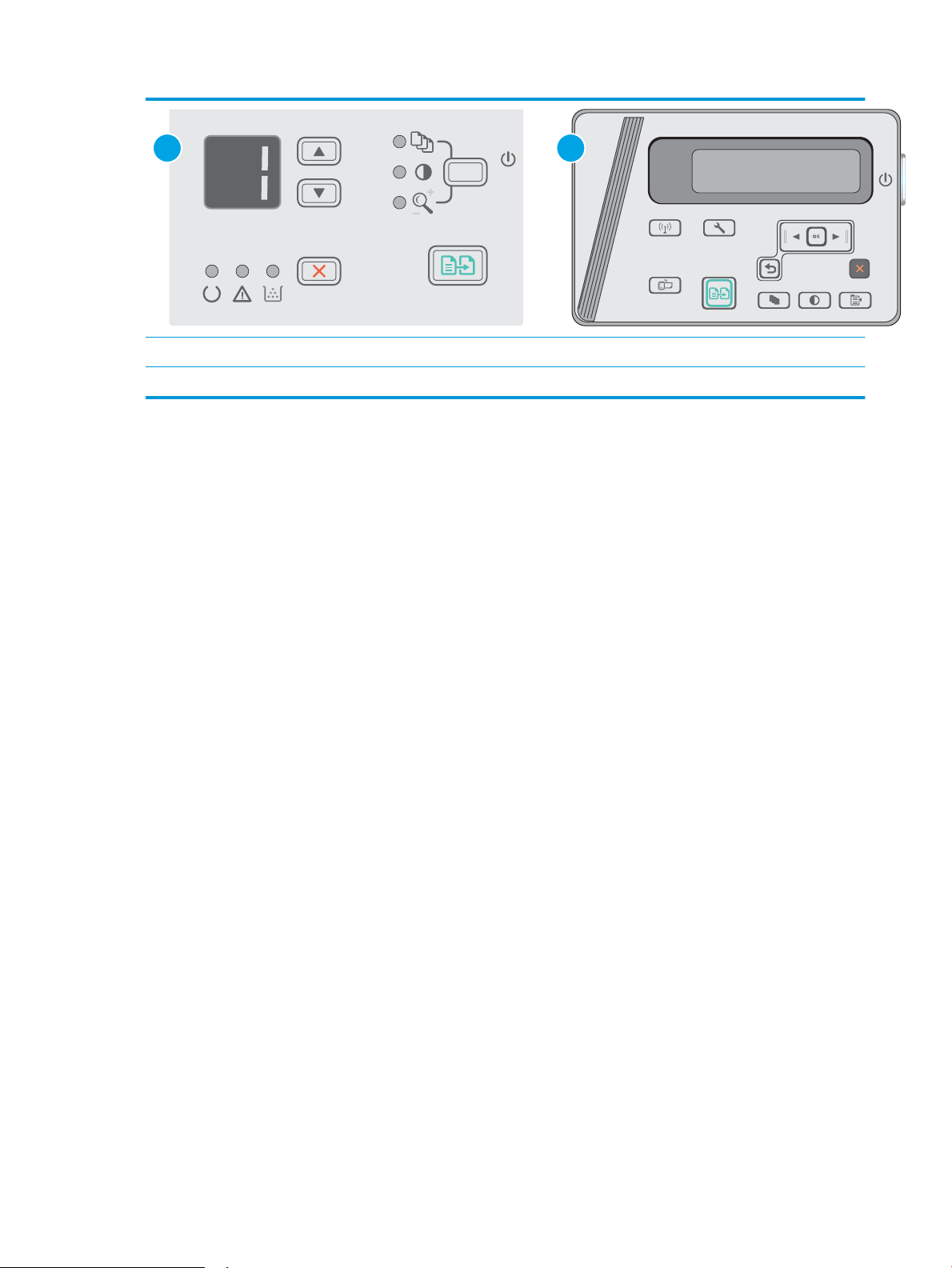
1 2
1 LED upravljačka ploča
2 LCD upravljačke ploče
LED upravljačka ploča
1. Otvorite HP ugrađeni web-poslužitelj (EWS):
a. Otvorite izbornik Start, a zatim odaberite Programi ili Svi programi.
b. Otvorite grupu HP, otvorite grupu pisača, a zatim odaberite HP Device Toolbox.
2. Pritisnite karticu Sustav, a zatim stranicu Energetske postavke.
3. Kad je odabrana opcija Odgoda kad su priključci aktivni, pisač se neće isključiti ako priključci nisu neaktivni.
Ako postoji aktivna mrežna veza ili USB veza, pisač se neće isključiti.
LCD upravljačka ploča
1. Na upravljačkoj ploči pisača otvorite izbornik Postavke.
2. Otvorite sljedeće izbornike:
a. Postavke sustava
b. Energetske postavke
c. Odgoda isključivanja
3. Kad je odabrana opcija Odgoda kad su priključci aktivni, pisač se neće isključiti ako priključci nisu neaktivni.
Ako postoji aktivna mrežna veza ili USB veza, pisač se neće isključiti.
62 Poglavlje 7 Upravljanje pisačem HRWW
Page 73

Ažuriranje rmvera
HP nudi redovita ažuriranja pisača, nove aplikacije web-usluga i nove značajke u postojećim aplikacijama webusluga. Slijedite ove korake kako biste ažurirali programske datoteke na jednom pisaču. Nakon što ažurirate
programske datoteke aplikacije web-usluga će se automatski ažurirati.
Ažuriranje programskih datoteka pomoću uslužnog programa za ažuriranje programskih datoteka
Pomoću ovih koraka ručno preuzmite i instalirajte uslužni program za ažuriranje programskih datoteka sa
stranice HP.com.
NAPOMENA: Ova je metoda jedina dostupna opcija za ažuriranje programskih datoteka za pisače povezane s
računalom putem USB kabela. To vrijedi i za pisače povezane s mrežom.
NAPOMENA: Morate imati instaliran upravljački program za ispis kako biste koristili ovaj način ispisa.
1. Idite na www.hp.com/support/ljm25–m27.
2. U izborniku Opcije preuzimanja pritisnite Upravljački programi, softver i programske datoteke, a zatim
odaberite odgovarajući operacijski sustav.
3. Pritisnite Dalje.
4. Odaberite Programske datoteke, a zatim pritisnite Preuzimanje.
5. Kada se uslužni program pokrene, s padajućeg popisa odaberite pisač, a zatim pritisnite Slanje programskih
datoteka.
NAPOMENA: Kako biste ispisali stranicu s konguracijom radi provjere instalirane verzije programskih
datoteka prije ili poslije postupka ažuriranja, pritisnite Ispis konguracije.
6. Slijedite upute na zaslonu kako biste dovršili instalaciju, a zatim pritisnite gumb Izlaz za zatvaranje
uslužnog programa.
HRWW Ažuriranje rmvera 63
Page 74

64 Poglavlje 7 Upravljanje pisačem HRWW
Page 75

8 Rješavanje problema
●
Korisnička podrška
●
Značenje kombinacija indikatora na upravljačkoj ploči (samo na LED modelima)
●
Vraćanje tvornički zadanih postavki
●
Na upravljačkoj ploči pisača prikazuje se poruka Niska razina tonera u spremniku ili Vrlo niska razina tonera
u spremniku
●
Rješavanje problema s ulaganjem papira ili zaglavljivanjem
●
Uklanjanje zaglavljenog papira
●
Poboljšavanje kvalitete ispisa
●
Poboljšavanje kvalitete kopiranja i skeniranja slika
●
Rješavanje problema s kabelskom mrežom
●
Rješavanje problema s bežičnom mrežom
Dodatne informacije:
U vrijeme ovog objavljivanja sljedeće su informacije ispravne. Važeće informacije potražite u odjeljku
www.hp.com/support/ljM25-M27mfp.
Sveobuhvatna pomoć tvrtke HP za pisač obuhvaća sljedeće informacije:
●
Instalacija i konguriranje
●
Upoznavanje i uporaba
●
Rješavanje problema
●
Preuzimanje ažuriranja softvera i programskih datoteka
●
Pridruživanje forumima za podršku
●
Pronalazak informacija o jamstvu i propisima
HRWW 65
Page 76

Korisnička podrška
Korištenje telefonske pomoći za vašu državu/regiju
Pripremite naziv pisača, serijski broj, datum kupovine i opis
problema
Dobivanje podrške 24 sata dnevno putem Interneta i preuzimanje
uslužnih i upravljačkih programa
Naručivanje dodatnih HP usluga ili ugovora o održavanju www.hp.com/go/carepack
Registrirajte pisač www.register.hp.com
Telefonske brojeve za državu/regiju možete pronaći na brošuri koja
je priložena uz pisač ili na stranici www.hp.com/support/.
www.hp.com/support/ljM25-M27mfp
66 Poglavlje 8 Rješavanje problema HRWW
Page 77

Značenje kombinacija indikatora na upravljačkoj ploči (samo na LED modelima)
Ako pisač zahtijeva vašu pažnju, na zaslonu upravljačke ploče prikazat će se kod pogreške.
Tablica 8-1 Legenda svjetlosnih indikatora o stanju
Oznaka za "indikator ne svijetli"
Oznaka za "indikator svijetli"
Oznaka za "indikator treperi"
Tablica 8-2 Kombinacije svjetlosnih indikatora upravljačke ploče
Status indikatora Kod pogreške Stanje uređaja Radnja
Svi su indikatori isključeni. Pisač je isključen ili u načinu rada
za štednju energije.
Trepere indikator pripravnosti i
indikator upozorenja.
Indikator pripravnosti svijetli. Pisač je u stanju pripravnosti. Ne poduzimajte ništa. Pisač je
Indikatori stanja naizmjenično se
uključuju i isključuju tijekom
inicijalizacije kartice za
oblikovanje ili kada pisač
obrađuje stranicu za čišćenje.
Za uključivanje pisača pritisnite
gumb napajanja.
Ne poduzimajte ništa. Pričekajte
da inicijalizacija završi. Uređaj bi
se trebao vratiti u stanje
pripravnosti kada inicijalizacija
završi.
spreman za prihvaćanje ispisnog
zadatka.
Indikator pripravnosti treperi. Pisač prima ili obrađuje podatke. Ne poduzimajte ništa. Pisač
prima ili obrađuje zadatak ispisa.
HRWW Značenje kombinacija indikatora na upravljačkoj ploči (samo na LED modelima) 67
Page 78

Tablica 8-2 Kombinacije svjetlosnih indikatora upravljačke ploče (Nastavak)
Status indikatora Kod pogreške Stanje uređaja Radnja
Indikator upozorenja treperi. E0 Papir se zaglavio u pisaču. Odstranite zaglavljeni medij.
E1 Ulazna je ladica prazna. Umetnite medije u ladicu.
E2 Otvorena su vrata. Provjerite jesu li vratašca
spremnika s tonerom potpuno
zatvorena.
E4 Spremnik s tonerom je gotovo
prazan.
E5 Spremnik s tonerom je gotovo
prazan.
H0 Pisač je u načinu rada s ručnim
umetanjem papira.
H1 Pisač obrađuje zadatak ručnog
obostranog ispisa.
Indikatori upozorenja i tonera
trepere.
Indikator tonera svijetli. Istekao je procijenjeni vijek
E3 Spremnik s tonerom nedostaje
ili nije ispravno umetnut.
trajanja spremnika s tonerom.
Kada potrošni materijal dođe u
to stanje, HP Premium
Protection jamstvo za taj
potrošni materijal je isteklo.
Za nastavak ili zamjenu
spremnika s tonerom pritisnite
gumb Početak kopiranja.
Zamijenite spremnik s tonerom.
U ulaznu ladicu umetnite papir
pravilne vrste i veličine. Za
nastavak pritisnite gumb
Početak kopiranja.
Umetnite stranice u ulaznu
ladicu za ispis na drugoj strani.
Za nastavak pritisnite gumb
Početak kopiranja.
Umetnite spremnik s tonerom.
Ne morate zamijeniti spremnik s
tonerom osim ako kvaliteta
ispisa više ne odgovara vašim
potrebama.
Indikatori upozorenja i
pripravnosti svijetle.
E6
E7
E8
E9
Pisač je naišao na kobnu
pogrešku od koje se ne može
oporaviti.
1. Isključite pisač ili odspojite
električni kabel pisača.
2. Pričekajte 30 sekundi, a
zatim uključite pisač ili
ponovno priključite kabel
napajanja.
3. Pričekajte da se pisač
inicijalizira.
Ako pogreška nije uklonjena,
obratite se HP-ovoj podršci za
korisnike.
68 Poglavlje 8 Rješavanje problema HRWW
Page 79

Vraćanje tvornički zadanih postavki
1 2
Vraćanjem tvornički zadanih postavki sve se postavke pisača i mreže vraćaju na tvornički zadane postavke. Time
se neće ponovo postaviti broj stranica ili veličina ladice. Za vraćanje pisača na zadane tvorničke postavke slijedite
ove korake.
OPREZ: Vraćanjem tvornički zadanih postavki sve se postavke vraćaju na tvornički zadane postavke i brišu se
sve stranice spremljene u memoriju.
NAPOMENA: Koraci se mogu razlikovati u ovisnosti o vrsti upravljačke ploče.
1 LED upravljačka ploča
2 LCD upravljačke ploče
LED upravljačke ploče:
1. Otvorite HP ugrađeni web-poslužitelj (EWS):
a. Otvorite izbornik Start, a zatim odaberite Programi ili Svi programi.
b. Otvorite grupu HP, otvorite grupu pisača, a zatim odaberite HP Device Toolbox.
2. Pritisnite karticu Sustav, a zatim stranicu Postavljanje sustava.
3. Odaberite opciju Vraćanje zadanih vrijednosti sustava, a zatim pritisnite gumb Primijeni.
Pisač će se automatski ponovo pokrenuti.
LCD upravljačke ploče:
1. Na upravljačkoj ploči pisača otvorite izbornik Postavke .
2. Otvorite izbornik Servis.
3. Odaberite Vraćanje zadanih postavki.
Pisač će se automatski ponovo pokrenuti.
HRWW Vraćanje tvornički zadanih postavki 69
Page 80

Na upravljačkoj ploči pisača prikazuje se poruka Niska razina tonera u
1
spremniku ili Vrlo niska razina tonera u spremniku
Niska razina tonera u spremniku: Pisač signalizira kada je razina spremnika s tonerom niska. Stvarna iskoristivost
spremnika s tonerom može biti različita. Bilo bi dobro da pri ruci imate zamjenu kad kvaliteta ispisa postane
neprihvatljiva. Spremnik s tonerom ne mora se odmah zamijeniti.
Možete nastaviti s ispisom uz trenutni spremnik sve dok se preraspodjelom tonera više ne bude mogla postići
prihvatljiva kvaliteta ispisa. Da biste preraspodijelili toner, uklonite spremnik s tonerom iz pisača i nježno ga
protresite unatrag i unaprijed oko njegove vodoravne osi. Za grački prikaz pogledajte upute za zamjenu
spremnika. Ponovno umetnite spremnik s tonerom u pisač i zatvorite poklopac.
Vrlo niska razina tonera u spremniku: Pisač signalizira kada je razina spremnika s tonerom vrlo niska. Stvarna
iskoristivost spremnika s tonerom može biti različita. Bilo bi dobro da pri ruci imate zamjenu kad kvaliteta ispisa
postane neprihvatljiva. Sada ne morate zamijeniti spremnik s tonerom osim ako kvaliteta ispisa više nije
zadovoljavajuća.
Kada HP-ov spremnik s tonerom dosegne razinu Vrlo niska, HP-ova premijsko zaštitno jamstvo za spremnik s
tonerom više ne vrijedi.
Promjena vrlo niskih postavki
Možete promijeniti način na koji pisač reagira kada razina potrošnog materijala dosegne vrlo nisku razinu. Ove
postavke ne morate ponovno potvrđivati nakon postavljanja novog spremnika s tonerom.
NAPOMENA: Koraci se mogu razlikovati u ovisnosti o vrsti upravljačke ploče.
1 LCD upravljačke ploče
LCD upravljačke ploče:
1. Na upravljačkoj ploči pisača otvorite izbornik Postavke .
2. Otvorite sljedeće izbornike:
●
70 Poglavlje 8 Rješavanje problema HRWW
Postavke sustava
●
Postavke potrošnog materijala
Page 81
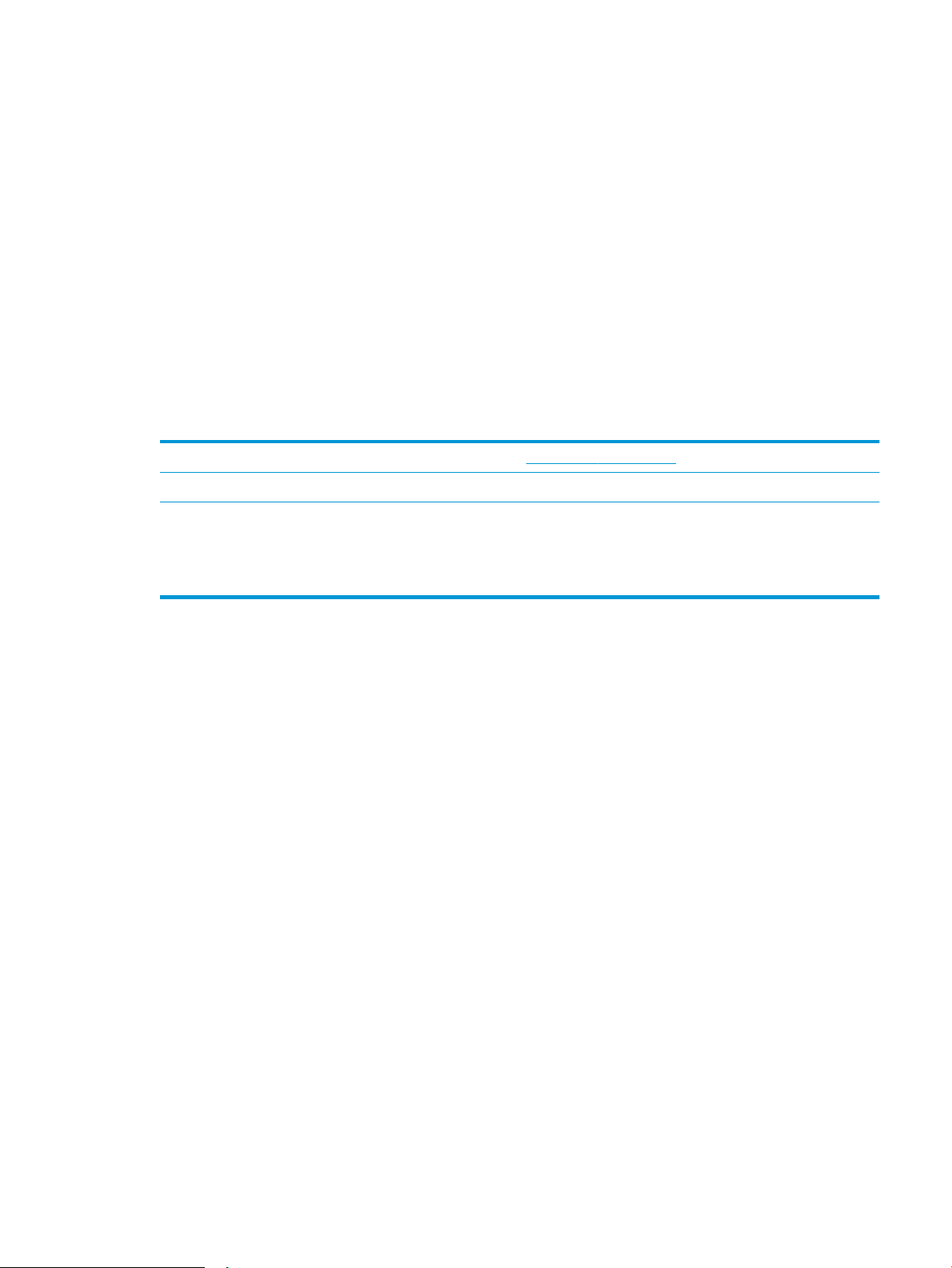
●
Crni spremnik
●
Postavke za gotovo praznu tintu
3. Odaberite jednu od sljedećih mogućnosti:
●
Odaberite opciju Nastavak kako biste postavili pisač tako da vas upozori kad je spremnik s tonerom pri
kraju, ali da nastavi s ispisom.
●
Odaberite opciju Zaustavi kako biste postavili pisač da zaustavi ispis dok ne zamijenite spremnik s
tonerom.
●
Odaberite opciju Odzivnik kako biste postavili pisač da zaustavi ispis i upozori vas da zamijenite
spremnik s tonerom. Možete dati potvrdu i nastaviti ispisivati. Opcija koju korisnik može kongurirati
na pisaču je "Odzivnik za podsjetnik nakon 100, 200, 300, 400 stranica ili nikad". Ova opcija je dodana
kao usluga korisnicima i ne jamči da će ispis ovih stranica biti prihvatljive kvalitete.
Naručite potrošni materijal
Naručivanje papira i opreme www.hp.com/buy/suresupply
Naručite putem mreže pružatelja servisnih usluga ili usluga podrške Kontaktirajte HP-ova davatelja usluga ili podrške.
Naručivanje putem ugrađenog web-poslužitelja (EWS) tvrtke HP Za pristup, u polje za adresu/URL u podržanom web-pregledniku na
računalu unesite IP adresu pisača ili naziv glavnog računala. Na HP
ugrađenom web-poslužitelju nalazi se veza za web-mjesto HP
SureSupply na kojem možete kupiti originalni potrošni materijal
tvrtke HP.
HRWW Na upravljačkoj ploči pisača prikazuje se poruka Niska razina tonera u spremniku ili Vrlo niska razina tonera u
spremniku
71
Page 82

Rješavanje problema s ulaganjem papira ili zaglavljivanjem
Uvod
Sljedeća rješenja pomažu ako pisač ne uvlači papir iz ladice ili istovremeno uvlači više listova papira. Bilo koja od
ovih situacija može dovesti do zaglavljivanja papira.
●
Rješavanje problema s ulaganjem papira ili zaglavljivanjem
Rješavanje problema s ulaganjem papira ili zaglavljivanjem
Ako se problemi s ulaganjem papira ili zaglavljivanje ponavljaju na ovome uređaju, sljedećim informacijama
smanjite učestalost.
Uređaj ne uvlači papir
Ako uređaj ne uvlači papir iz ladice, pokušajte sljedeće.
1. Otvorite proizvod i izvadite zaglavljene listove papira, ako ih ima.
2. Napunite ladicu ispravnom veličinom papira za svoj zadatak.
3. Na upravljačkoj ploči uređaja provjerite jesu li veličina i vrsta papira ispravno postavljeni.
4. Provjerite jesu li vodilice u ladici ispravno postavljene za tu veličinu papira. Namjestite vodilice u
odgovarajuću uvlaku u ladici.
5. Prije ručnog umetanja papira provjerite upravljačku ploču uređaja kako biste vidjeli da li uređaj čeka da
potvrdite odzivnik. Umetnite papir i nastavite.
6. Valjak podizača i mehanizam za razdvajanje mogli bi biti onečišćeni.
Uređaj uvlači više listova papira
Ako uređaj iz ladice uvlači više listova papira, pokušajte sljedeće.
1. Izvadite snop papira iz ladice, savijte ga i ispravite, zakrenite za 180 stupnjeva i preokrenite. Nemojte
protresati papir. Vratite snop papira u ladicu.
2. Koristite samo papir koji odgovara HP specikacijama za ovaj proizvod.
3. Koristite papir koji nije naboran, presavijen ili oštećen. Ako je potrebno, koristite papir iz drugog pakiranja.
4. Ladica ne smije biti prepunjena. Ako jest, izvadite cijeli snop papira iz ladice, izravnajte ga, a zatim vratite dio
papira u ladicu.
5. Provjerite jesu li vodilice u ladici ispravno postavljene za tu veličinu papira. Namjestite vodilice u
odgovarajuću uvlaku u ladici.
6. Provjerite odgovaraju li uvjeti radne okoline za ispis preporučenim specikacijama.
Često ili ponavljajuće zaglavljivanje papira
Kako biste riješili problem čestog zaglavljivanja papira, slijedite ove korake. Ako prvi korak ne riješi problem,
nastavite sa sljedećim korakom dok ne riješite problem.
72 Poglavlje 8 Rješavanje problema HRWW
Page 83

1. Ako se papir zaglavio u uređaju, izvadite zaglavljeni papir i zatim ispišite stranicu s konguracijom za
testiranje uređaja.
2. Provjerite je li ladica kongurirana za ispravnu veličinu i vrstu papira na upravljačkoj ploči uređaja. Prema
potrebi podesite postavke papira.
3. Isključite uređaj na 30 sekundi, a zatim ga ponovo uključite.
4. Ispišite stranicu za čišćenje kako biste uklonili višak tonera iz uređaja.
LED upravljačka ploča
a. Pritisnite gumb Start, a zatim stavku Programi.
b. Pritisnite grupu HP proizvoda, a zatim pritisnite stavku HP Device Toolbox.
c. Na kartici Sustavi pritisnite Servis.
LCD upravljačke ploče
a. Na upravljačkoj ploči uređaja pritisnite gumb Postavke .
b. Otvorite izbornik Servis.
c. Pomoću tipki sa strelicama odaberite opciju Način za čišćenje, a zatim pritisnite gumb OK.
Uređaj ispisuje prvu stranu, a zatim traži da uklonite list iz izlaznog spremnika i stavite ga u ladicu 1,
uz isto usmjerenje. Pričekajte dok se postupak ne završi. Ispisanu stranicu bacite.
5. Za testiranje uređaja ispišite konguracijsku stranicu.
LED upravljačka ploča
a. Pritisnite i zadržite gumb Odustani sve dok indikator pripravnosti ne počne treperiti.
b. Otpustite gumb Odustani .
LCD upravljačke ploče
a. Na početnom zaslonu upravljačke ploče uređaja dodirnite gumb Postavljanje .
b. Dodirnite izbornik Izvještaj.
c. Dodirnite gumb Konguracijski izvještaj.
Ako nijedan od ovih koraka ne riješi problem, uređaj možda treba servis. Obratite se službi korisničke podrške
tvrtke HP.
Sprečavanje zaglavljivanja papira
Za smanjivanje učestalosti zaglavljivanja papira, pokušajte sljedeće.
1. Koristite samo papir koji odgovara HP specikacijama za ovaj proizvod.
2. Koristite papir koji nije naboran, presavijen ili oštećen. Ako je potrebno, koristite papir iz drugog pakiranja.
3. Ne koristite papir na koji se već ispisivalo ili kopiralo.
4. Ladica ne smije biti prepunjena. Ako jest, izvadite cijeli snop papira iz ladice, izravnajte ga, a zatim vratite dio
papira u ladicu.
HRWW Rješavanje problema s ulaganjem papira ili zaglavljivanjem 73
Page 84

5. Provjerite jesu li vodilice u ladici ispravno postavljene za tu veličinu papira. Podesite vodilice tako da
dodiruju snop papira bez da ga svijaju.
6. Provjerite je li ladica do kraja umetnuta u uređaj.
7. Ako ispisujete na teškom, reljefnom ili perforiranom papiru, koristite ručno umetanje i umećite jedan po
jedan list.
8. Provjerite je li ladica kongurirana za tu vrstu i veličinu papira.
9. Provjerite odgovaraju li uvjeti radne okoline za ispis preporučenim specikacijama.
74 Poglavlje 8 Rješavanje problema HRWW
Page 85

Uklanjanje zaglavljenog papira
1
2
3
Uvod
Sljedeće informacije sadrže upute za uklanjanje zaglavljenog papira iz proizvoda.
●
Mjesta na kojima se papir može zaglaviti
●
Uklanjanje zaglavljenog papira iz izlazne ladice
●
Vađenje papira koji se zaglavio u području spremnika s tonerom
●
Uklanjanje papira zaglavljenog u izlaznom spremniku
Mjesta na kojima se papir može zaglaviti
1 Područje spremnika s tonerom
2 Izlazni spremnik
3 Ulazna ladica
Uklanjanje zaglavljenog papira iz izlazne ladice
Kada se papir zaglavi, indikator upozorenja na LED upravljačkim pločama treperi, a na LCD upravljačkim
pločama prikazuje se poruka o zaglavljenju.
HRWW Uklanjanje zaglavljenog papira 75
Page 86

1. Papir koji nije zaglavljen izvadite iz ulazne ladice.
2. Podignite sklop skenera.
3. Podignite gornji poklopac.
76 Poglavlje 8 Rješavanje problema HRWW
Page 87

4. Izvadite spremnik s tonerom.
5. Uklonite zaglavljeni papir vidljiv na području ulazne
ladice. Zaglavljeni papir izvucite pomoću obje ruke
kako se ne bi poderao.
6. Uklonite zaglavljeni papir iz područja spremnika s
tonerom. Zaglavljeni papir izvucite pomoću obje
ruke kako se ne bi poderao.
HRWW Uklanjanje zaglavljenog papira 77
Page 88

7. Umetnite spremnik s tonerom.
8. Spustite gornji poklopac.
9. Spustite sklop skenera.
Vađenje papira koji se zaglavio u području spremnika s tonerom
Kada se papir zaglavi, indikator upozorenja na LED upravljačkim pločama treperi, a na LCD upravljačkim
pločama prikazuje se poruka o zaglavljenju.
78 Poglavlje 8 Rješavanje problema HRWW
Page 89

1. Podignite sklop skenera.
2. Podignite gornji poklopac.
3. Izvadite spremnik s tonerom.
HRWW Uklanjanje zaglavljenog papira 79
Page 90

4. Uklonite zaglavljeni papir iz područja spremnika s
tonerom. Zaglavljeni papir izvucite pomoću obje
ruke kako se ne bi poderao.
5. Umetnite spremnik s tonerom.
80 Poglavlje 8 Rješavanje problema HRWW
Page 91

6. Spustite gornji poklopac.
7. Spustite sklop skenera.
Uklanjanje papira zaglavljenog u izlaznom spremniku
Kada se papir zaglavi, indikator upozorenja na LED upravljačkim pločama treperi, a na LCD upravljačkim
pločama prikazuje se poruka o zaglavljenju.
1. Uklonite zaglavljeni papir vidljiv na području
izlaznog spremnika. Zaglavljeni papir izvucite
pomoću obje ruke kako se ne bi poderao.
HRWW Uklanjanje zaglavljenog papira 81
Page 92

2. Podignite sklop skenera.
3. Podignite gornji poklopac.
4. Izvadite spremnik s tonerom.
82 Poglavlje 8 Rješavanje problema HRWW
Page 93

5. Uklonite zaglavljeni papir iz područja spremnika s
tonerom.
6. Umetnite spremnik s tonerom.
HRWW Uklanjanje zaglavljenog papira 83
Page 94

7. Spustite gornji poklopac.
8. Spustite sklop skenera.
84 Poglavlje 8 Rješavanje problema HRWW
Page 95

Poboljšavanje kvalitete ispisa
Uvod
Ako na pisaču dođe do problema s kvalitetom ispisa, isprobajte rješenja u nastavku redoslijedom kojim se
prikazuju kako biste riješili problem.
Ispis iz drugog programa
Pokušajte ispisati iz nekog drugog programa. Ako se stranica ispravno ispisuje, problem je u programu iz kojeg
ispisujete.
Provjera postavke vrste papira za zadatak ispisa
Provjerite postavke za vrstu papira prilikom ispisivanja iz računalnog programa i ako ispisane stranice imaju mrlje,
nejasan ili taman tekst, ako su izgužvane, imaju točkice tonera, mrlje tonera ili područja gdje se toner nije primio.
Provjera postavke za vrstu papira (Windows)
1. U softverskom programu odaberite mogućnost Ispis.
2. Odaberite pisač, a zatim pritisnite gumb Svojstva ili Osobne postavke.
3. Pritisnite karticu Papir/Kvaliteta.
4. Iz padajućeg popisa Mediji: odaberite odgovarajuću vrstu papira.
5. Pritisnite gumb U redu kako biste zatvorili dijaloški okvir Opcije dokumenta. Za ispis zadatka u dijaloškom
okviru Ispis pritisnite gumb U redu.
Provjera postavke vrste papira (OS X)
1. Pritisnite izbornik Datoteka, a zatim pritisnite opciju Ispis.
2. U izborniku Pisač odaberite pisač.
3. Po zadanoj postavci upravljački program pisača prikazuje izbornik Primjerci i stranice. Otvorite padajući
popis izbornika i pritisnite izbornik Završna obrada.
4. S padajućeg popisa Vrsta medija odaberite vrstu.
5. Kliknite gumb Ispis.
Provjera statusa spremnika s tonerom
LED upravljačka ploča
▲
Indikator statusa razine tonera označava da je toner u spremniku za ispis pri kraju.
LCD upravljačka ploča
1. Na upravljačkoj ploči uređaja pritisnite gumb Postavke .
2. Otvorite sljedeće izbornike:
HRWW Poboljšavanje kvalitete ispisa 85
Page 96

●
1 2
Izvješća
●
Status potrošnog materijala
3. Pomoću tipki sa strelicama odaberite stavku Ispis stranice sa statusom potrošnog materijala, a zatim
pritisnite gumb OK.
Čišćenje pisača
Ispisivanje stranice za čišćenje
Tijekom postupka ispisa papir, toner i čestice prašine mogu se nakupiti u pisaču i uzrokovati probleme s
kvalitetom ispisa kao što su mrlje ili točkice tonera, razmazani toner, pruge, crte ili ponavljajući tragovi.
Za ispis stranice čišćenja pratite sljedeći postupak.
NAPOMENA: Koraci se mogu razlikovati u ovisnosti o vrsti upravljačke ploče.
1 LED upravljačka ploča
2 LCD upravljačke ploče
LED upravljačke ploče:
1. Otvorite HP ugrađeni web-poslužitelj (EWS):
a. Otvorite izbornik Start, a zatim odaberite Programi ili Svi programi.
b. Otvorite grupu HP, otvorite grupu pisača, a zatim odaberite HP Device Toolbox.
2. Pritisnite karticu Sustav, a zatim odaberite stranicu Servis.
3. U području Način za čišćenje pritisnite Pokreni za početak postupka čišćenja.
LCD upravljačka ploča
1. Na upravljačkoj ploči uređaja pritisnite gumb Postavke .
2. Otvorite izbornik Servis.
3. Pomoću tipki sa strelicama odaberite opciju Način za čišćenje, a zatim pritisnite gumb OK.
Uređaj ispisuje prvu stranu, a zatim traži da uklonite list iz izlaznog spremnika i stavite ga u ulaznu ladicu,
uz isto usmjerenje. Pričekajte dok se postupak ne završi. Ispisanu stranicu bacite.
86 Poglavlje 8 Rješavanje problema HRWW
Page 97

Vizualno pregledajte spremnik s tonerom i slikovni bubanj
Slijedite ove upute za provjeru svakog spremnika s tonerom i slikovnog bubnja.
1. Izvadite spremnik s tonerom i slikovni bubanj iz pisača.
2. Provjerite je li memorijski čip oštećen.
3. Pregledajte površinu zelenog bubnja.
OPREZ: Nemojte doticati bubanj za obradu slike. Otisci prstiju na bubnju za obradu slike mogu uzrokovati
probleme u kvaliteti ispisa.
4. Ako na bubnju vidite ogrebotine, otiske prstiju ili druga oštećenja, zamijenite spremnik s tonerom i slikovni
bubanj.
5. Ponovno umetnite spremnik s tonerom i slikovni bubanj i ispišite nekoliko stranica da biste provjerili da je
problem riješen.
Provjera papira i okruženja ispisa
Koristite papir koji odgovara specikacijama tvrtke HP
Koristite drugi papir ako se javljaju sljedeći problemi:
●
Ispis je preblijed ili neka područja izgledaju izblijedjelo.
●
na ispisanim stranicama ima točkica tonera.
●
Toner se razmazuje po ispisanim stranicama.
●
Ispisani znakovi izgledaju iskrivljeno.
●
Ispisane stranice su izgužvane.
Uvijek koristite vrstu papira i težinu koju ovaj uređaj podržava. Isto tako, prilikom odabira papira pratite ove
smjernice:
●
Papir mora biti dobre kvalitete bez rezova, ureza, razderotina, mrlja, komadića vlakana, prašine, nabora,
proreza te savijenih ili prelomljenih rubova.
●
Koristite papir na kojem se nije ispisivalo.
●
Koristite papir za laserske pisače. Nemojte upotrebljavati papir koji je isključivo namijenjen inkjet pisačima.
●
Ne koristite pregrub papir. Upotreba glatkijeg papira u pravilu daje bolju kvalitetu ispisa.
Provjera okruženja pisača
Potvrdite da proizvod radi prema specikacijama okruženja u priručniku za jamstvo i pravna pitanja.
Provjerite postavke za Ekonomični način rada
HP ne preporučuje stalnu upotrebu postavke Ekonomični način rada. Ako se Ekonomični način rada upotrebljava
neprekidno, količina tonera mogla bi nadmašiti vijek trajanja mehaničkih dijelova spremnika s tonerom. Ako se
kvaliteta ispisa počinje smanjivati i više nije na prihvatljivoj razini, razmislite o zamjeni spremnika s tonerom.
Pratite ove korake ako je cijela stranica presvijetla ili pretamna.
HRWW Poboljšavanje kvalitete ispisa 87
Page 98

1. U softverskom programu odaberite mogućnost Ispis.
2. Odaberite uređaj, a zatim pritisnite gumb Svojstva ili Osobne postavke.
3. Pritisnite karticu Papir/kvaliteta i potražite područje Postavke kvalitete.
●
Ako je cijela stranica pretamna, odaberite postavku EconoMode.
●
Ako je cijela stranica presvijetla, odaberite postavku FastRes 1200.
4. Pritisnite gumb U redu kako biste zatvorili dijaloški okvir Opcije dokumenta. Za ispis zadatka u dijaloškom
okviru Ispis pritisnite gumb U redu.
88 Poglavlje 8 Rješavanje problema HRWW
Page 99

Poboljšavanje kvalitete kopiranja i skeniranja slika
Uvod
Ako na pisaču dođe do problema s kvalitetom slike, isprobajte rješenja u nastavku redoslijedom kojim se
prikazuju kako biste riješili problem.
●
Provjerite je li staklo skenera prljavo ili umrljano
●
Provjera postavki papira
●
Optimiziranje za tekst ili slike
●
Kopiranje od ruba do ruba
Najprije isprobajte ovih nekoliko jednostavnih koraka:
●
Koristite plošni skener umjesto ulagača dokumenata.
●
Koristite kvalitetne izvornike.
●
Kod korištenja ulagača dokumenata pravilno uložite izvorni dokument u ulagač pomoću vodilica za papir
kako biste izbjegli nejasne i iskrivljene slike.
Ako se problem i dalje pojavljuje, isprobajte ova dodatna rješenja. Ako ona ne riješe problem, dodatna rješenja
potražite u odjeljku “Poboljšanje kvalitete ispisa”.
Provjerite je li staklo skenera prljavo ili umrljano
S vremenom se na staklu i bijeloj plastičnoj podlozi skenera mogu pojaviti mrlje ili veći komadići prašine, što
može utjecati na rad. Upotrijebite sljedeći postupak za čišćenje skenera.
1. Pritisnite gumb za napajanje kako biste isključili pisač, a zatim iskopčajte kabel za napajanje iz utičnice.
2. Otvorite poklopac skenera.
3. Očistite staklo skenera i bijelu plastičnu podlogu ispod poklopca skenera mekom krpom ili spužvom
namočenom u neabrazivno sredstvo za čišćenje stakla.
OPREZ: Nemojte upotrebljavati abrazivna sredstva, aceton, benzin, amonijak, etilni alkohol ili ugljik-
tetraklorid na bilo kojem dijelu pisača; to može oštetiti pisač. Nemojte stavljati tekućine izravno na staklo ili
gornju ploču. Mogle bi procuriti i oštetiti pisač.
4. Obrišite staklo i bijelu plastičnu podlogu krpicom od antilop-kože ili spužvom od celuloze kako biste spriječili
stvaranje mrlja.
5. Ukopčajte kabel za napajanje u utičnicu, a zatim pritisnite gumb za napajanje kako biste uključili pisač.
Provjera postavki papira
LED upravljačka ploča
1. Pritisnite gumb Start, a zatim stavku Programi.
2. Pritisnite grupu HP proizvoda, a zatim pritisnite stavku HP Device Toolbox.
3. Na kartici Sustavi pritisnite Postavljanje papira.
HRWW Poboljšavanje kvalitete kopiranja i skeniranja slika 89
Page 100

LCD upravljačke ploče
1
1. Na upravljačkoj ploči uređaja pritisnite gumb Postavke .
2. Otvorite sljedeće izbornike:
●
Postavke sustava
●
Postavke papira
3. Odaberite Zad. veličina papira.
4. Odaberite naziv veličine papira koji se nalazi u ulaznoj ladici i pritisnite gumb OK.
5. Odaberite opciju Zadana vrsta papira.
6. Odaberite naziv vrste papira koji se nalazi u ulaznoj ladici i pritisnite gumb OK.
Optimiziranje za tekst ili slike
1 LCD upravljačke ploče
LCD upravljačka ploča
1. Postavite dokument na staklo skenera prema indikatorima na pisaču.
2.
Na upravljačkoj ploči pisača pritisnite gumb Izbornik kopiranja .
3. Odaberite izbornik Optimiziranje.
4. Pomoću gumba sa strelicama možete se kretati kroz opcije, a opciju možete odabrati pritiskom gumba OK.
5.
Za početak kopiranja dodirnite gumb Početak kopiranja .
Kopiranje od ruba do ruba
Pisač ne može ispisivati sasvim od ruba do ruba. Oko stranice ostaje 4 mm neispisanog ruba.
90 Poglavlje 8 Rješavanje problema HRWW
